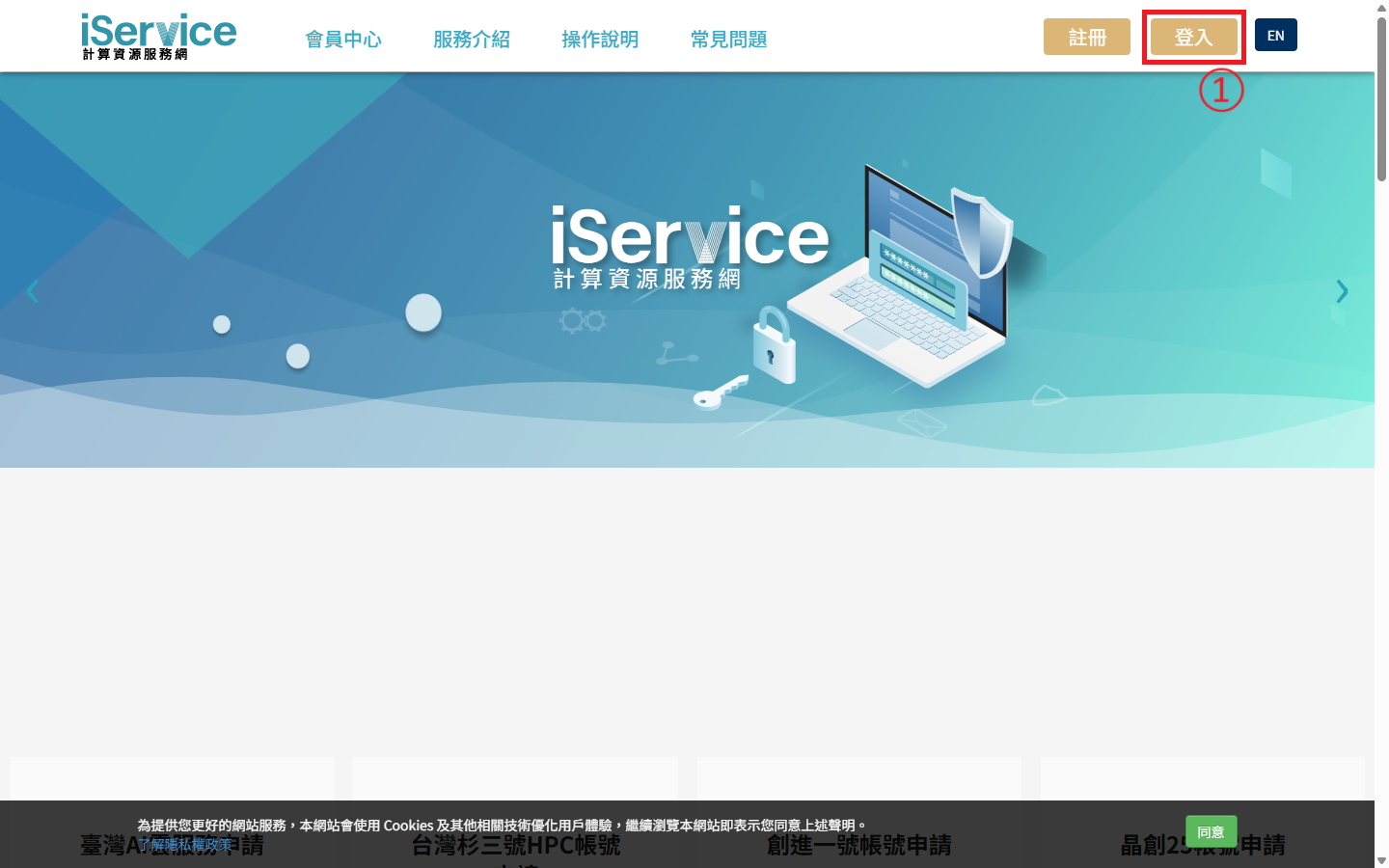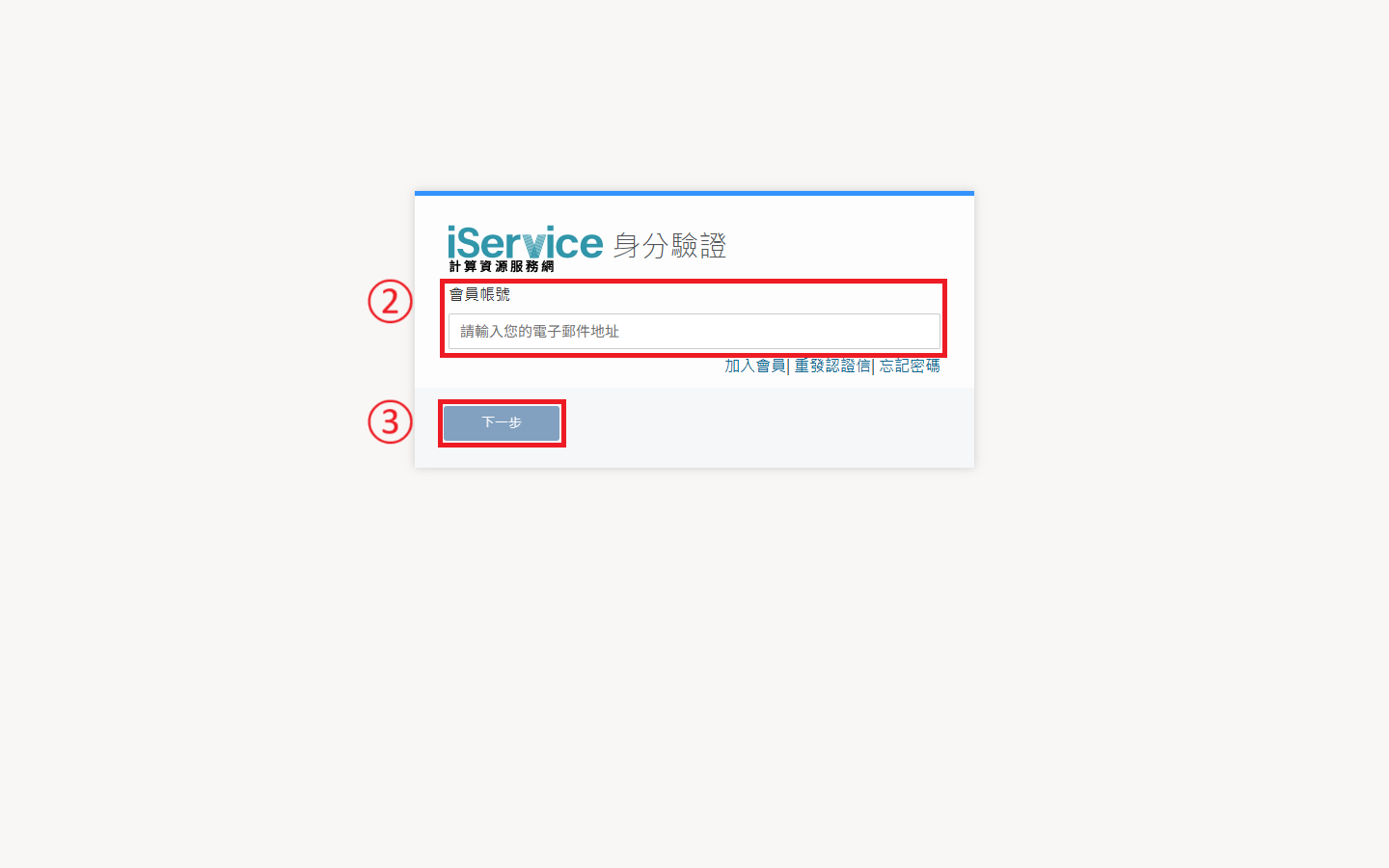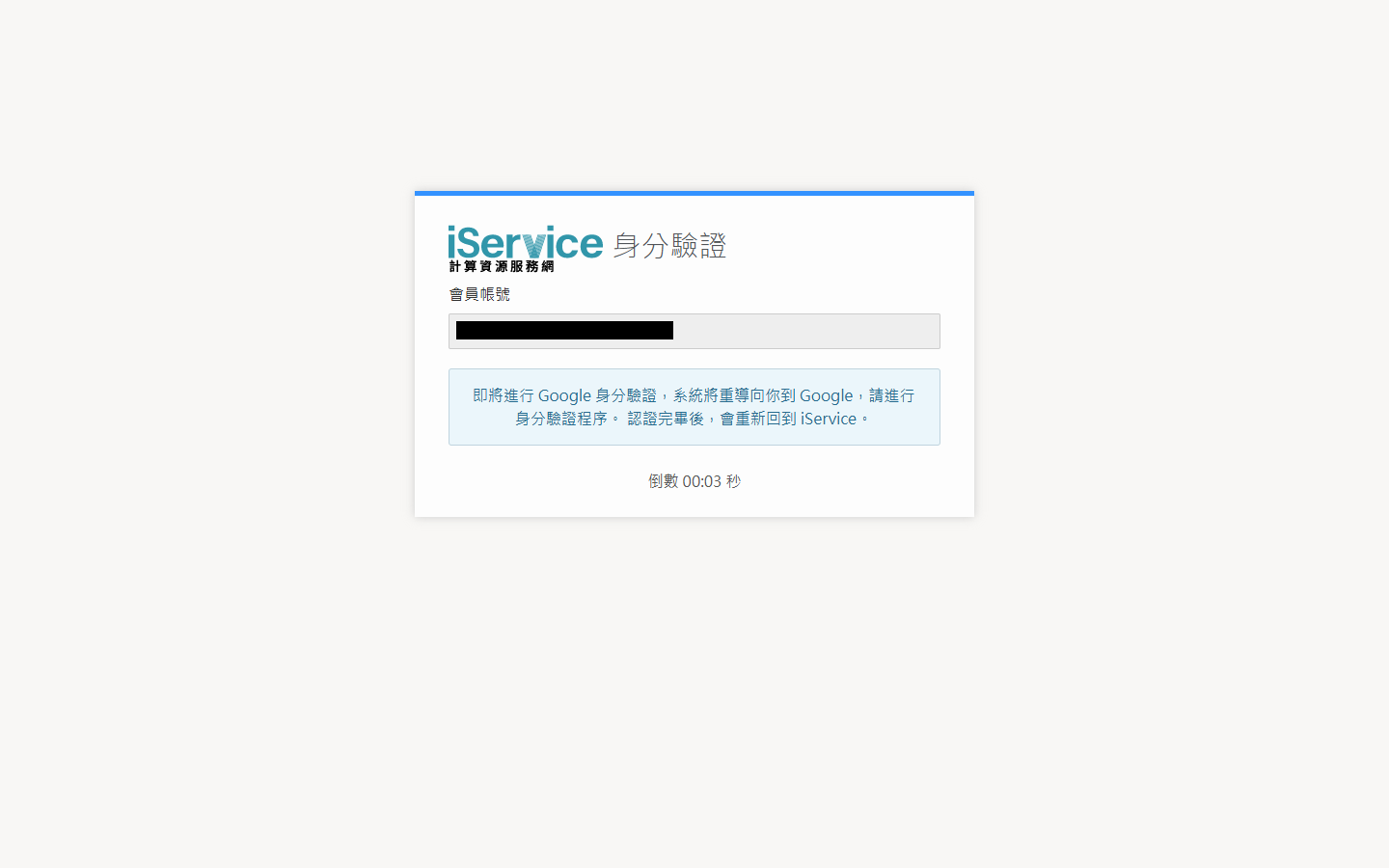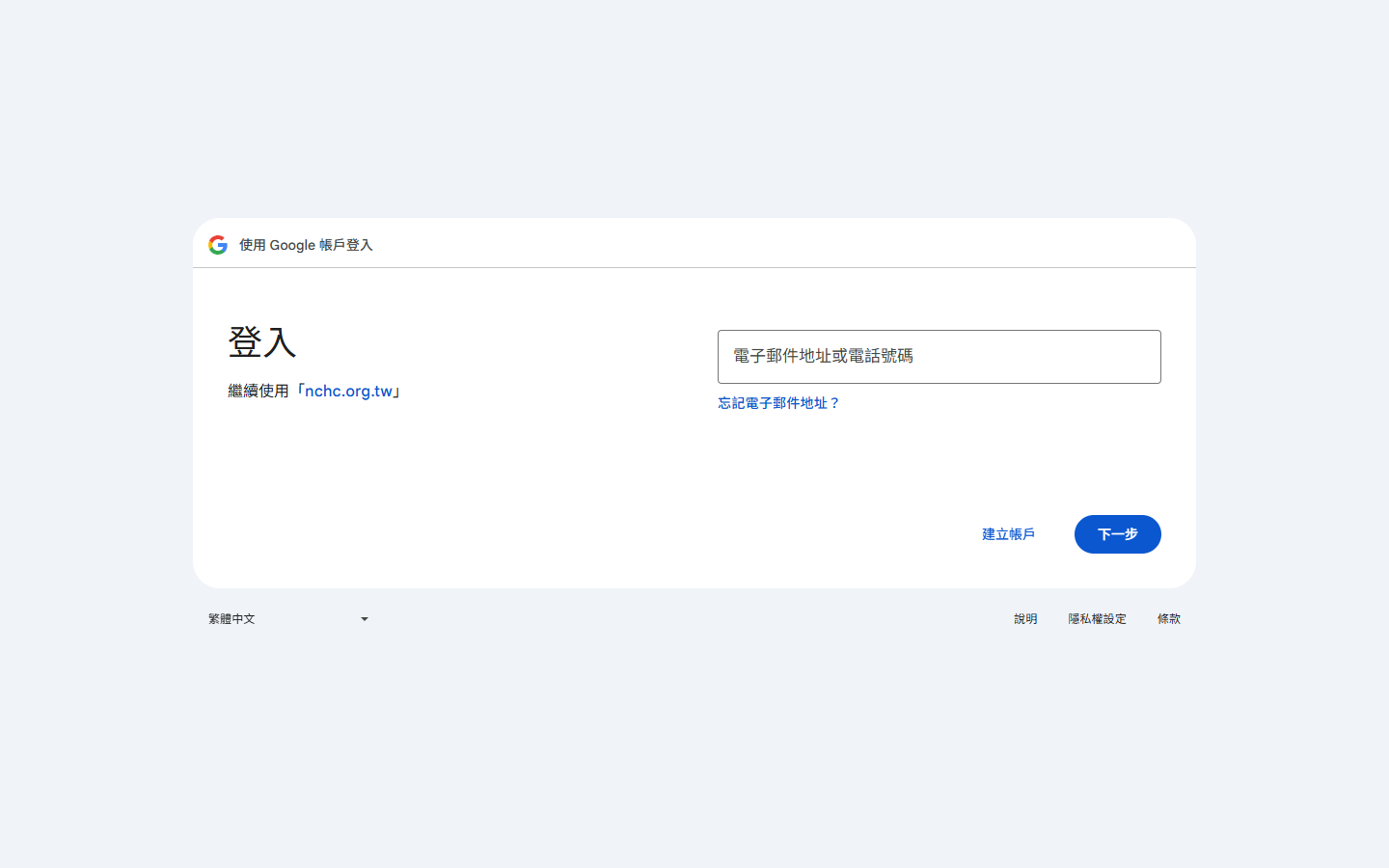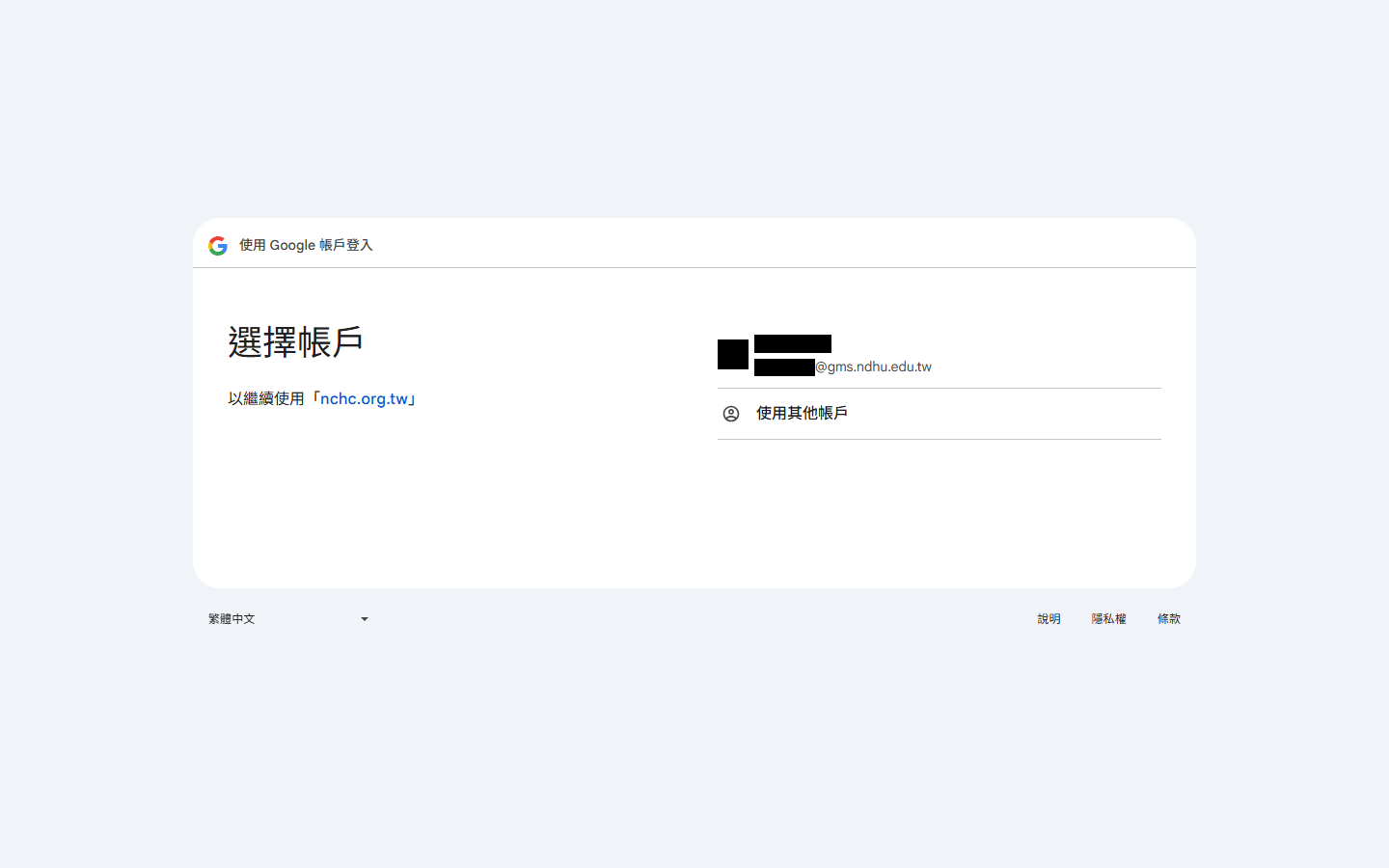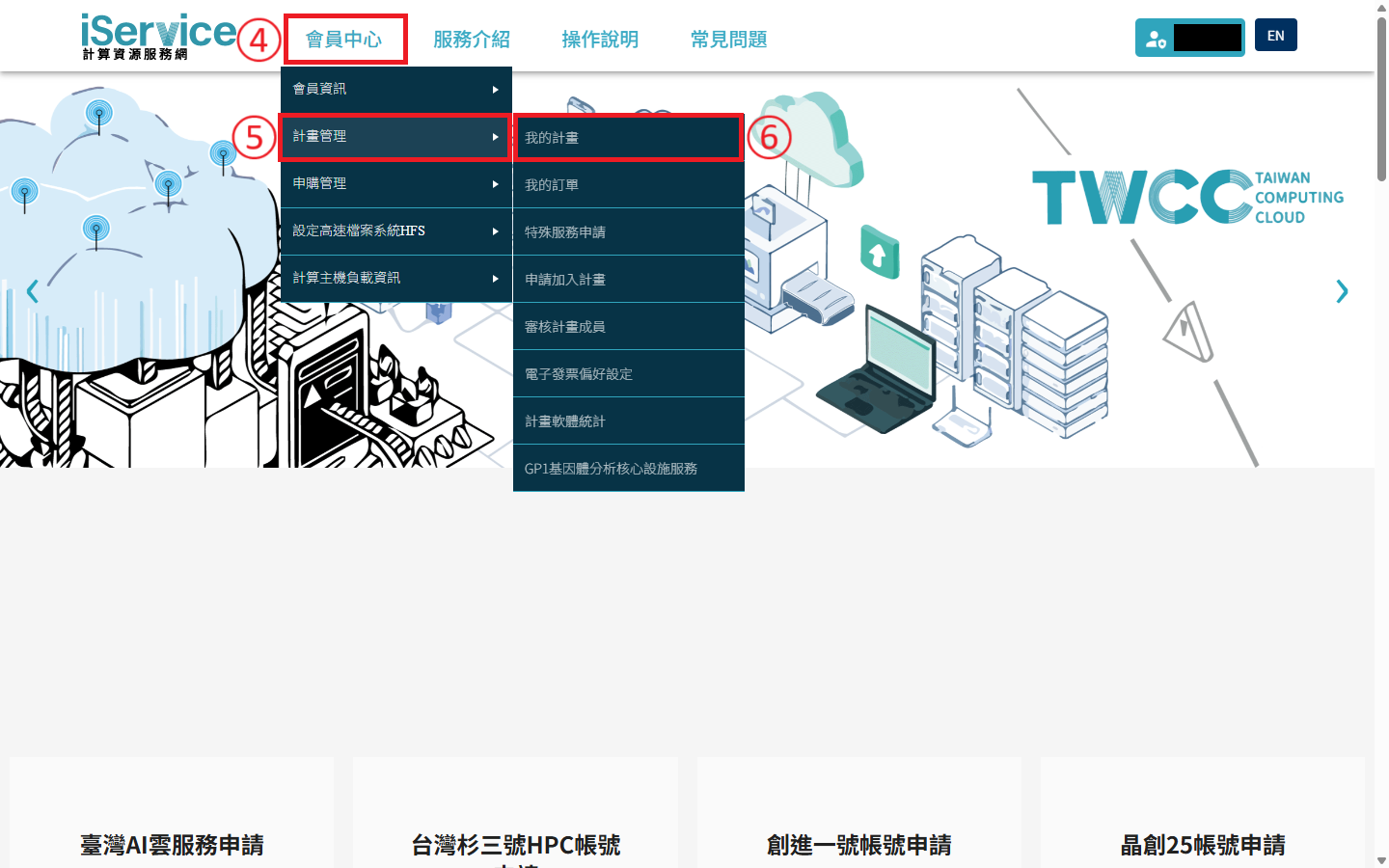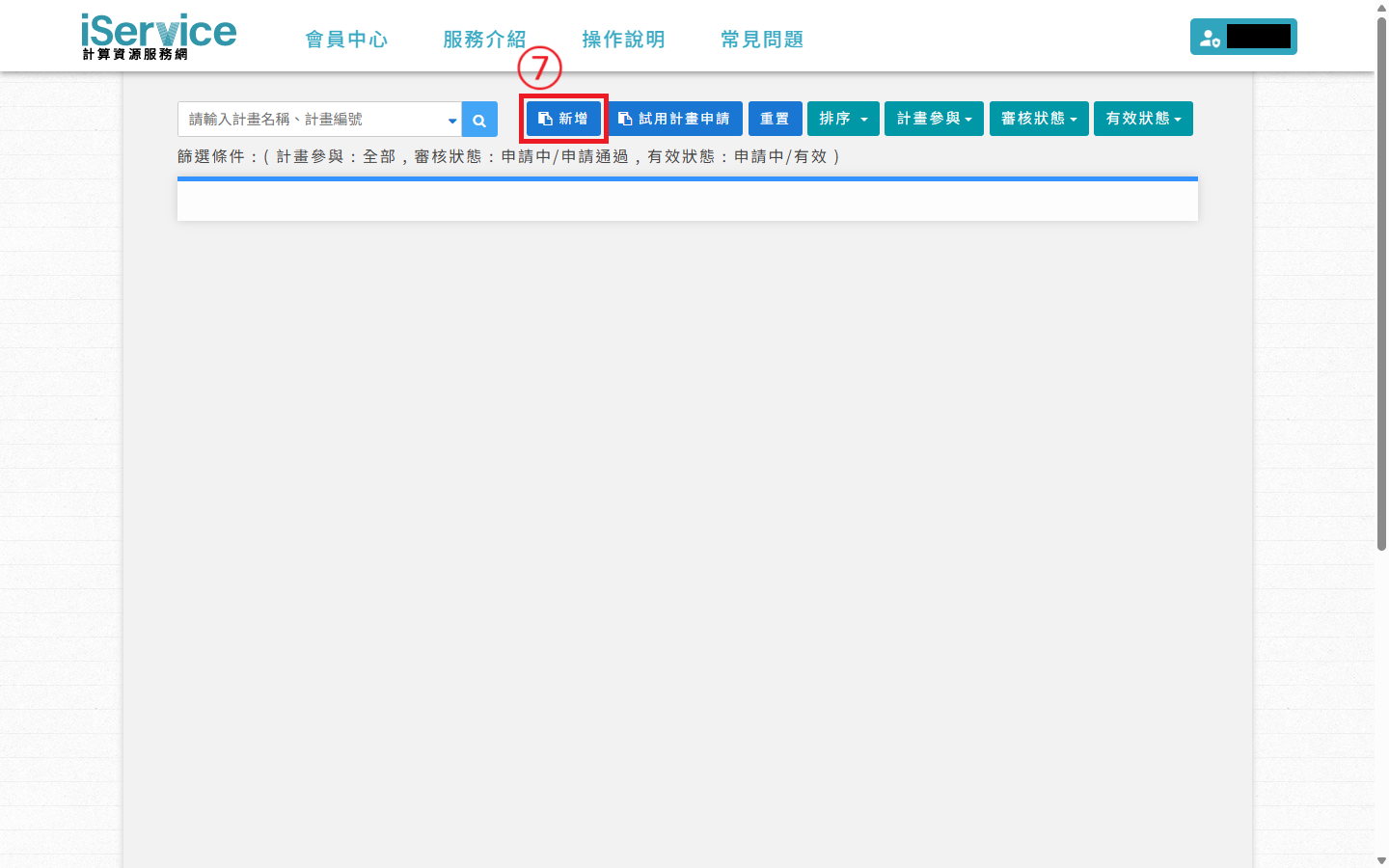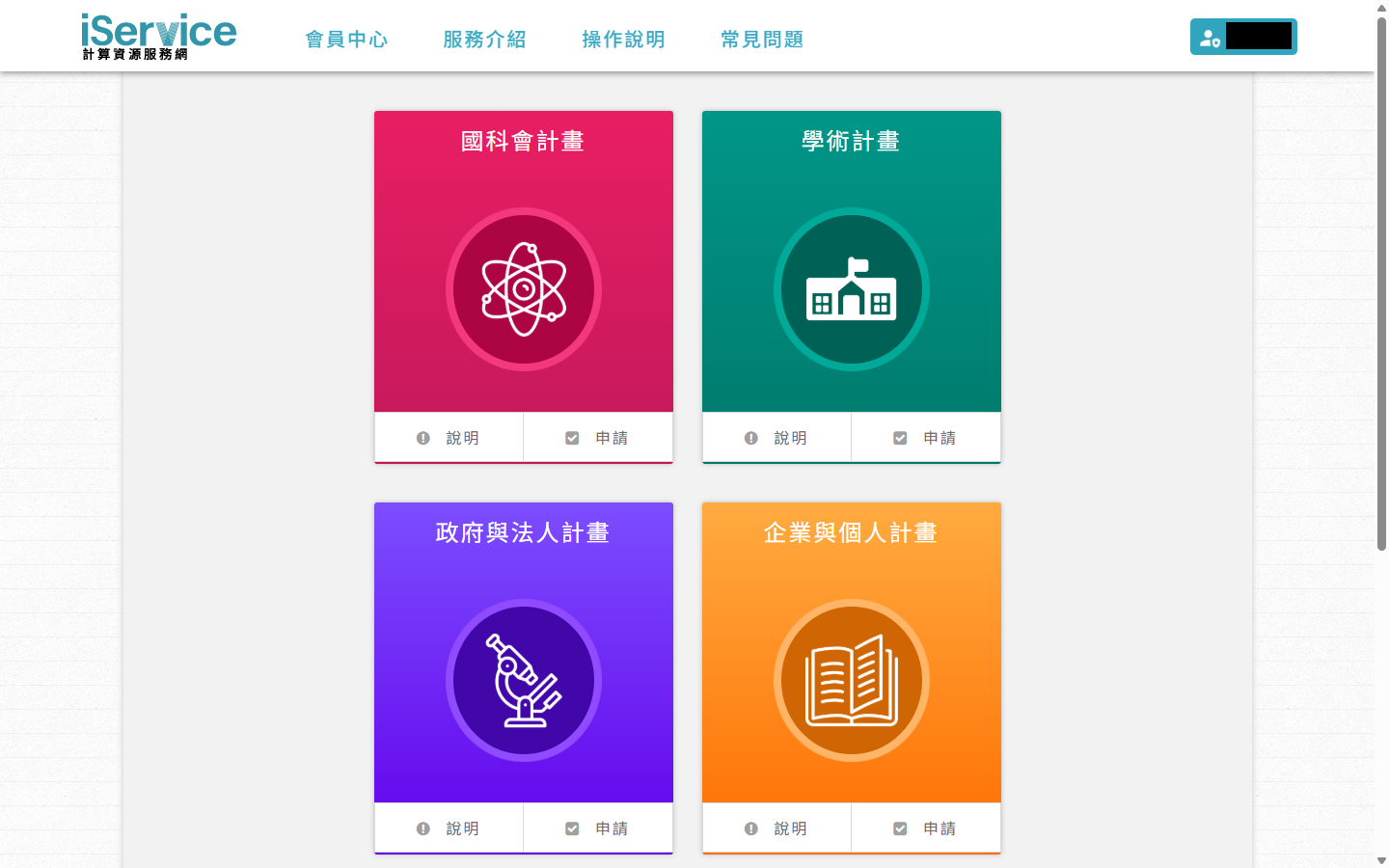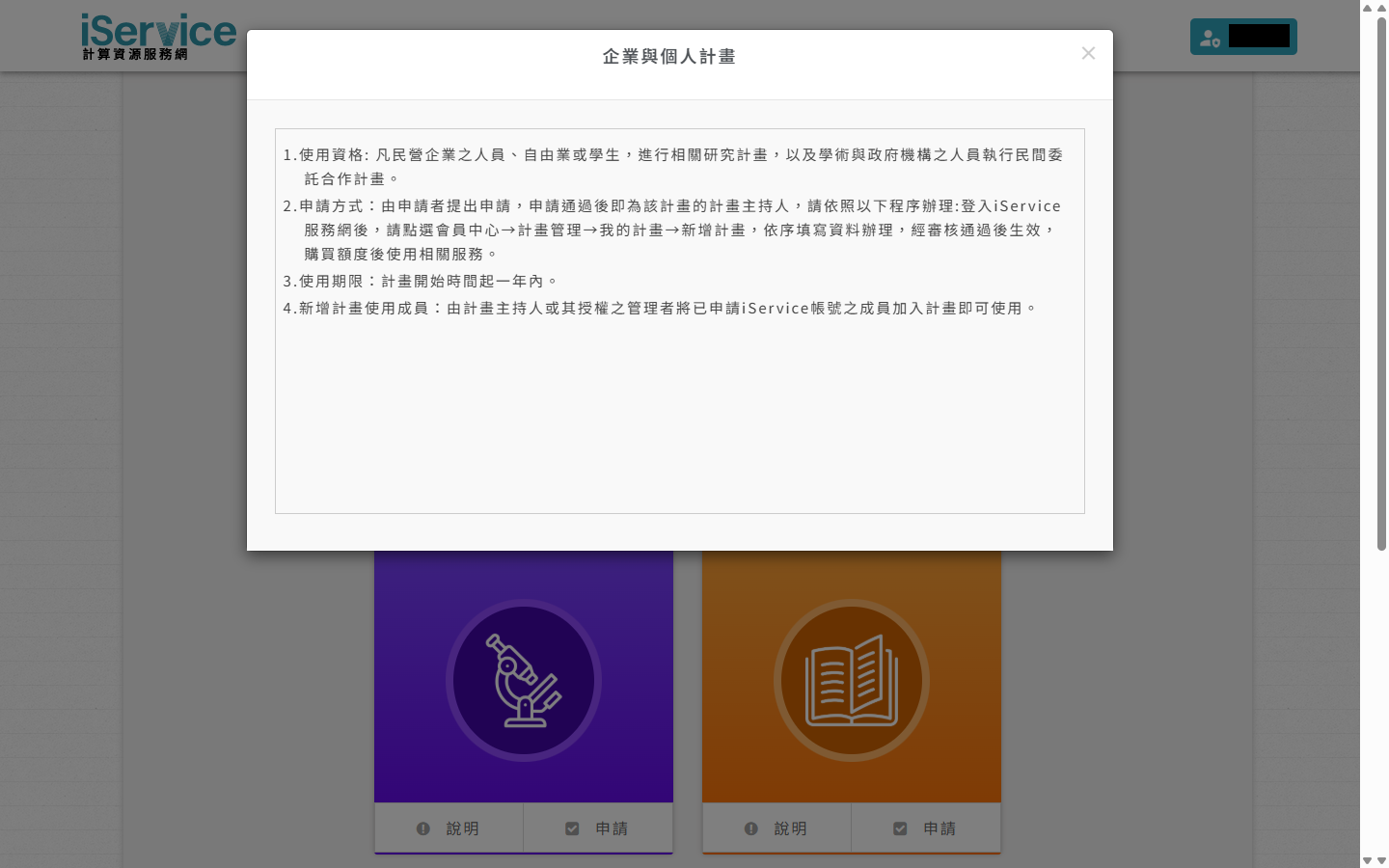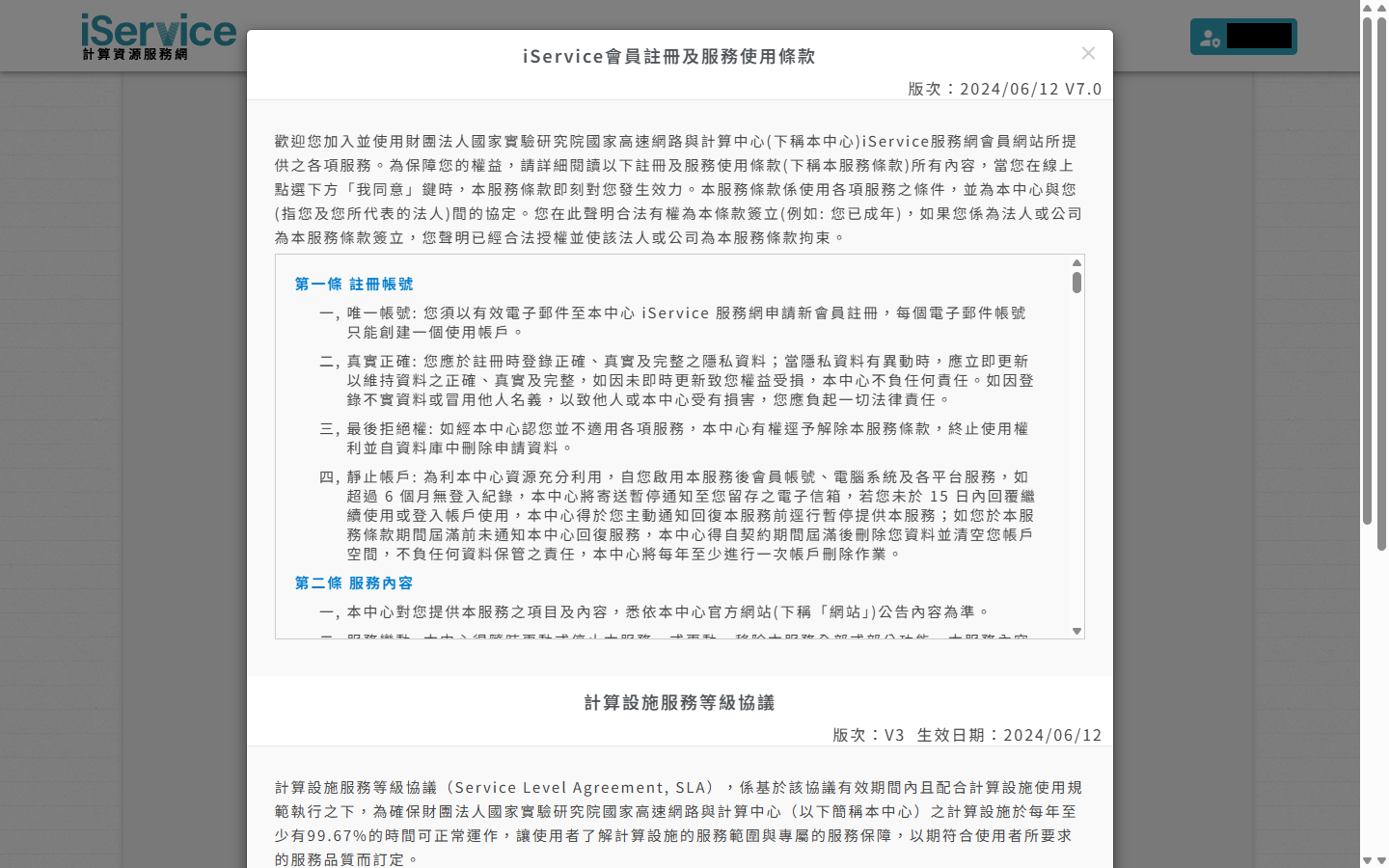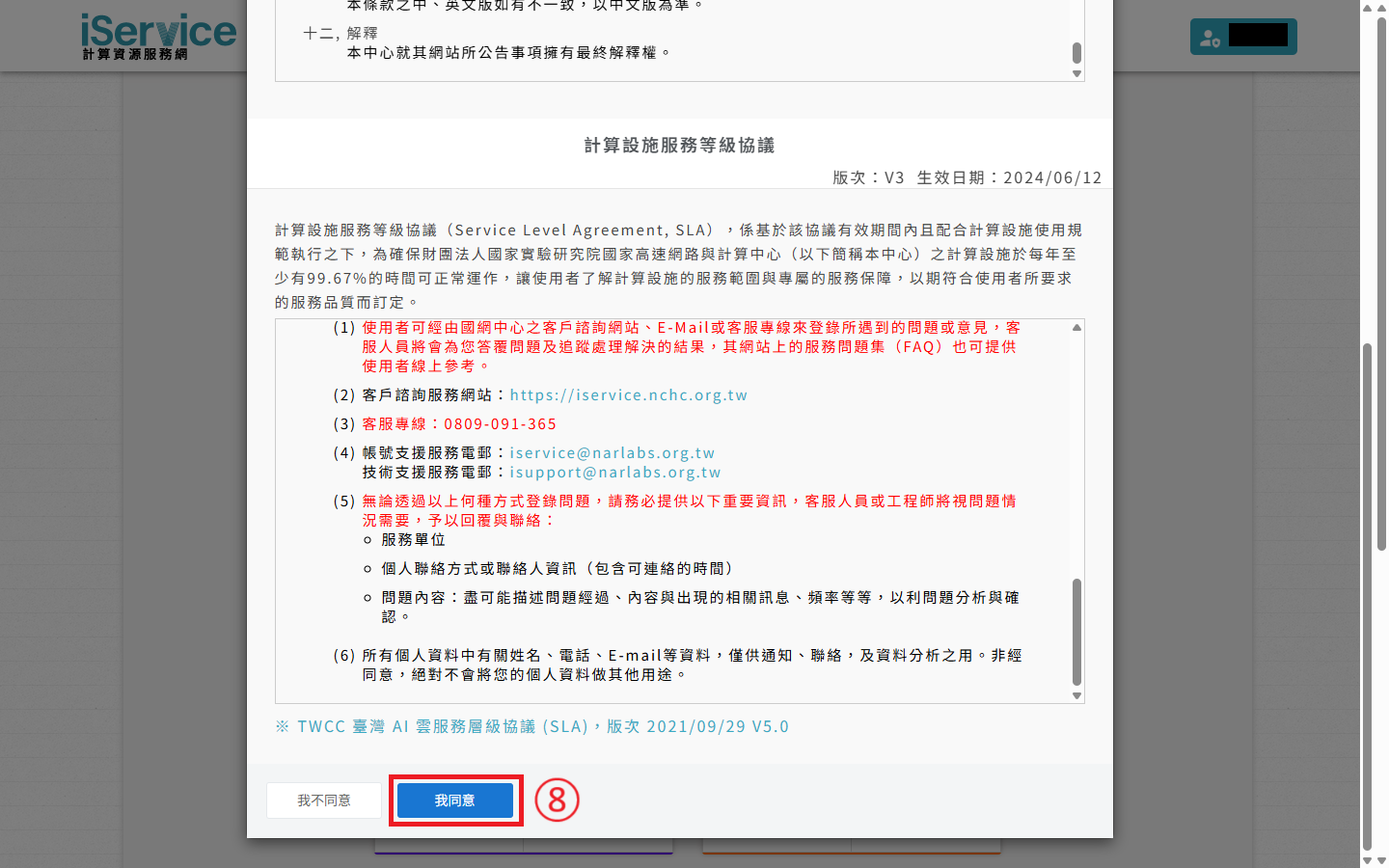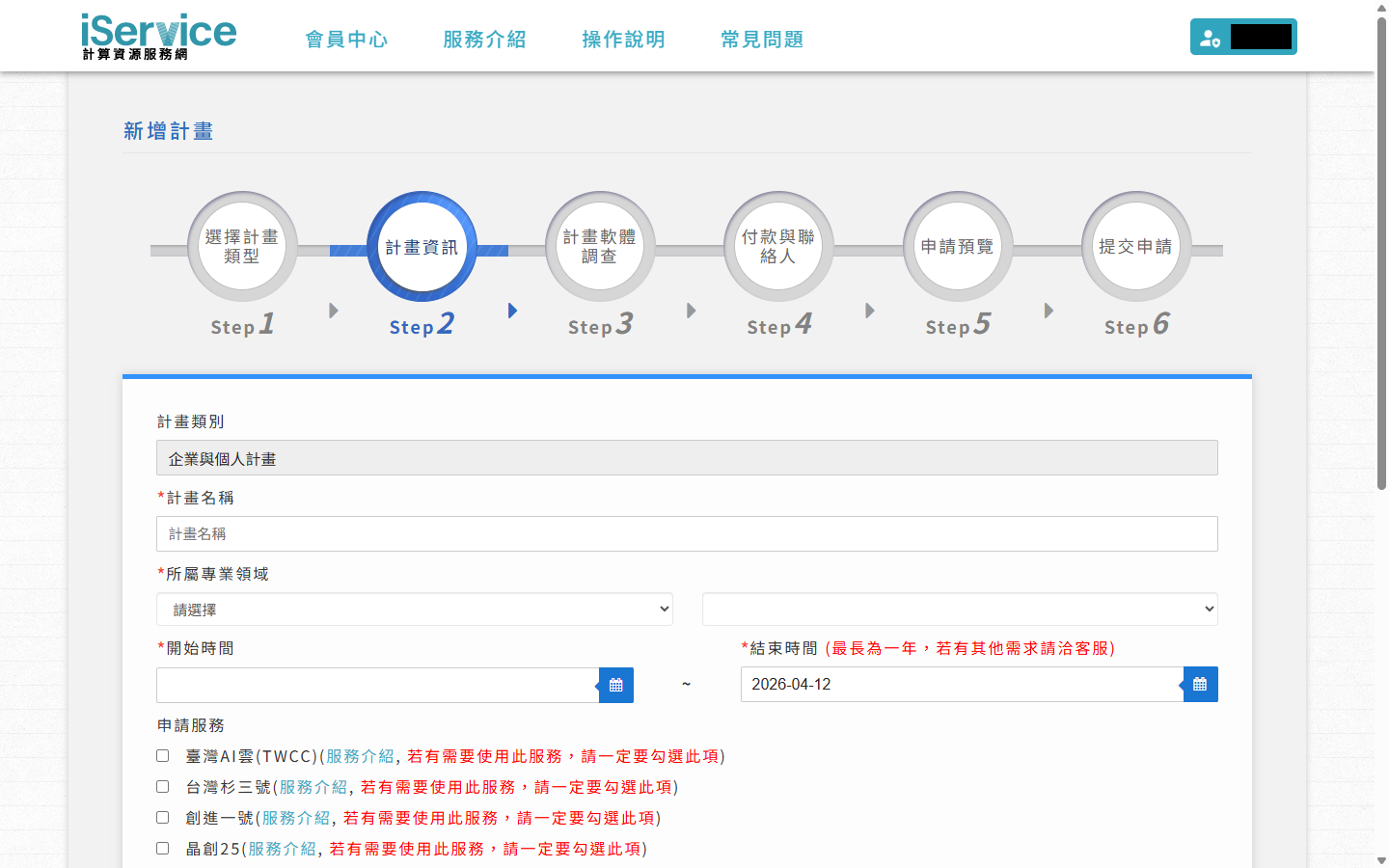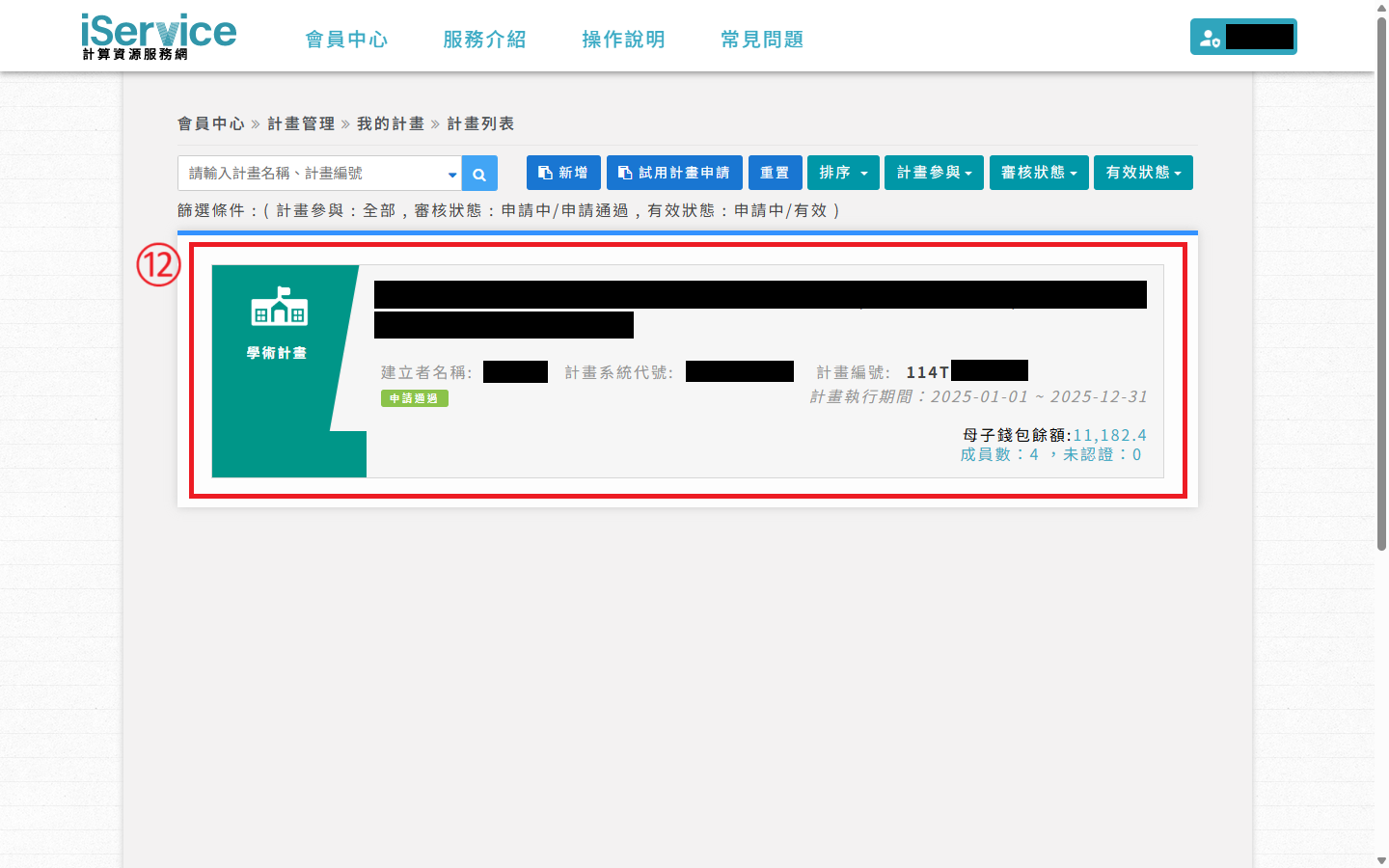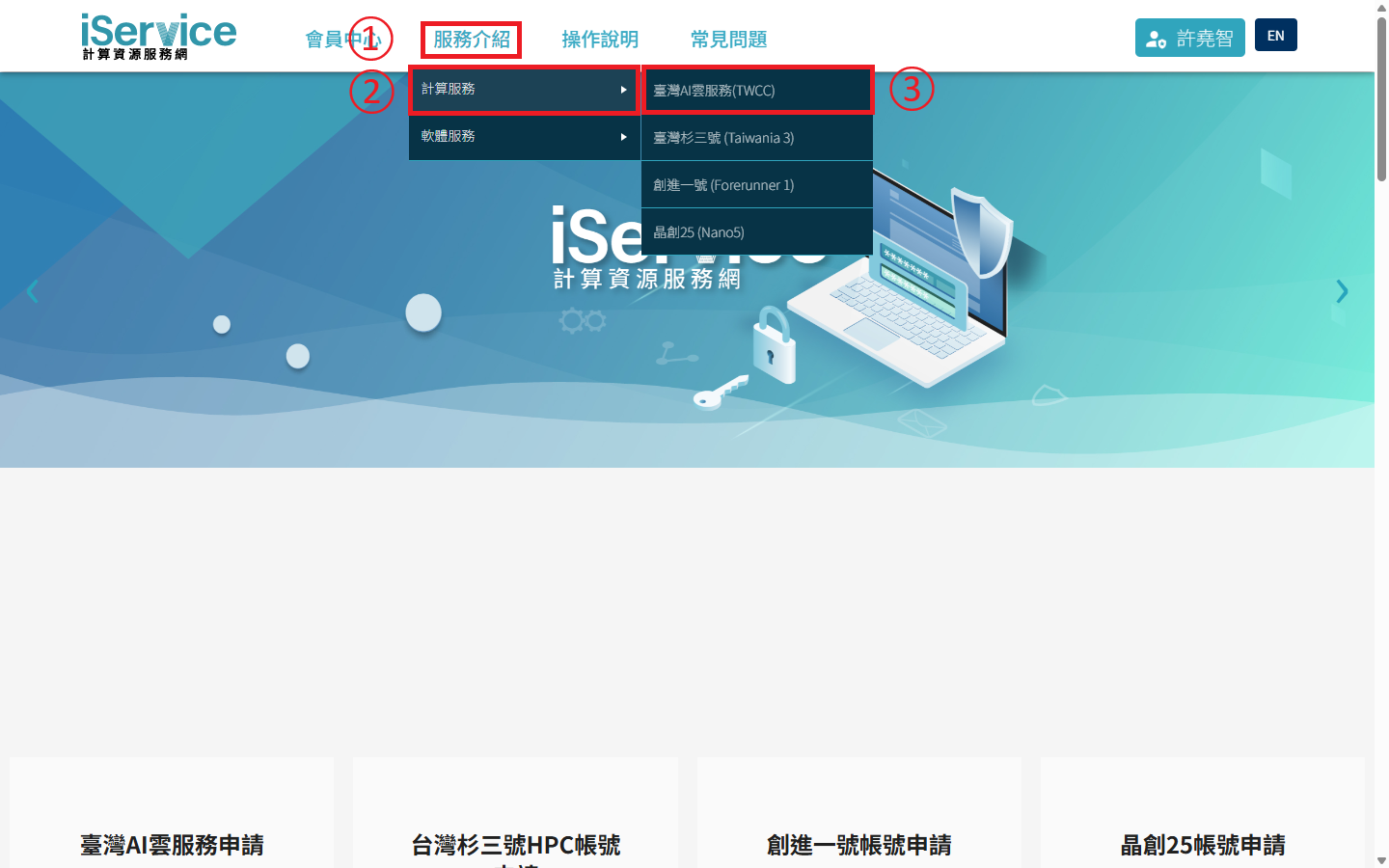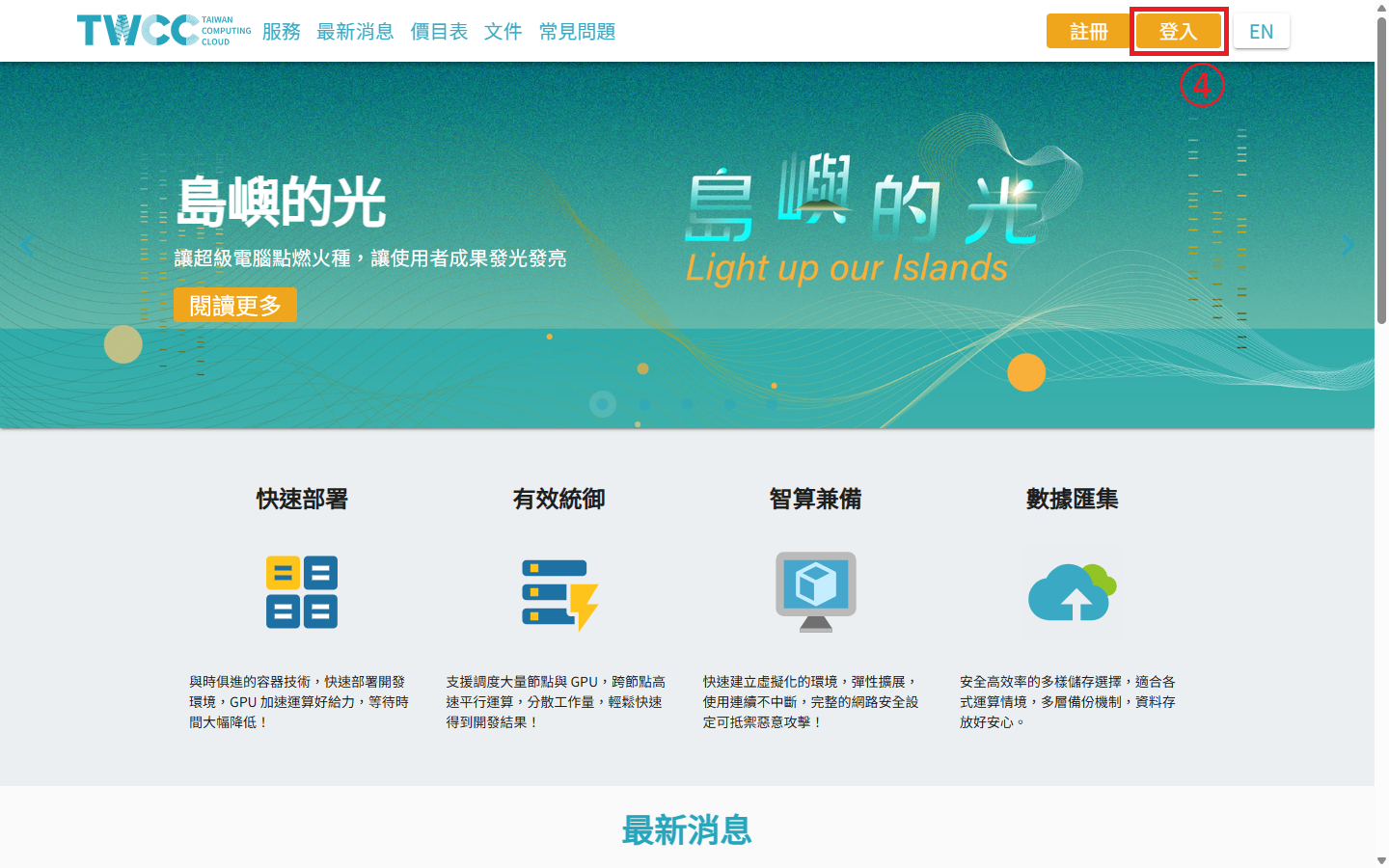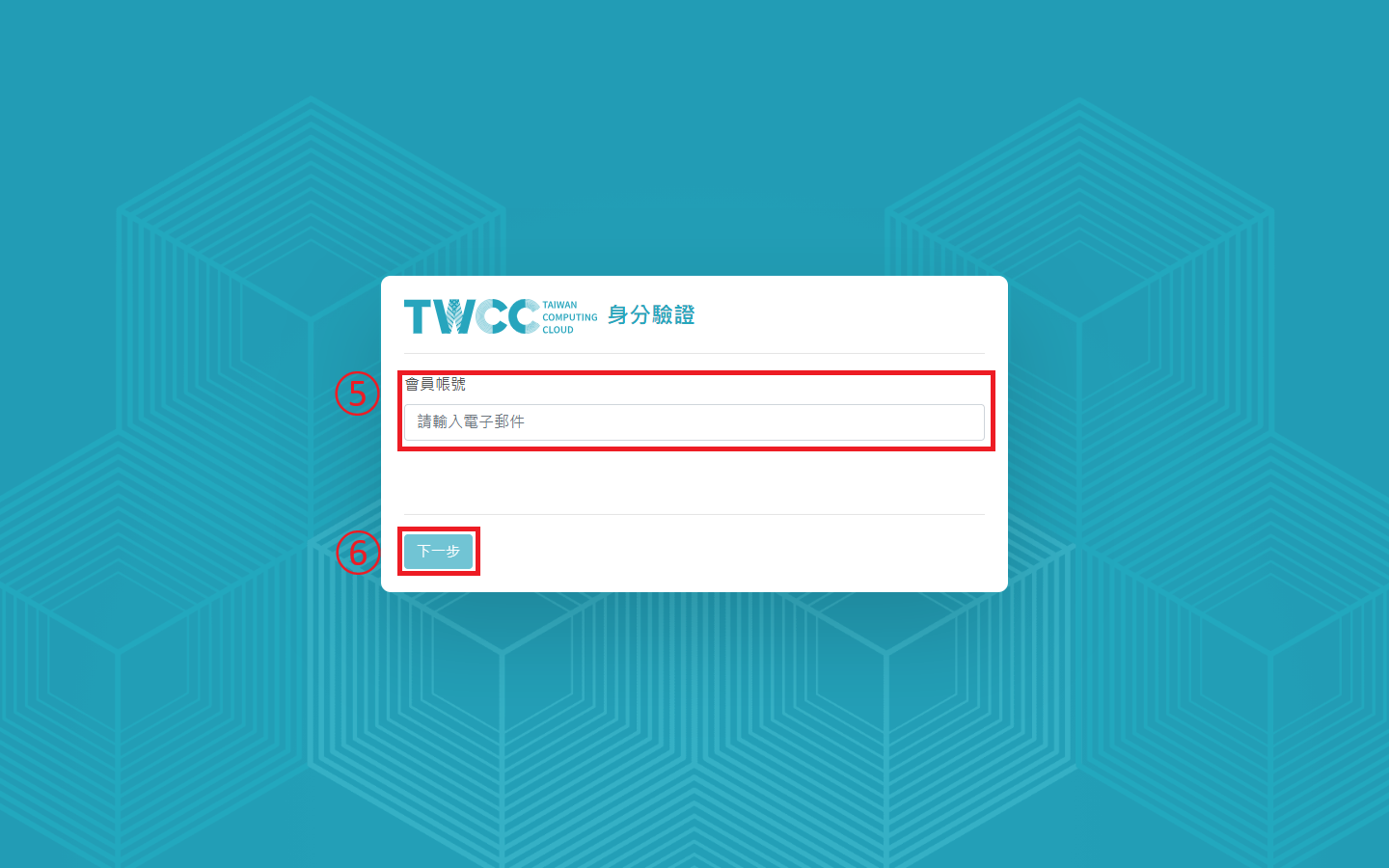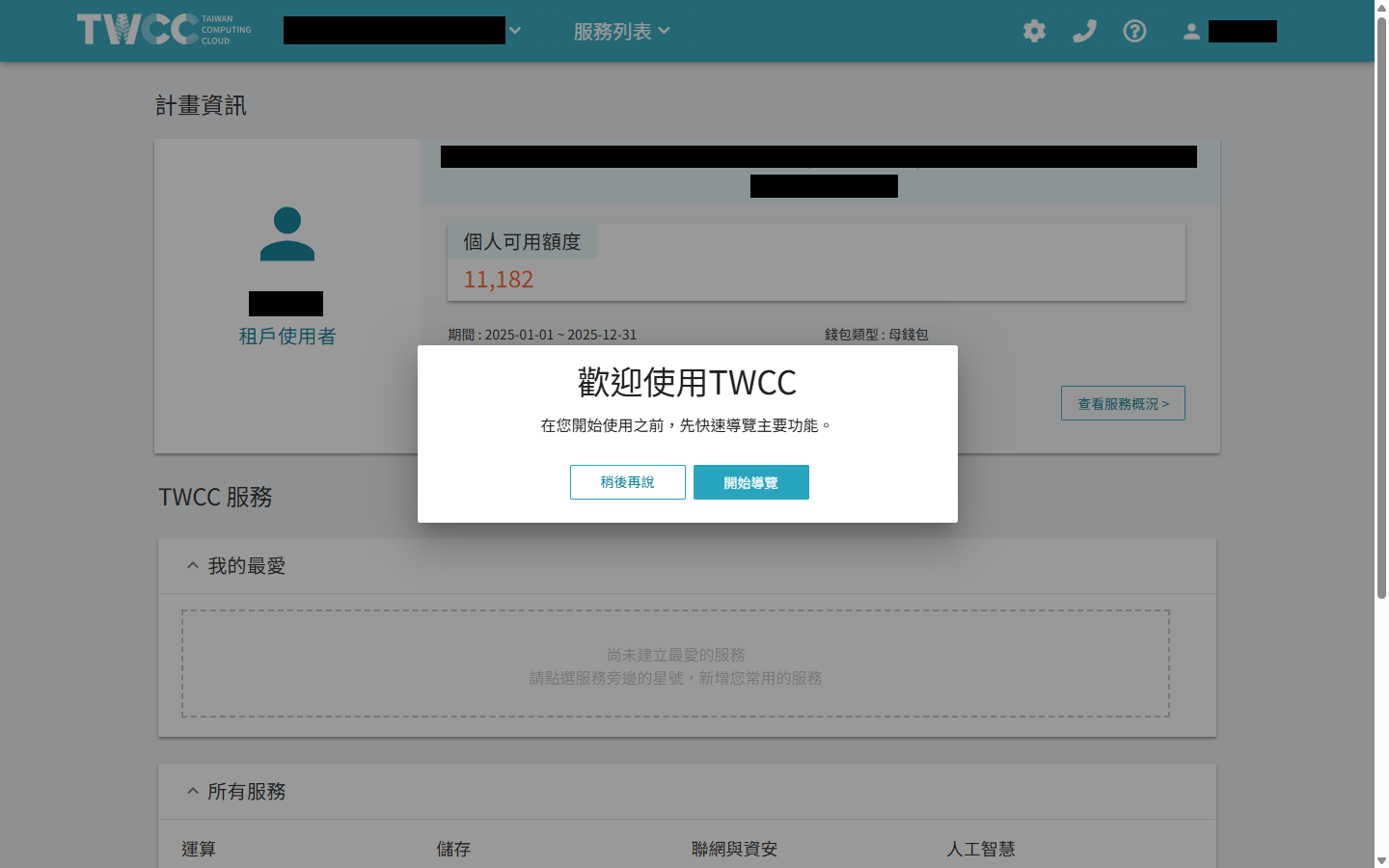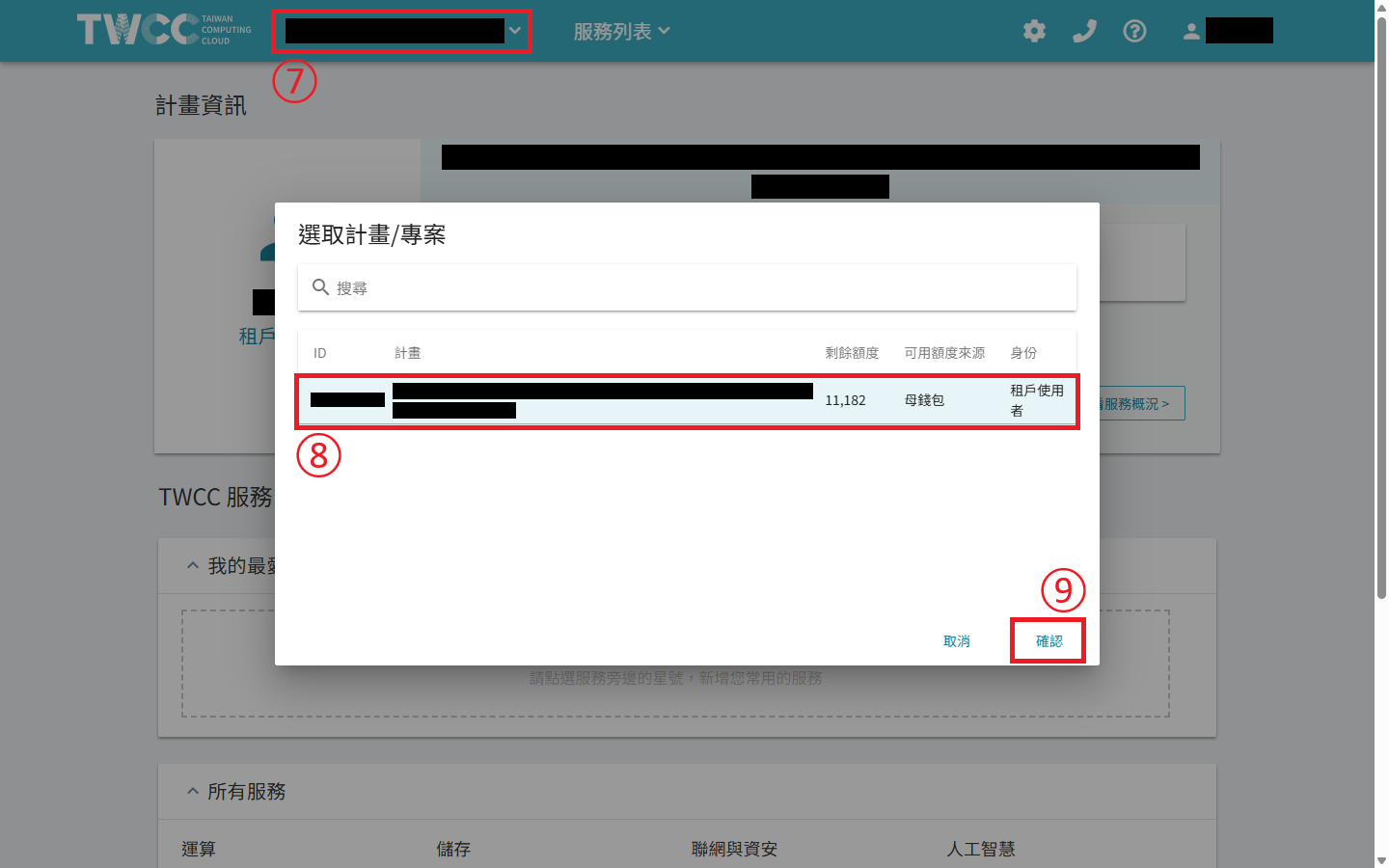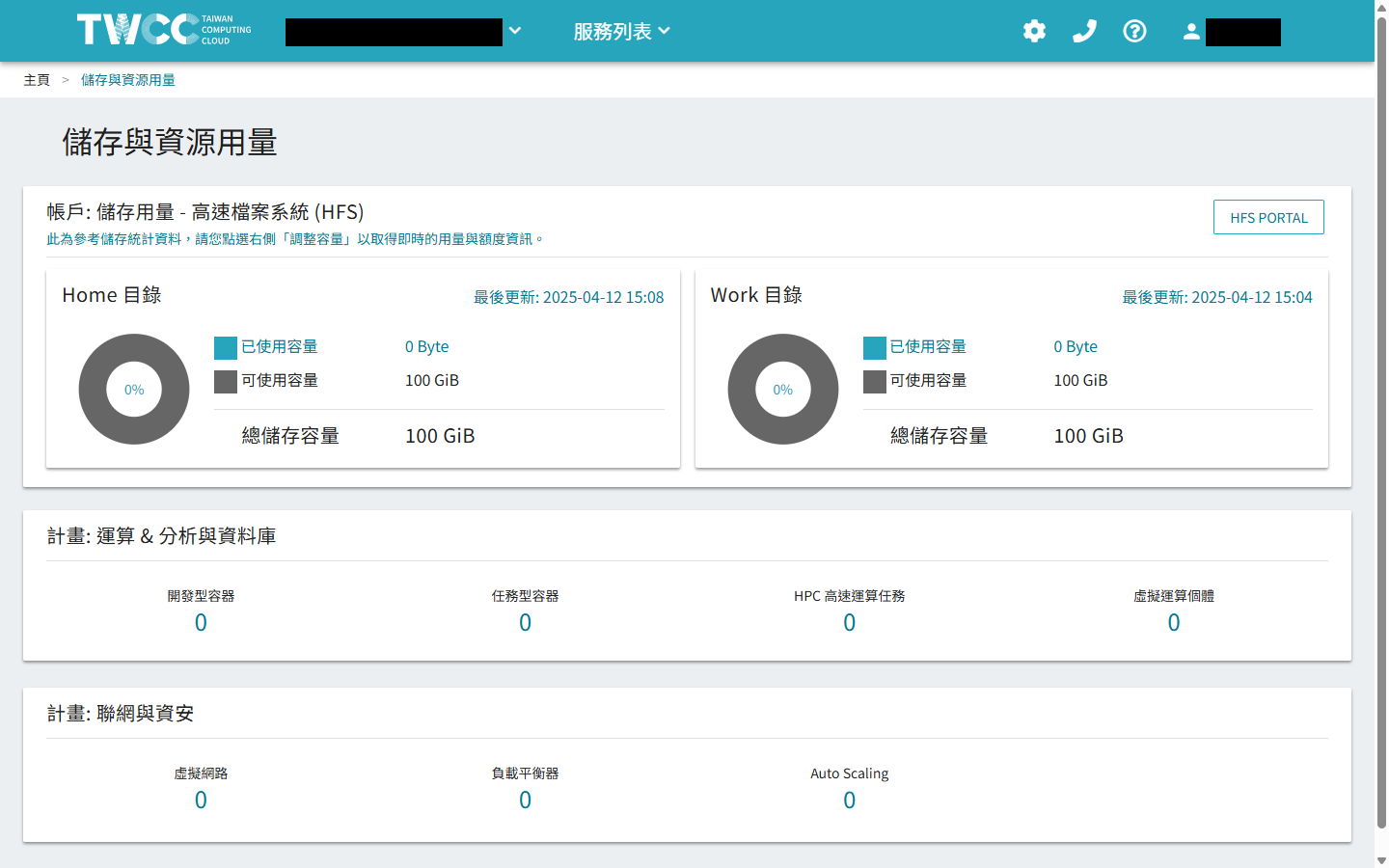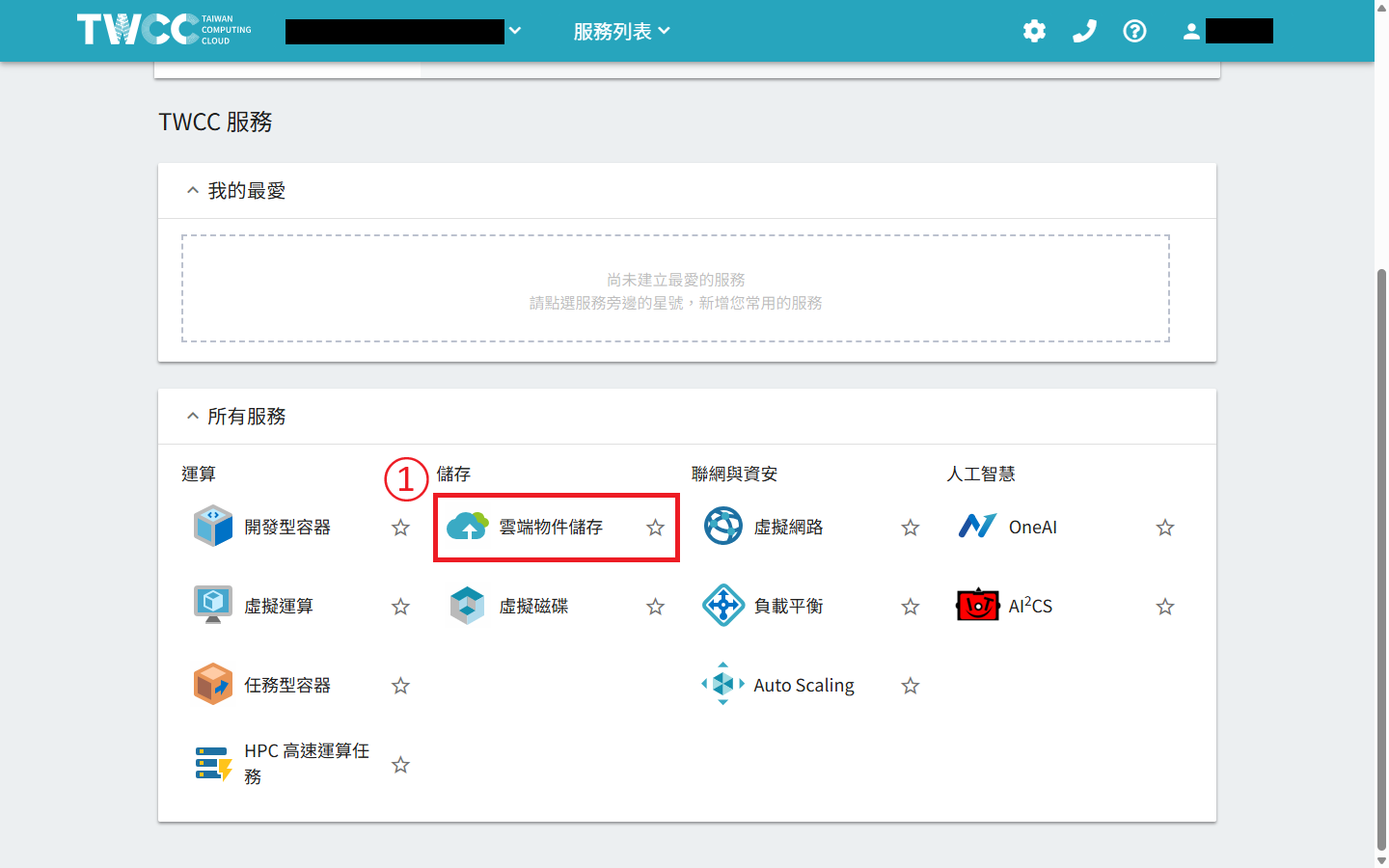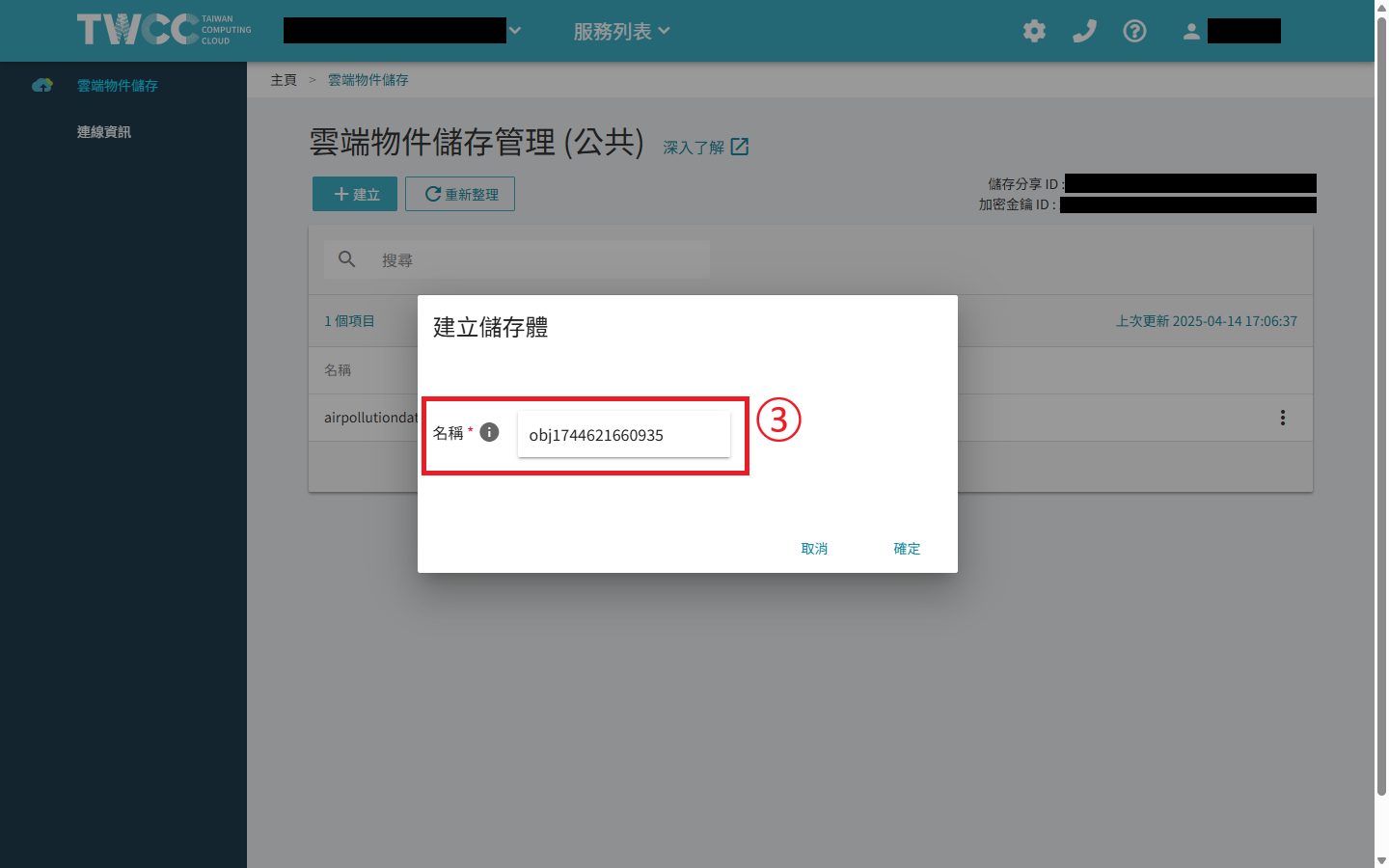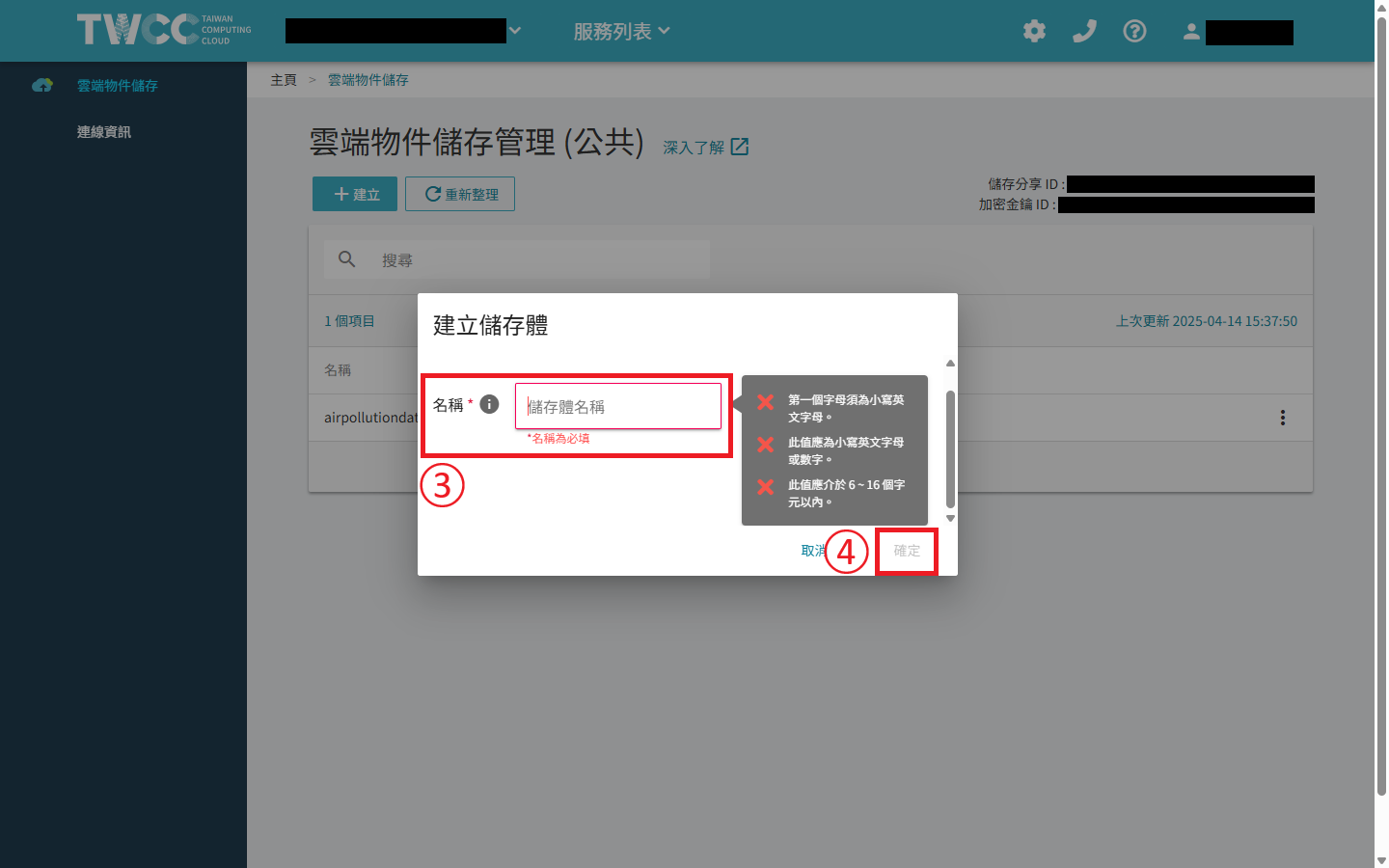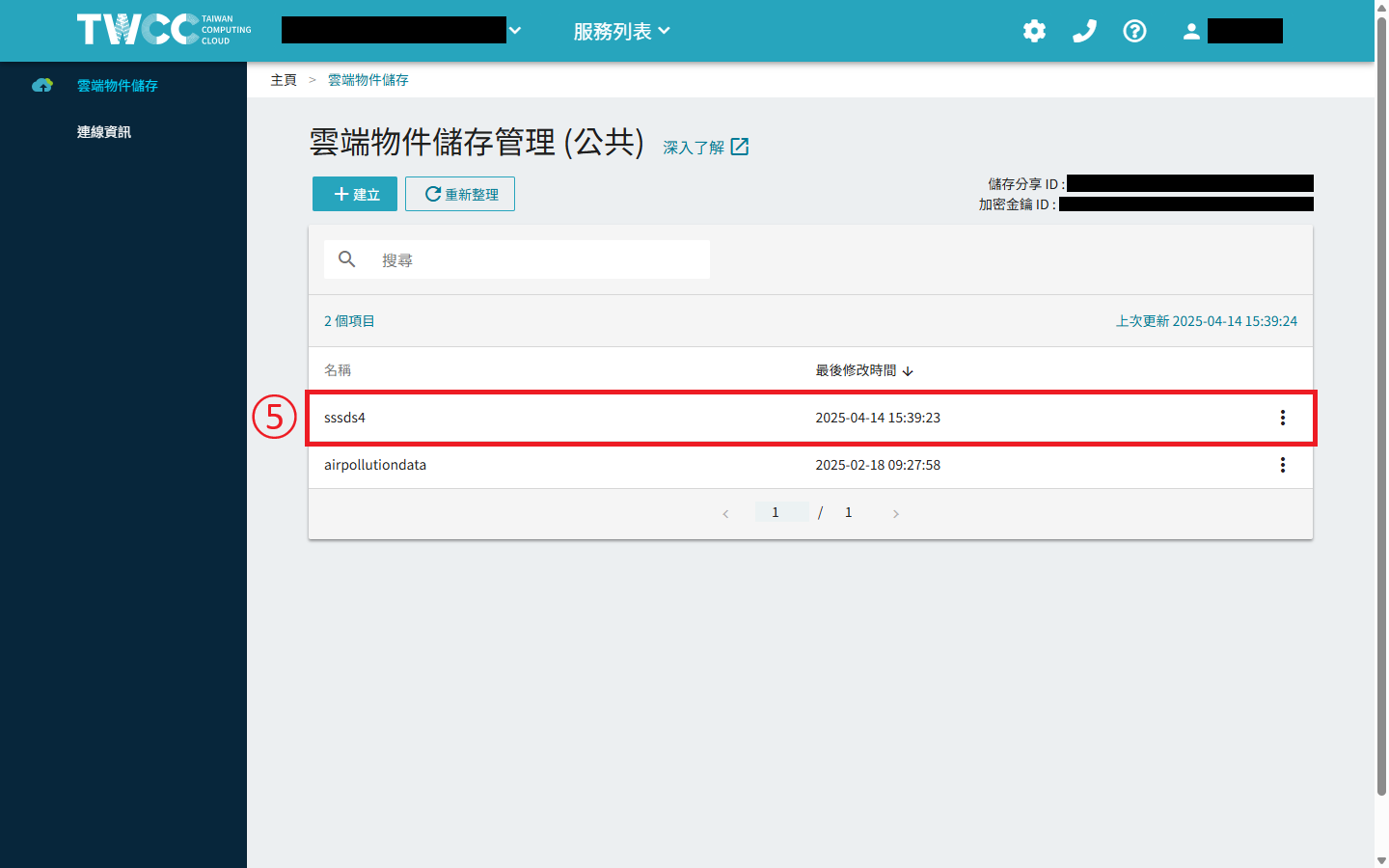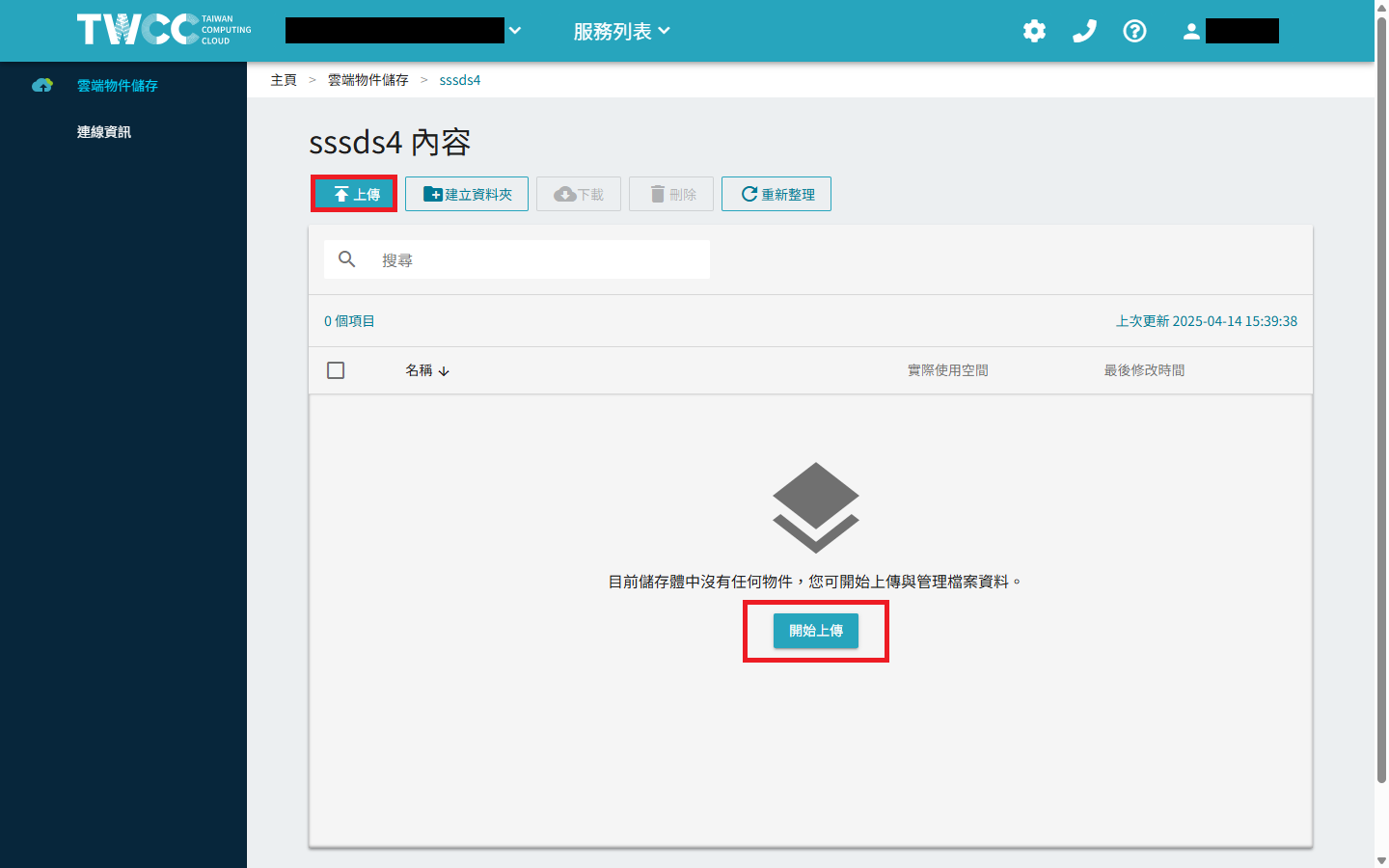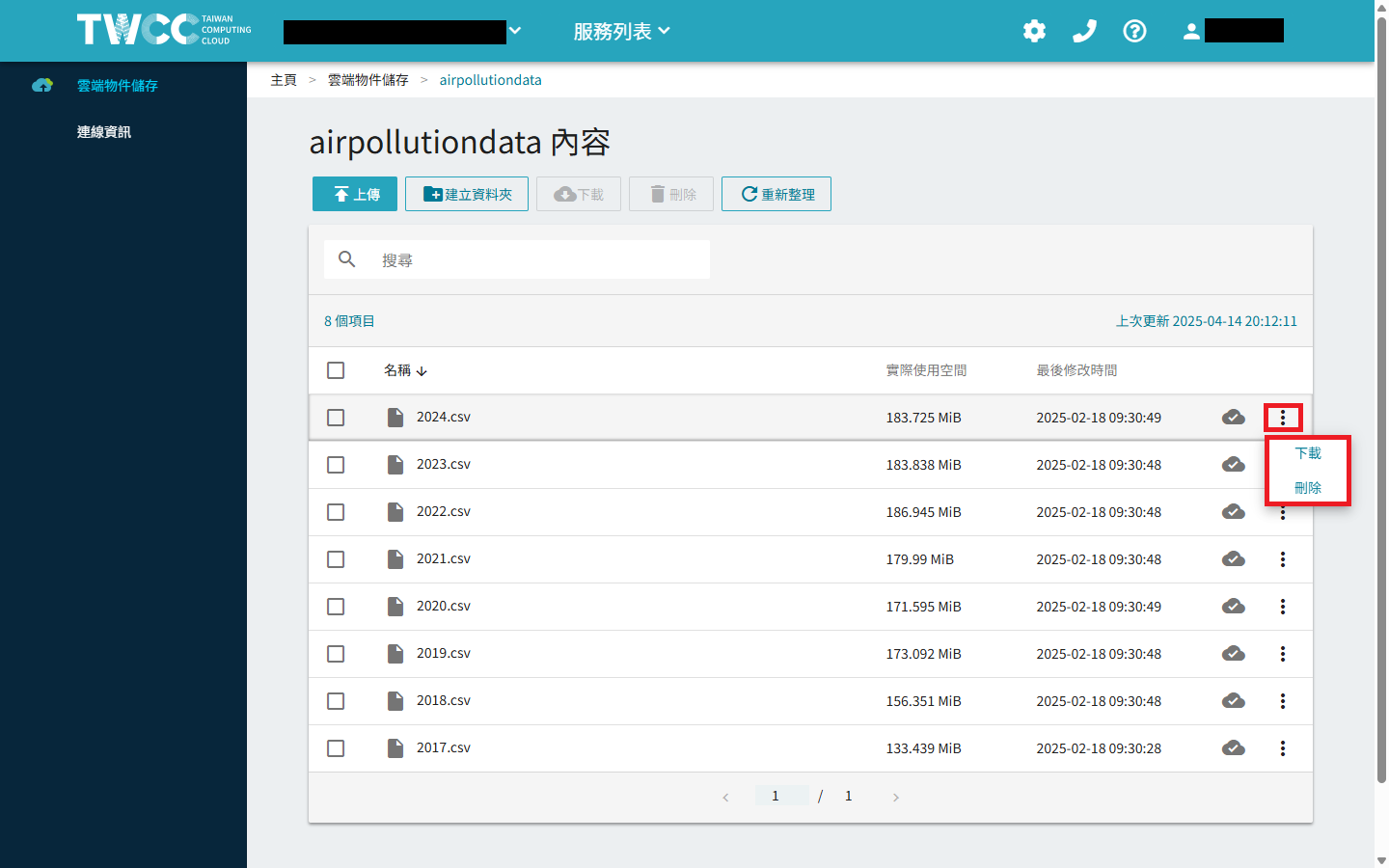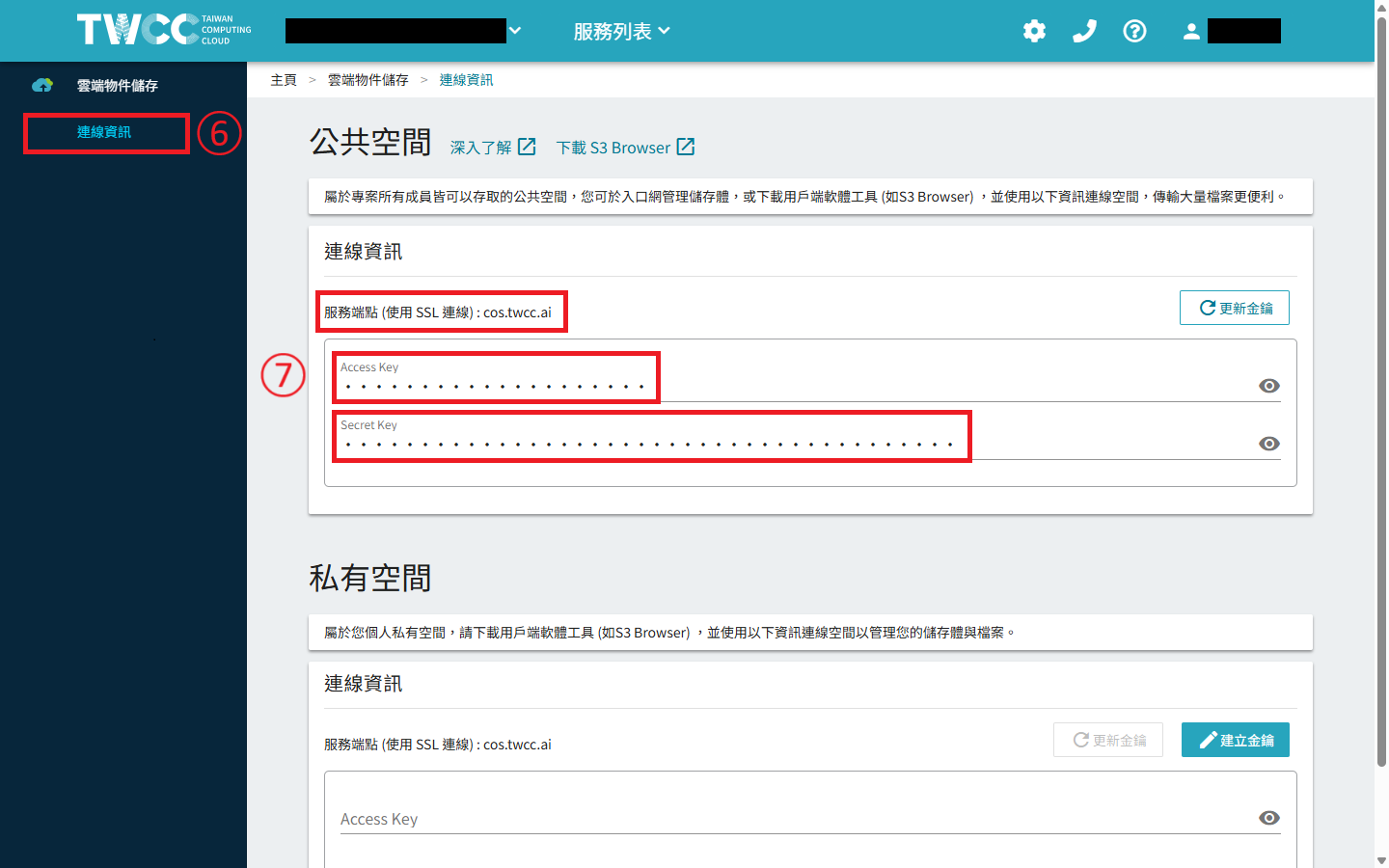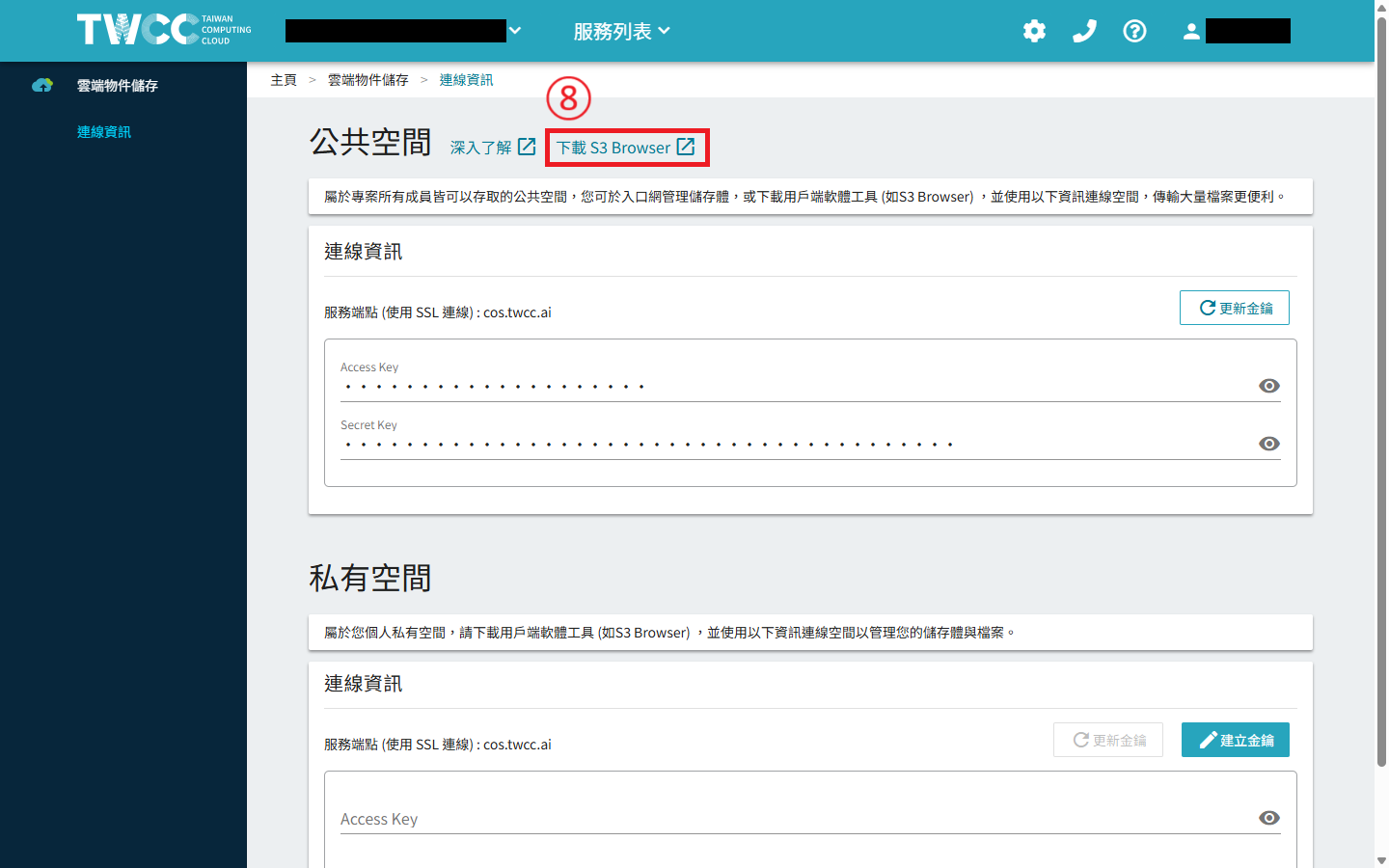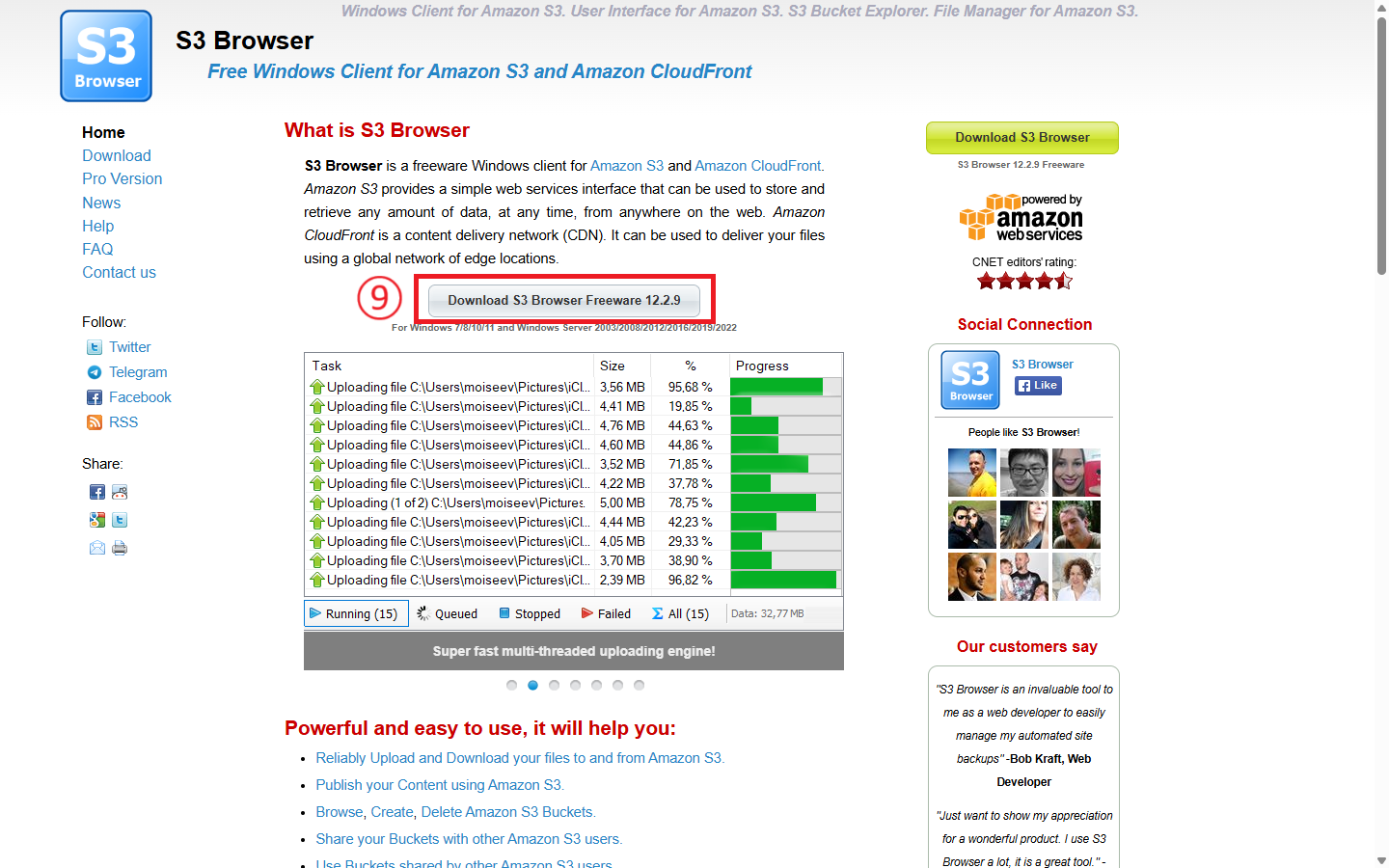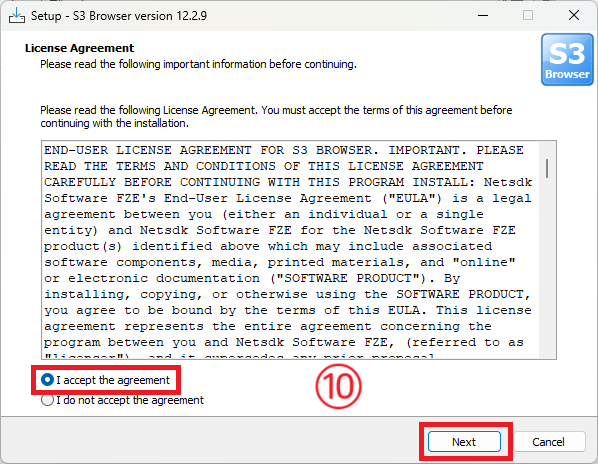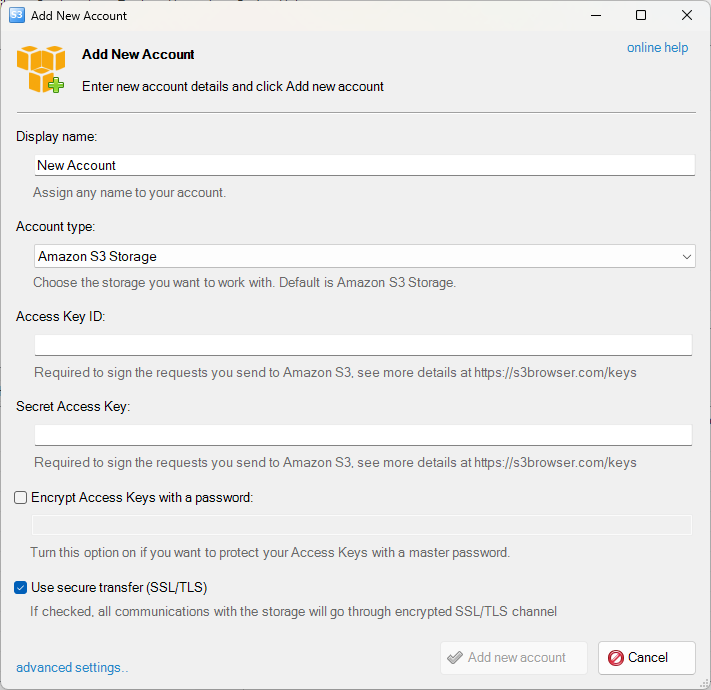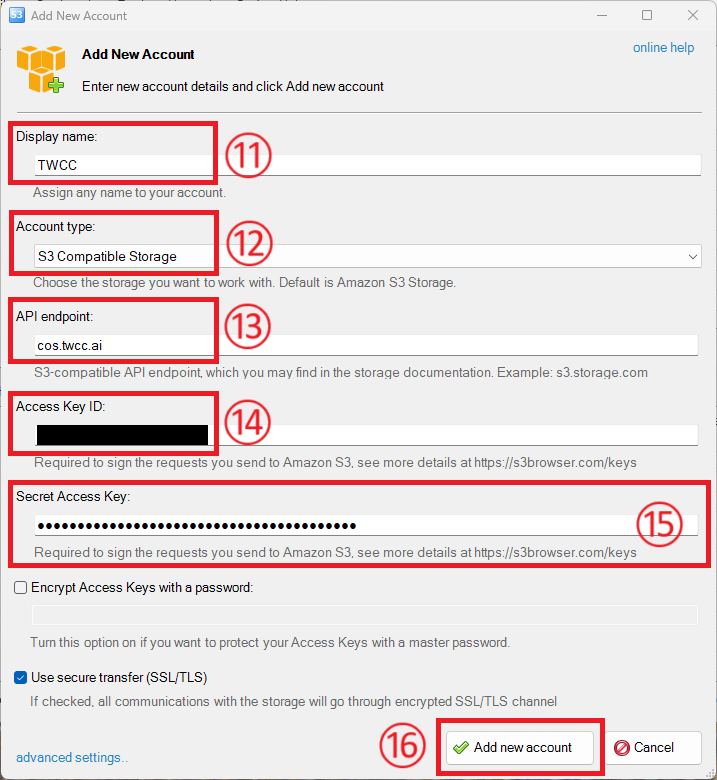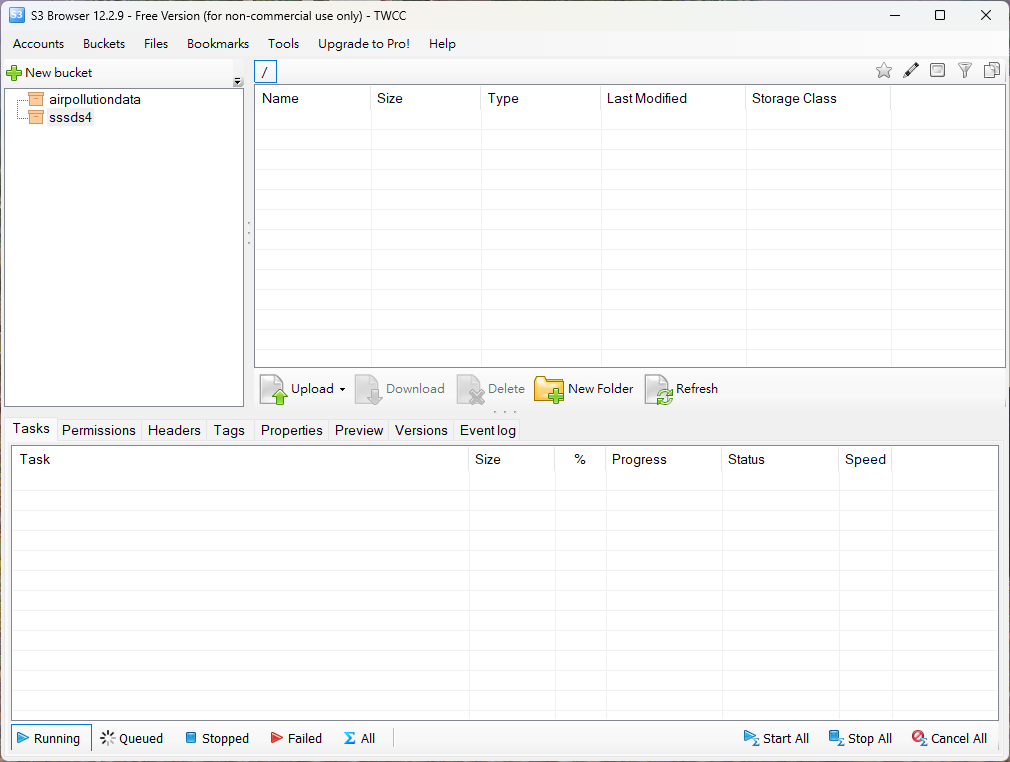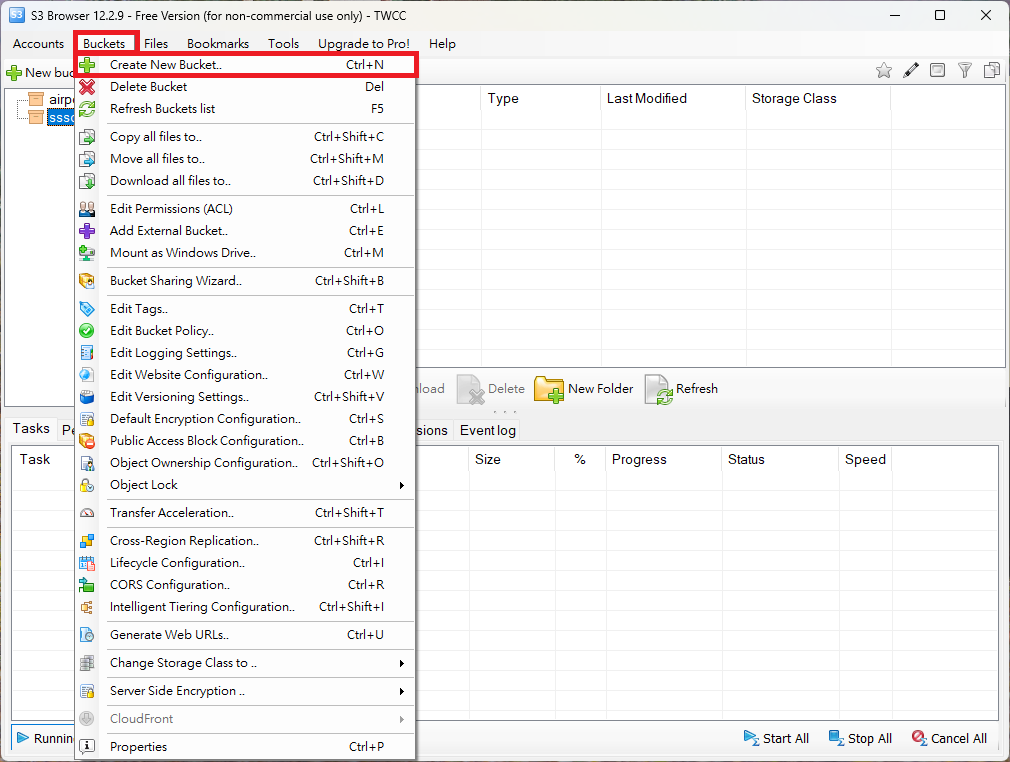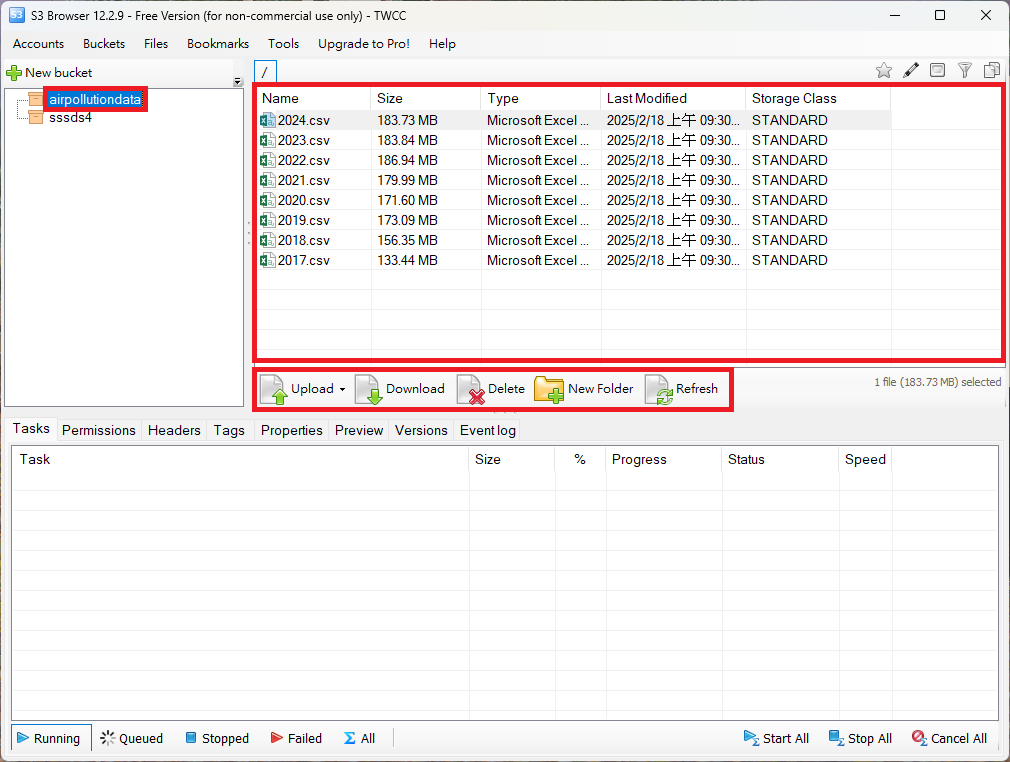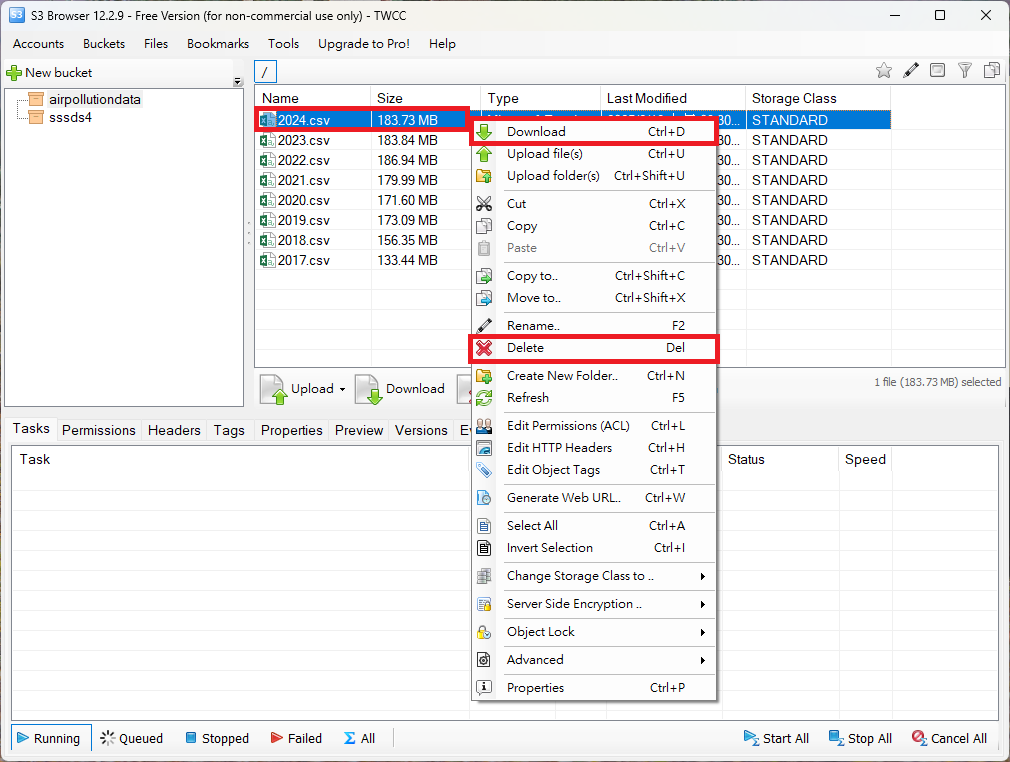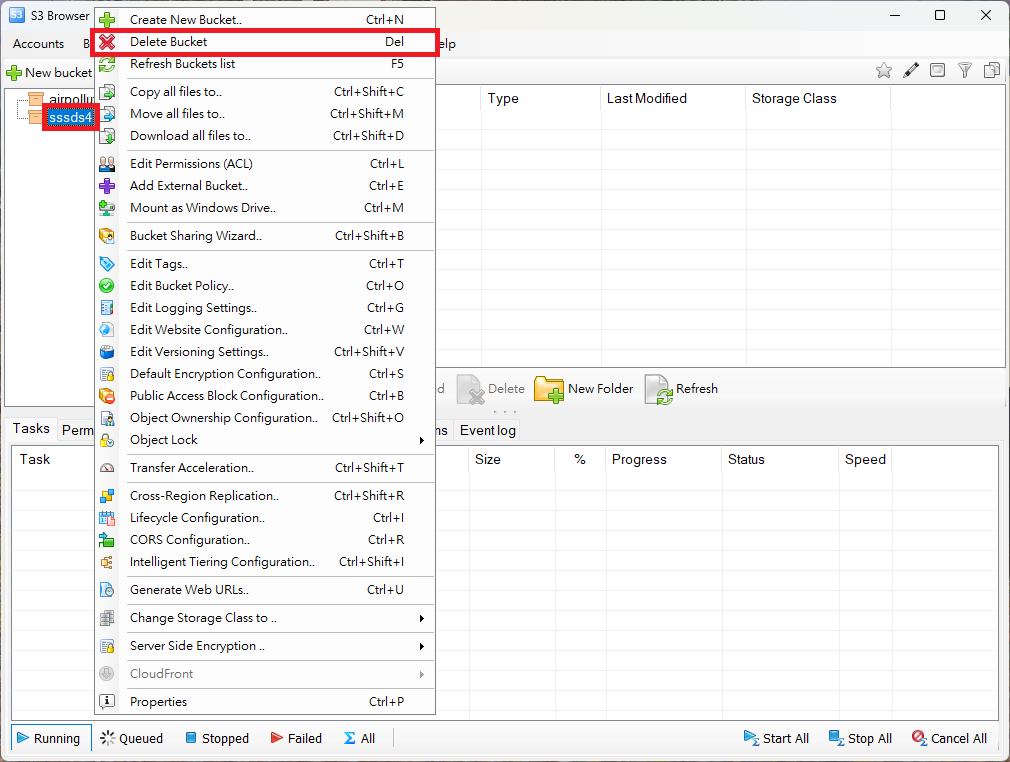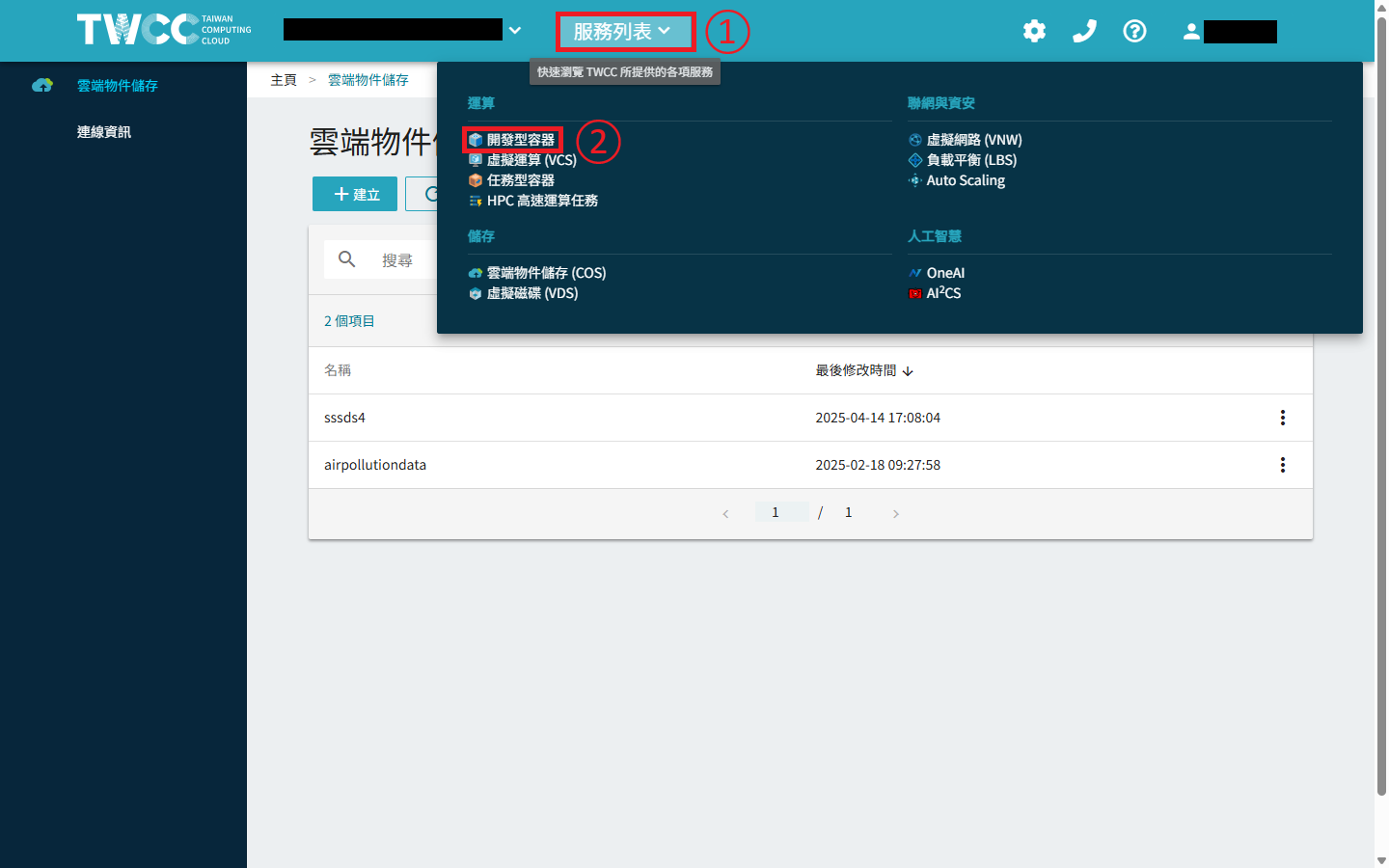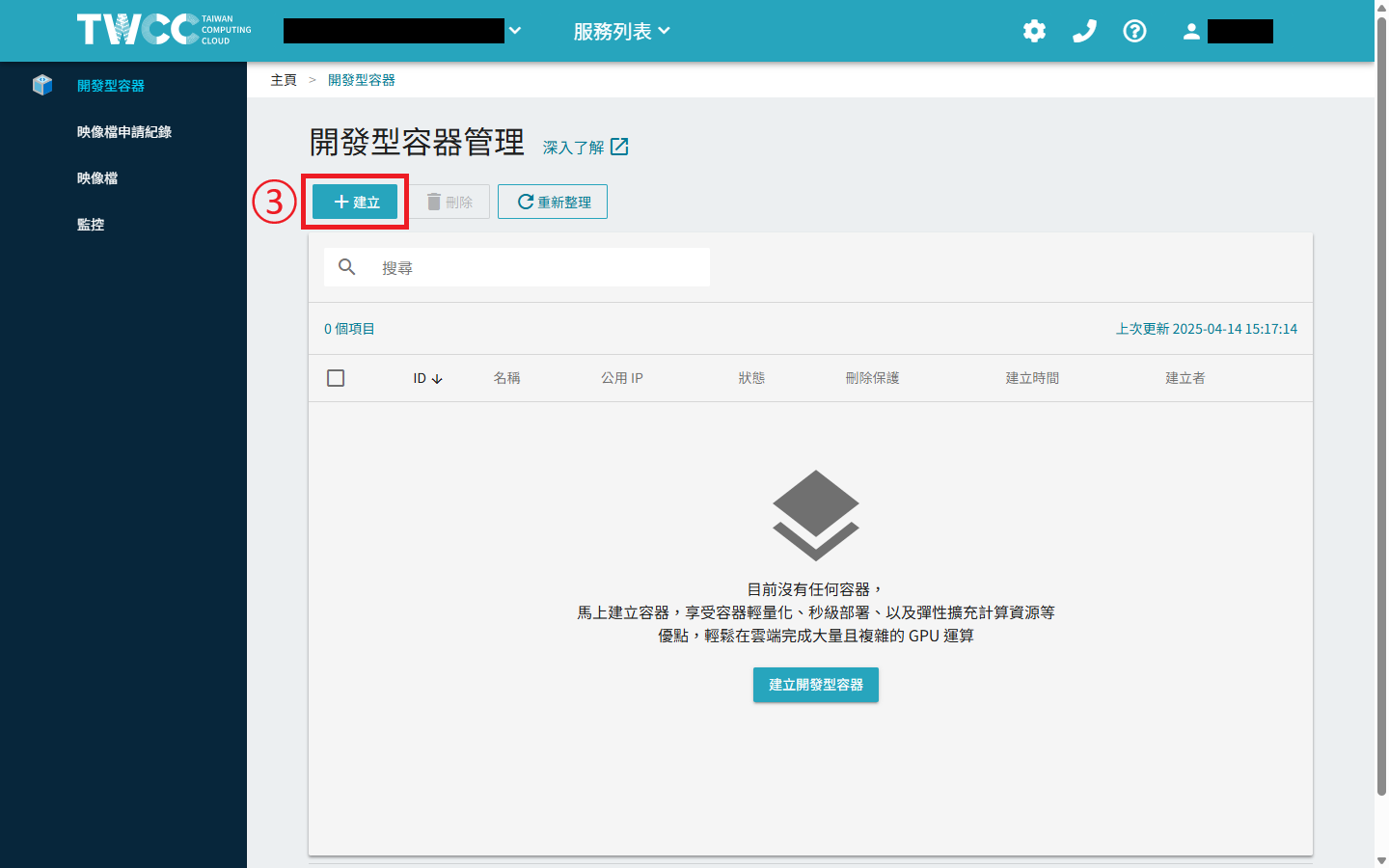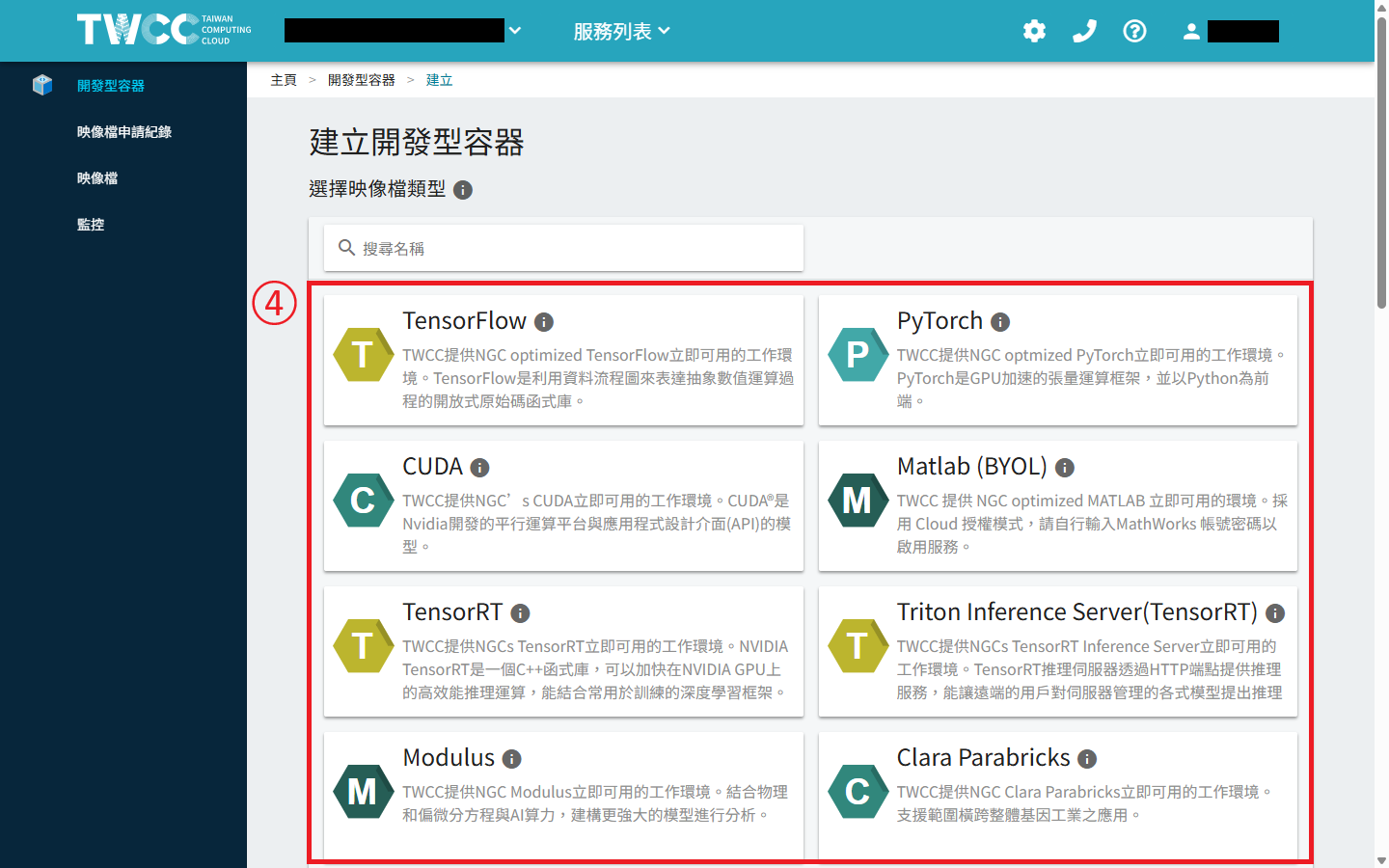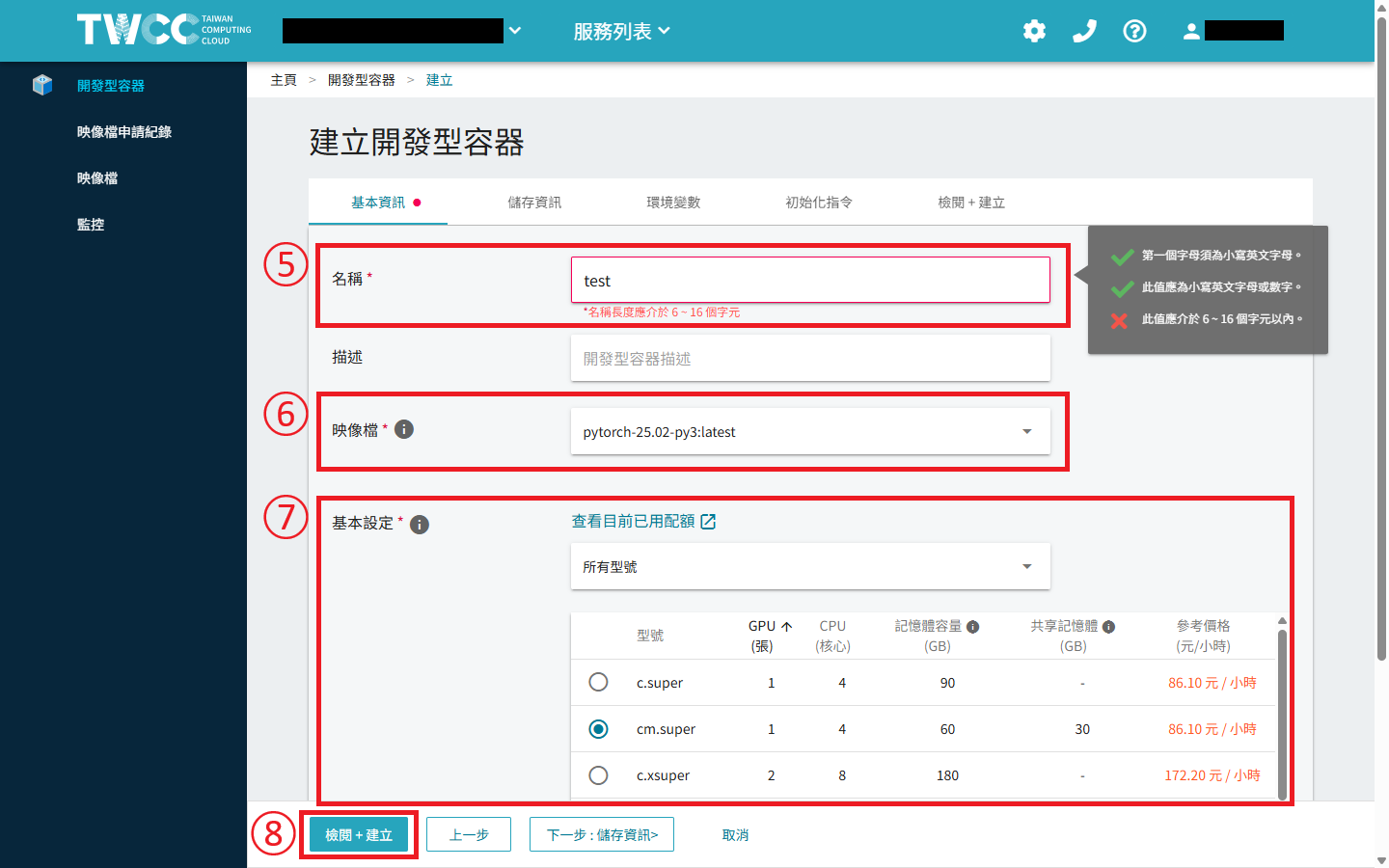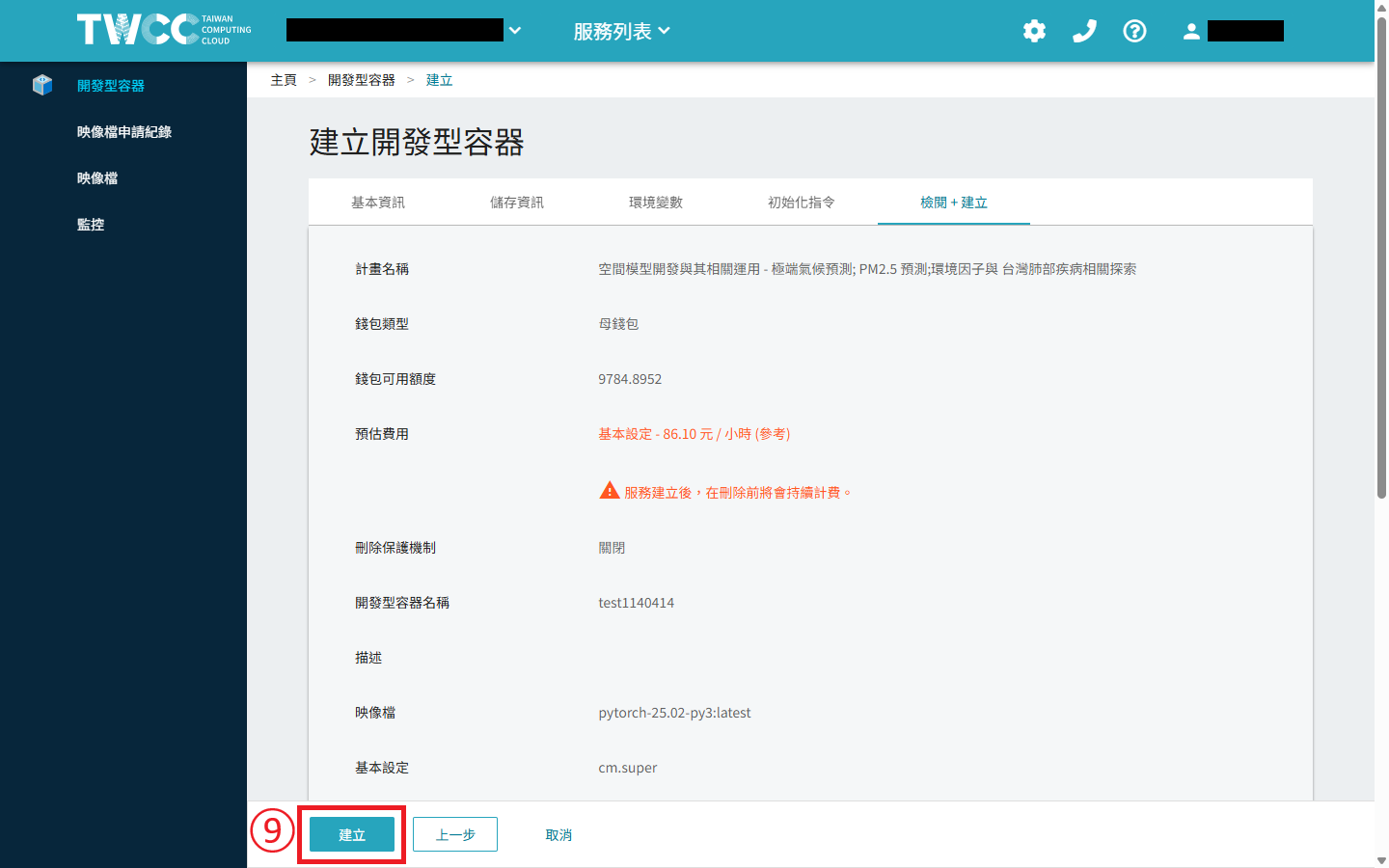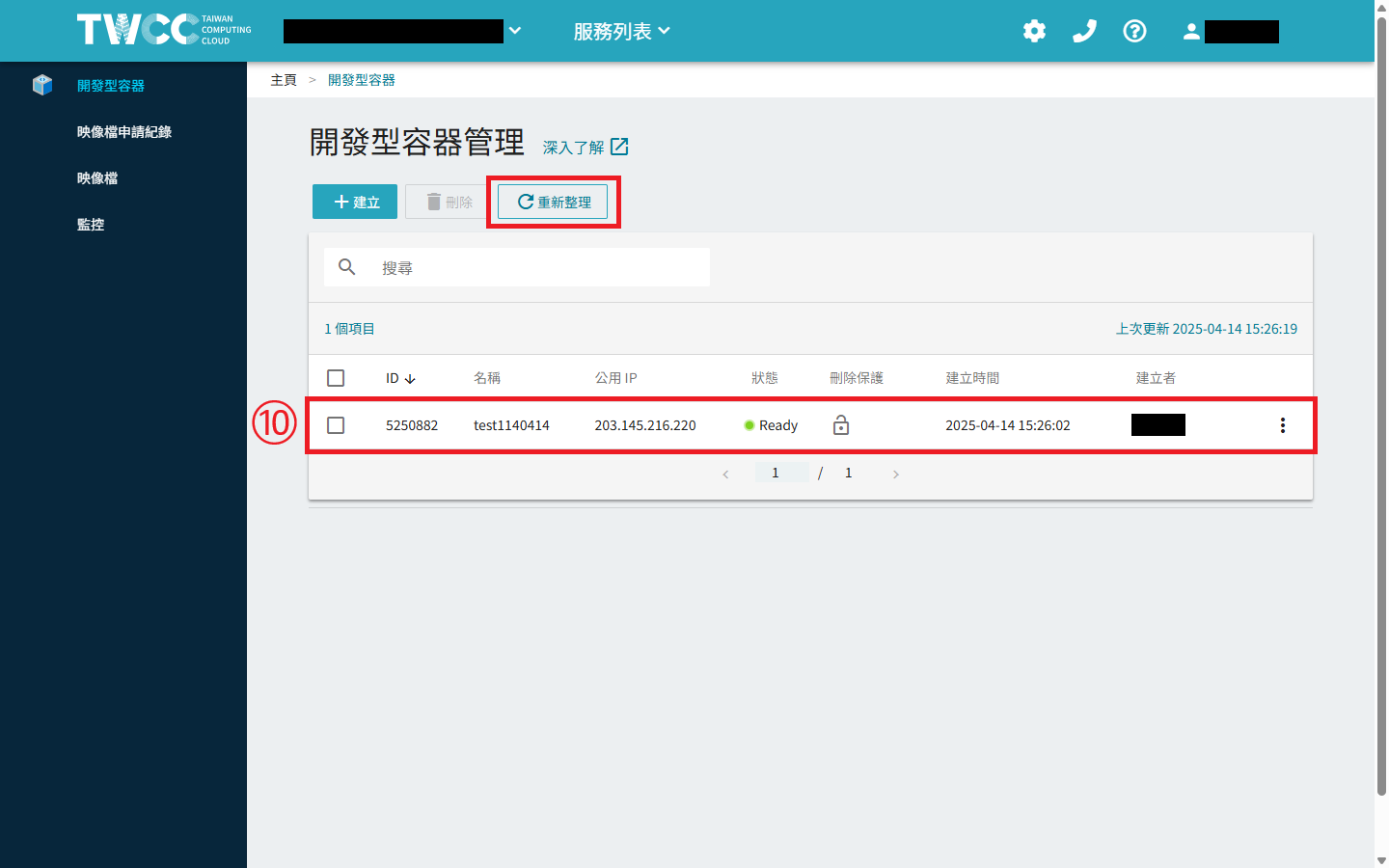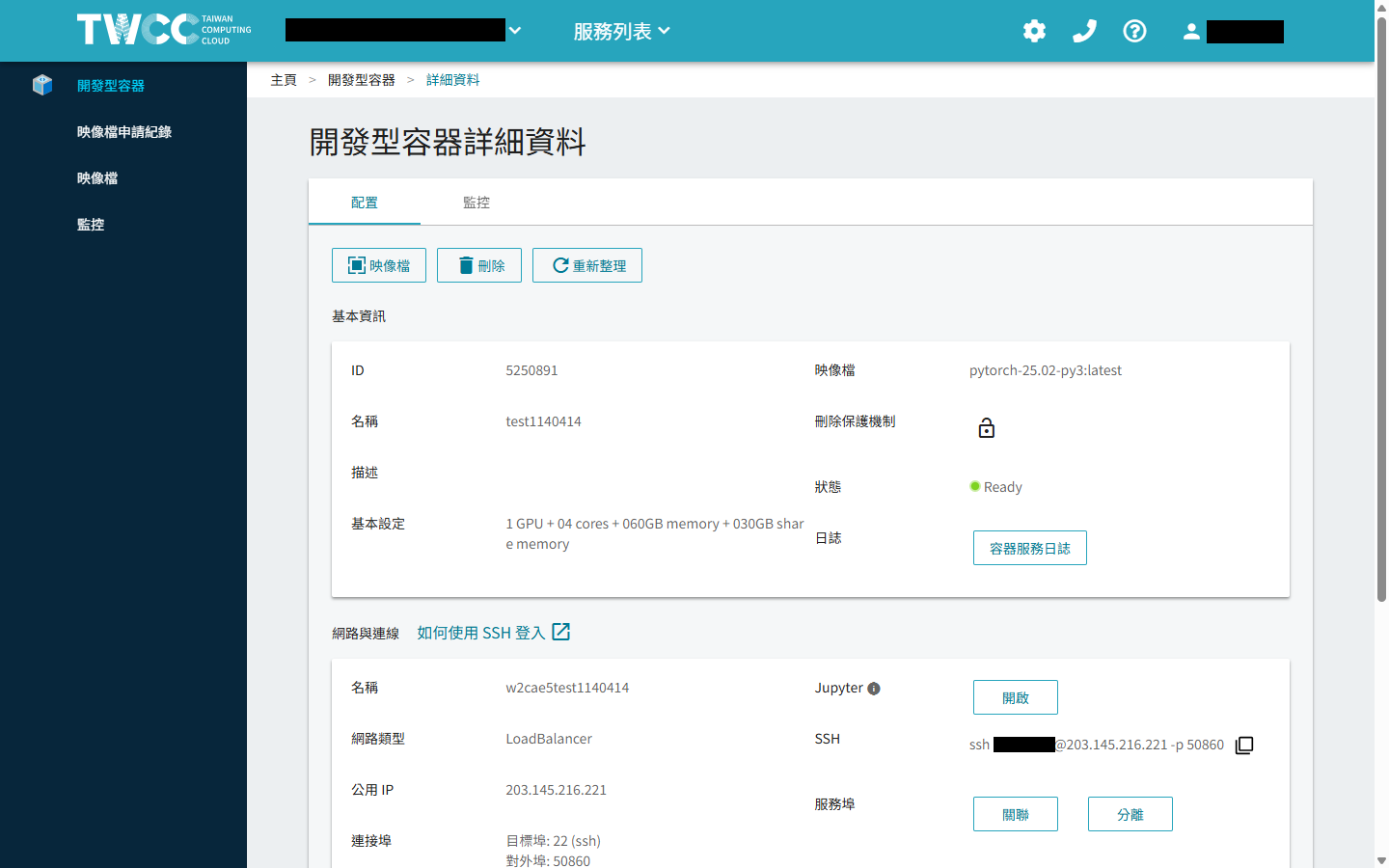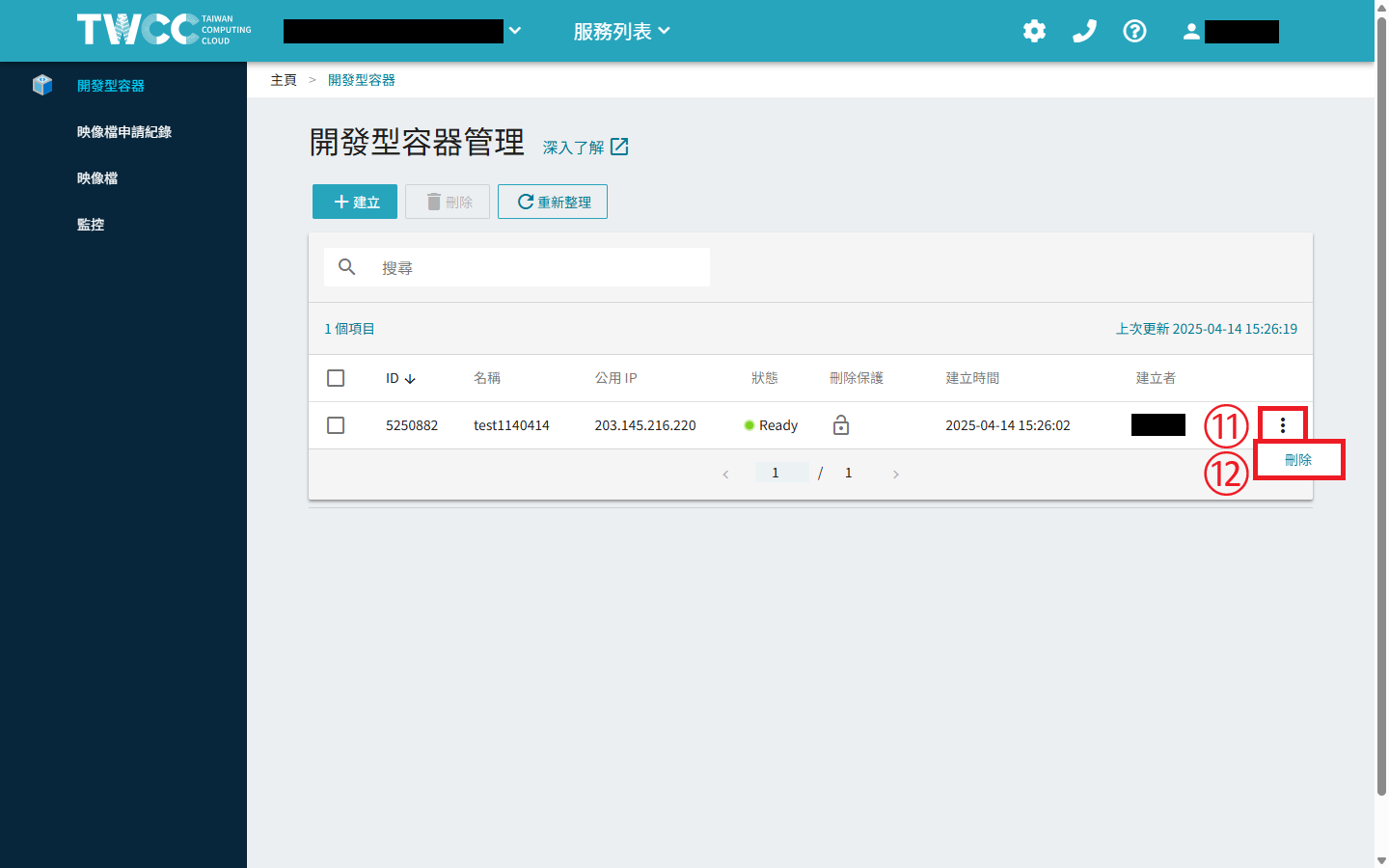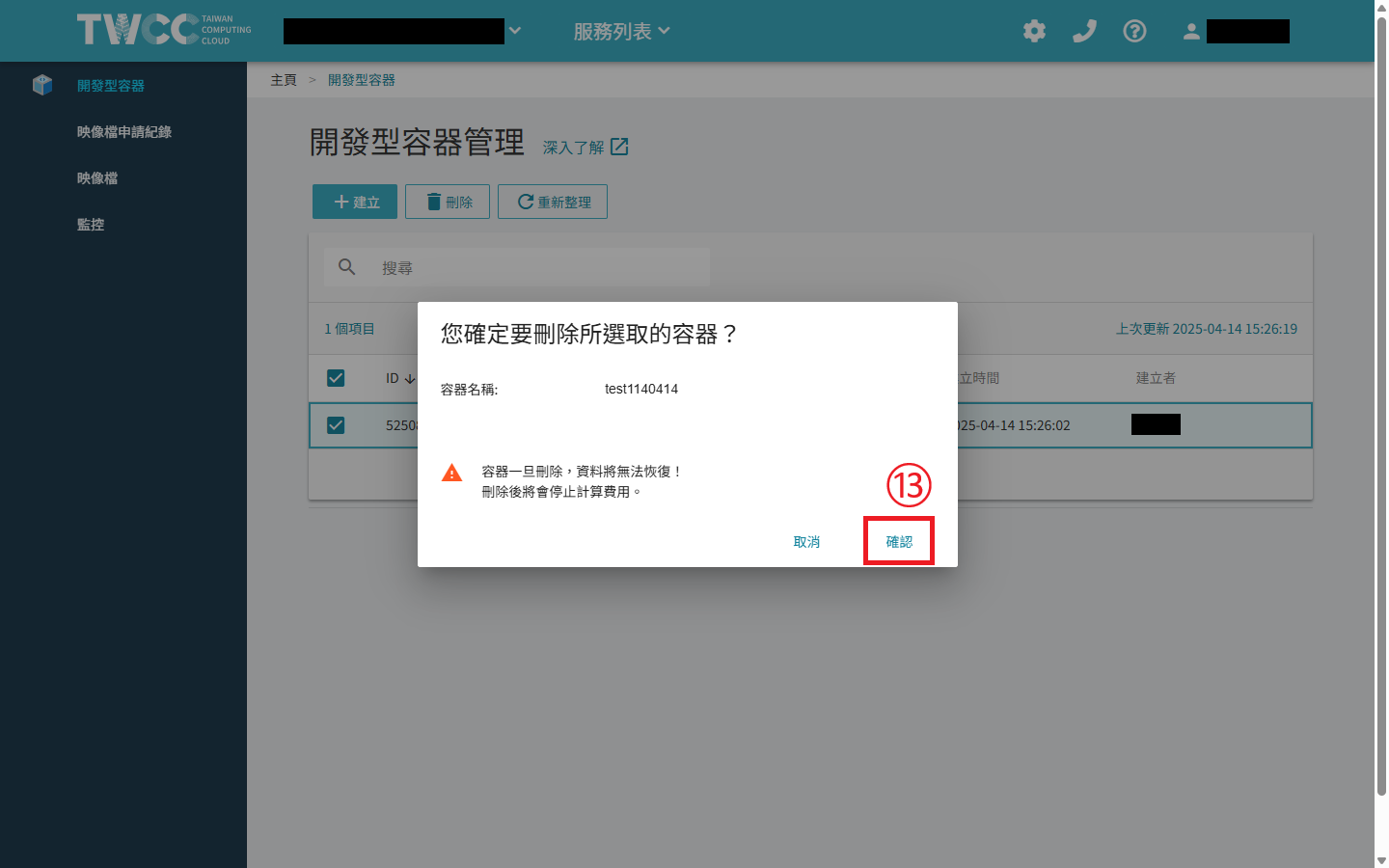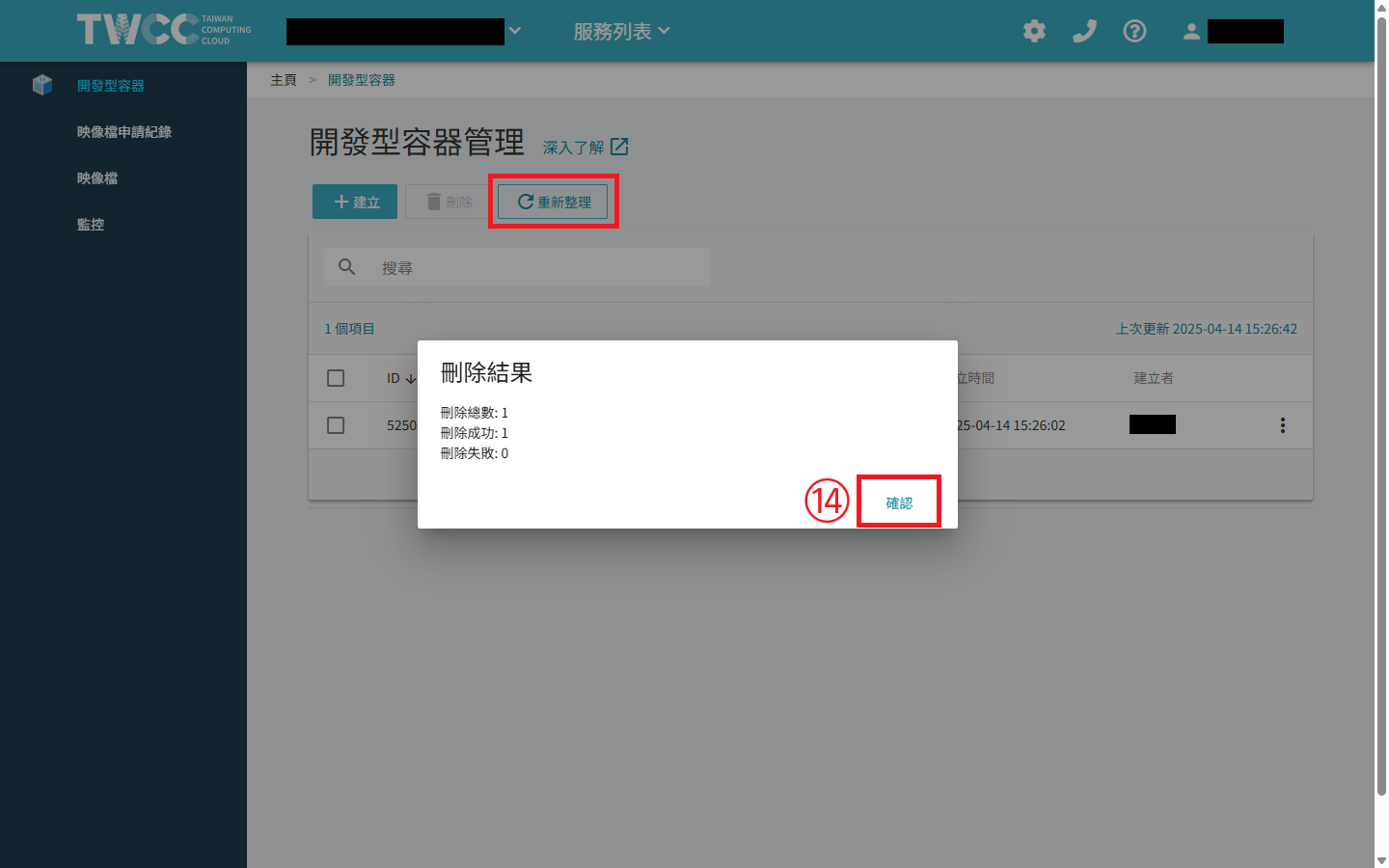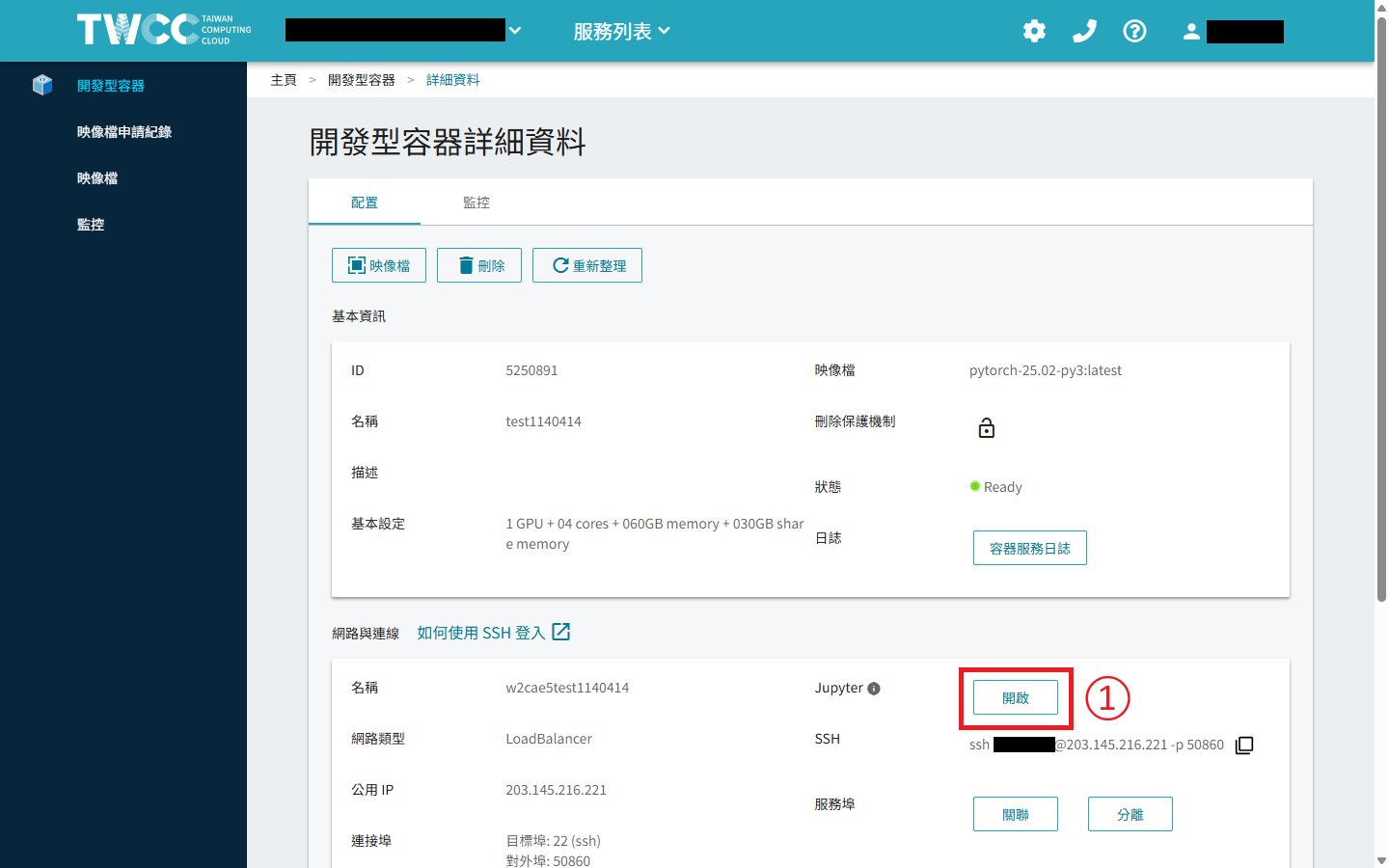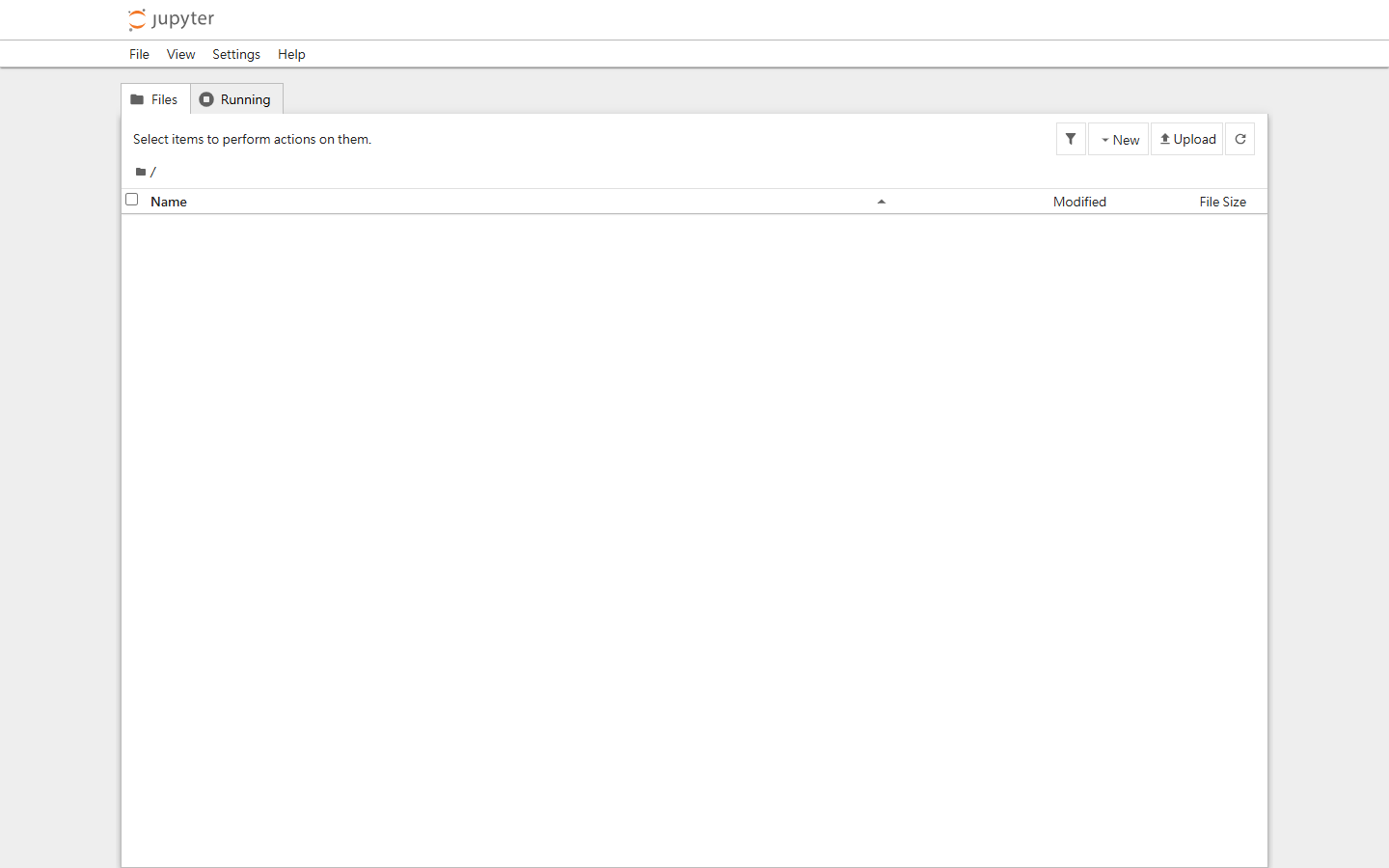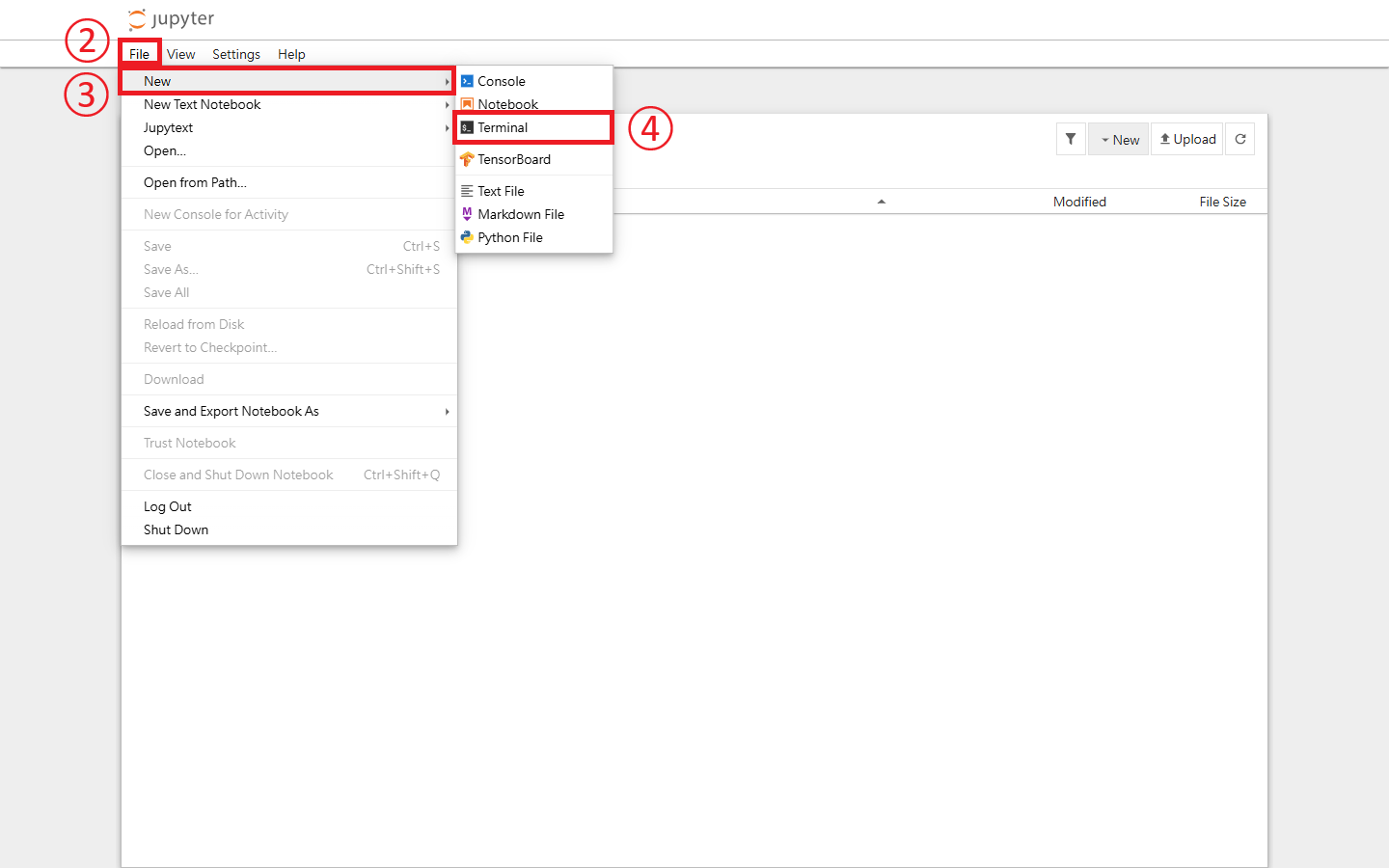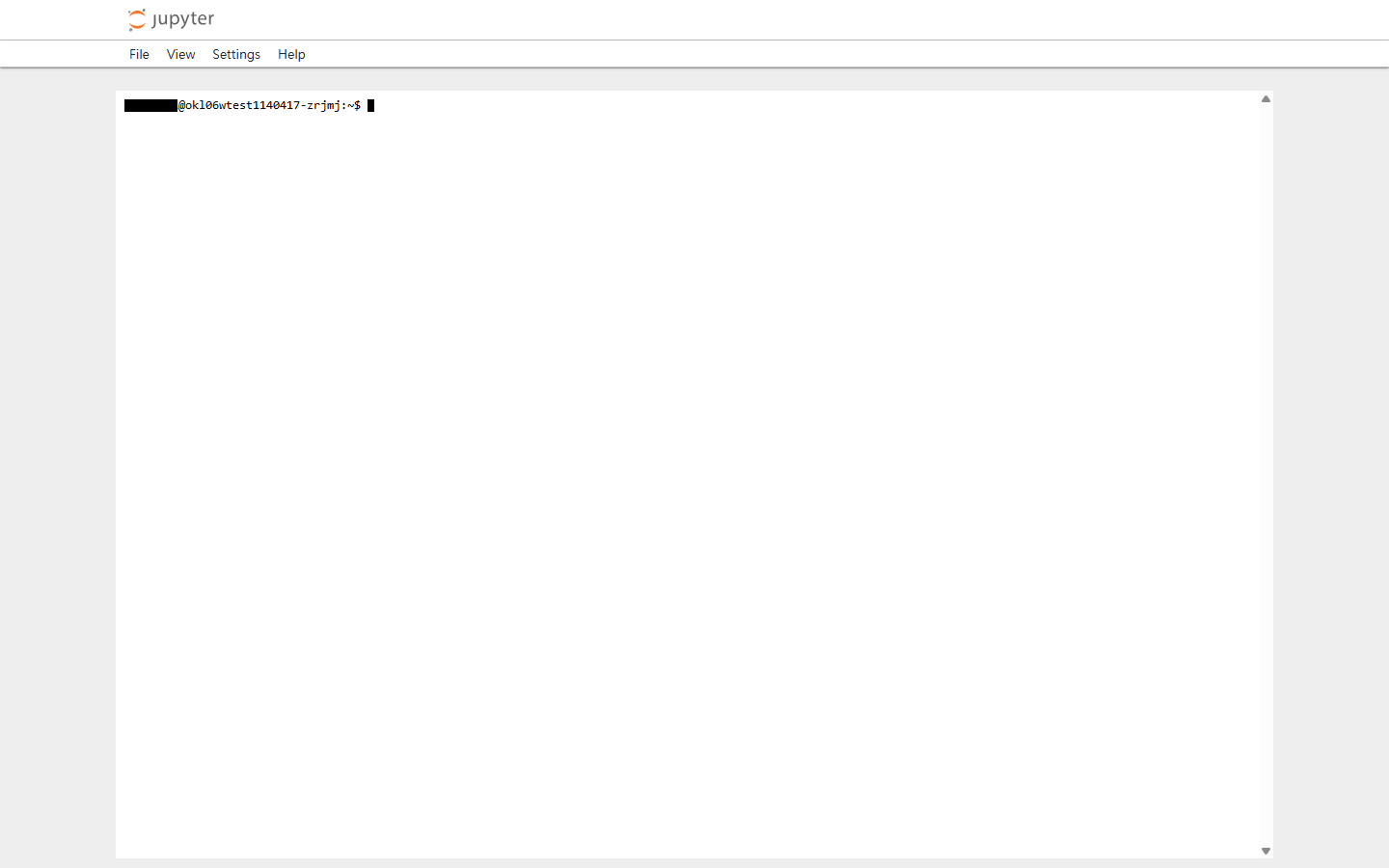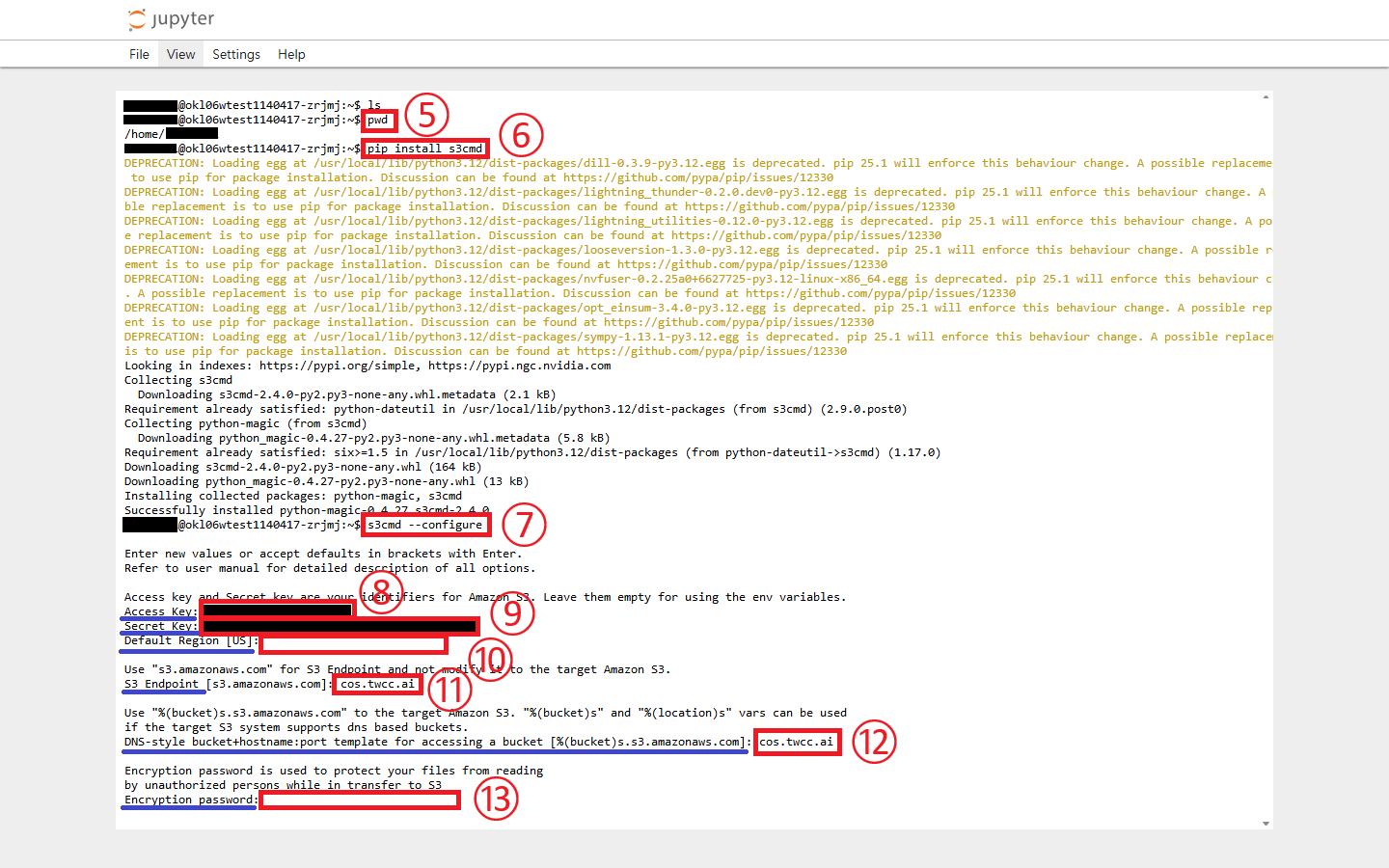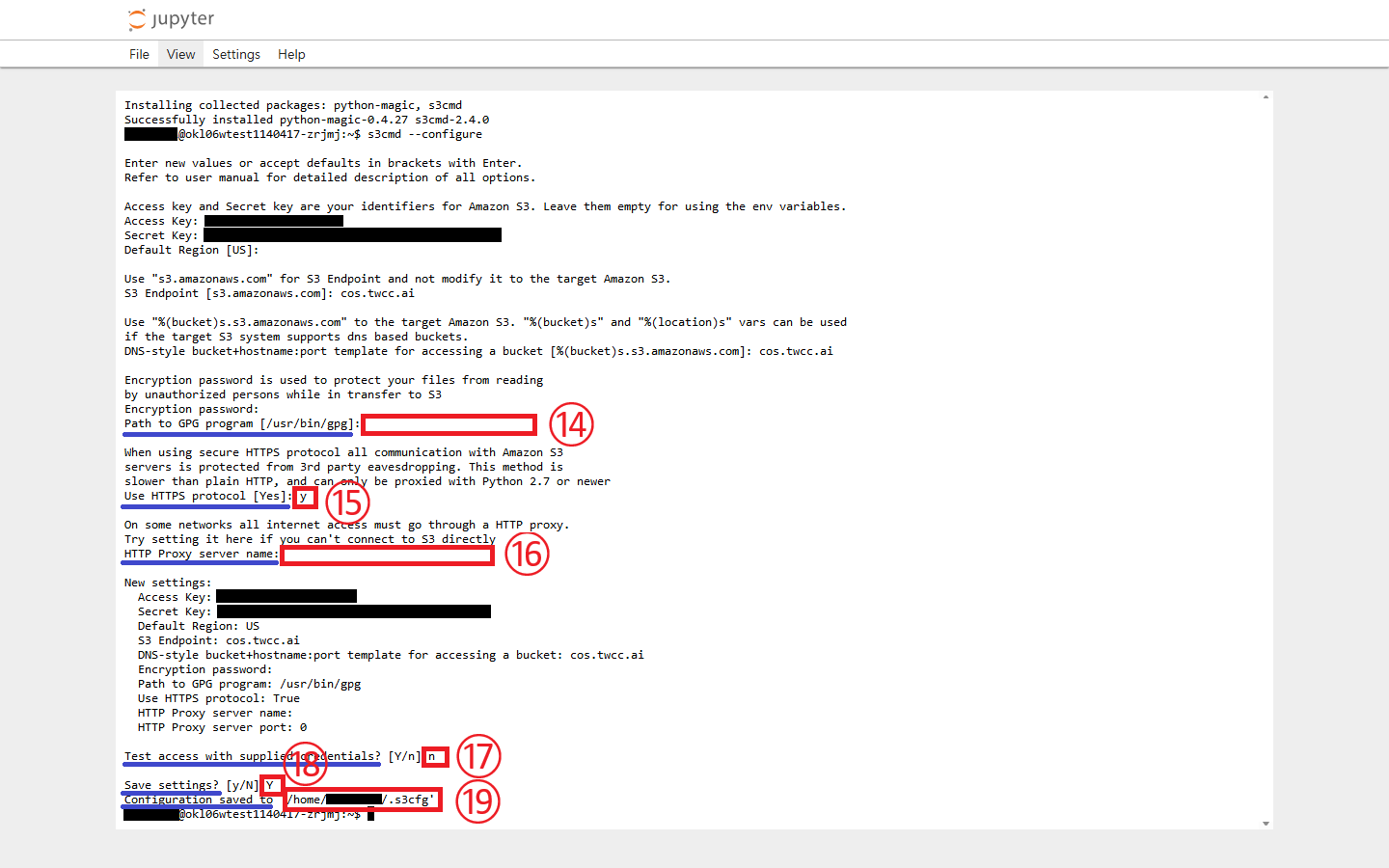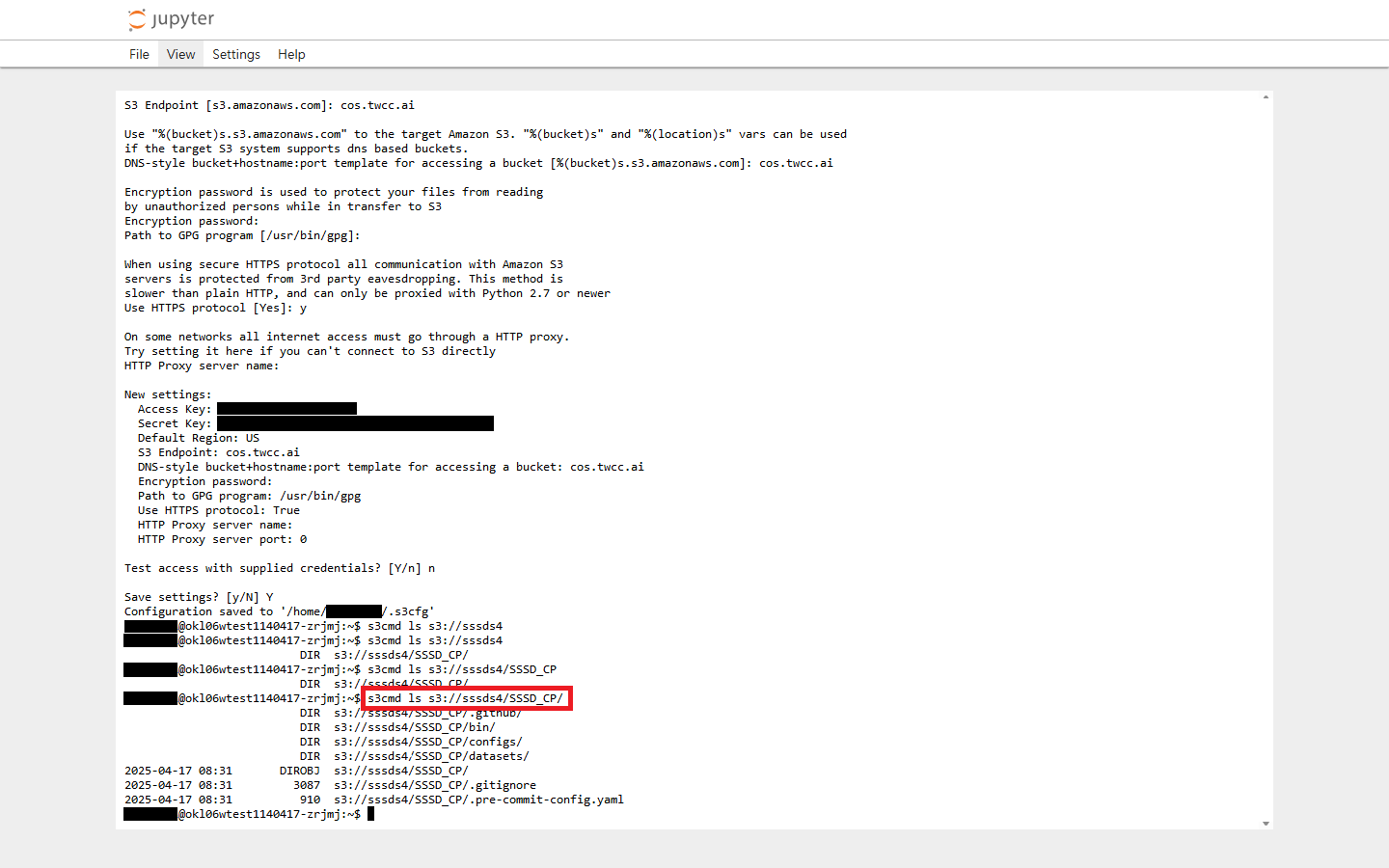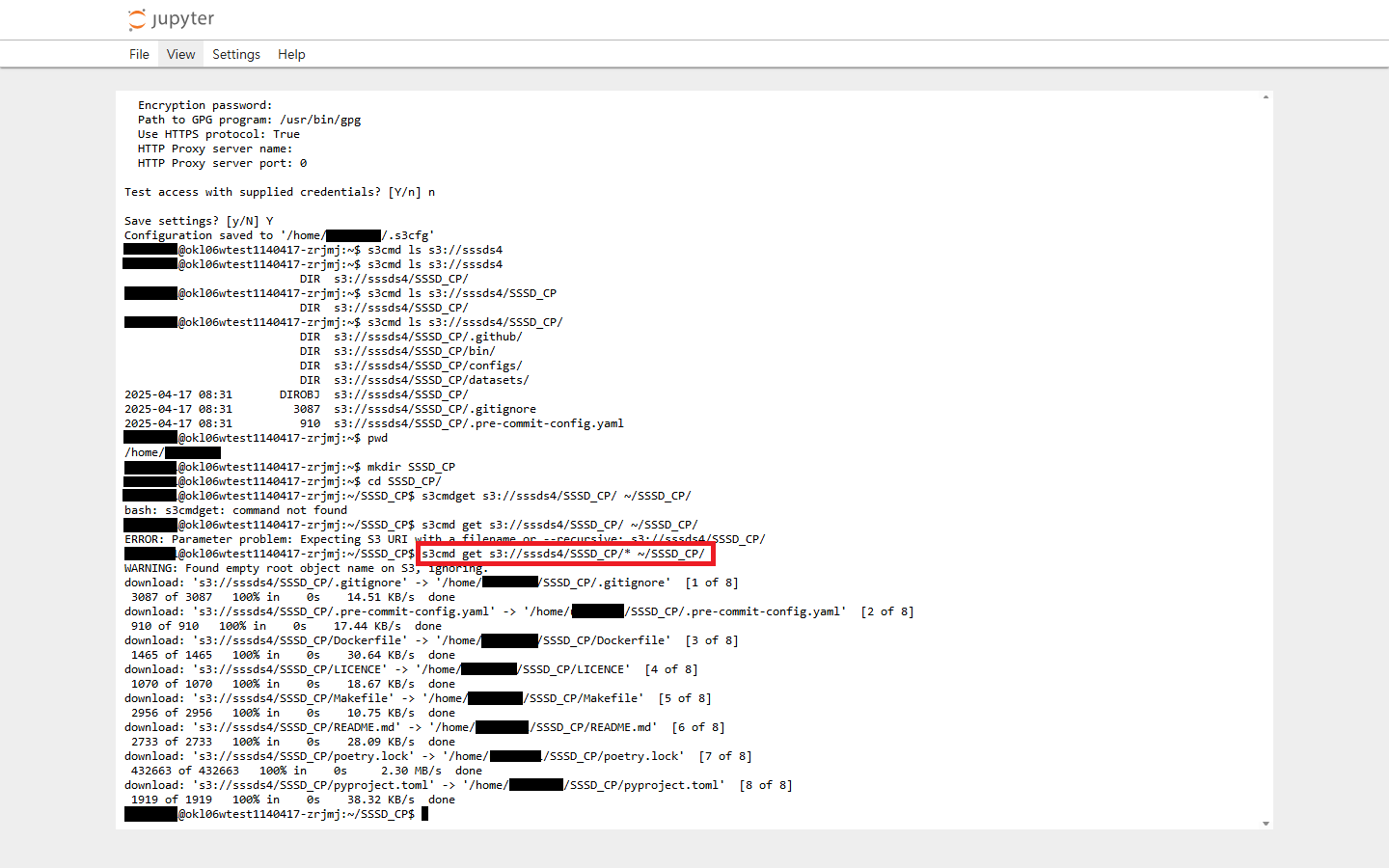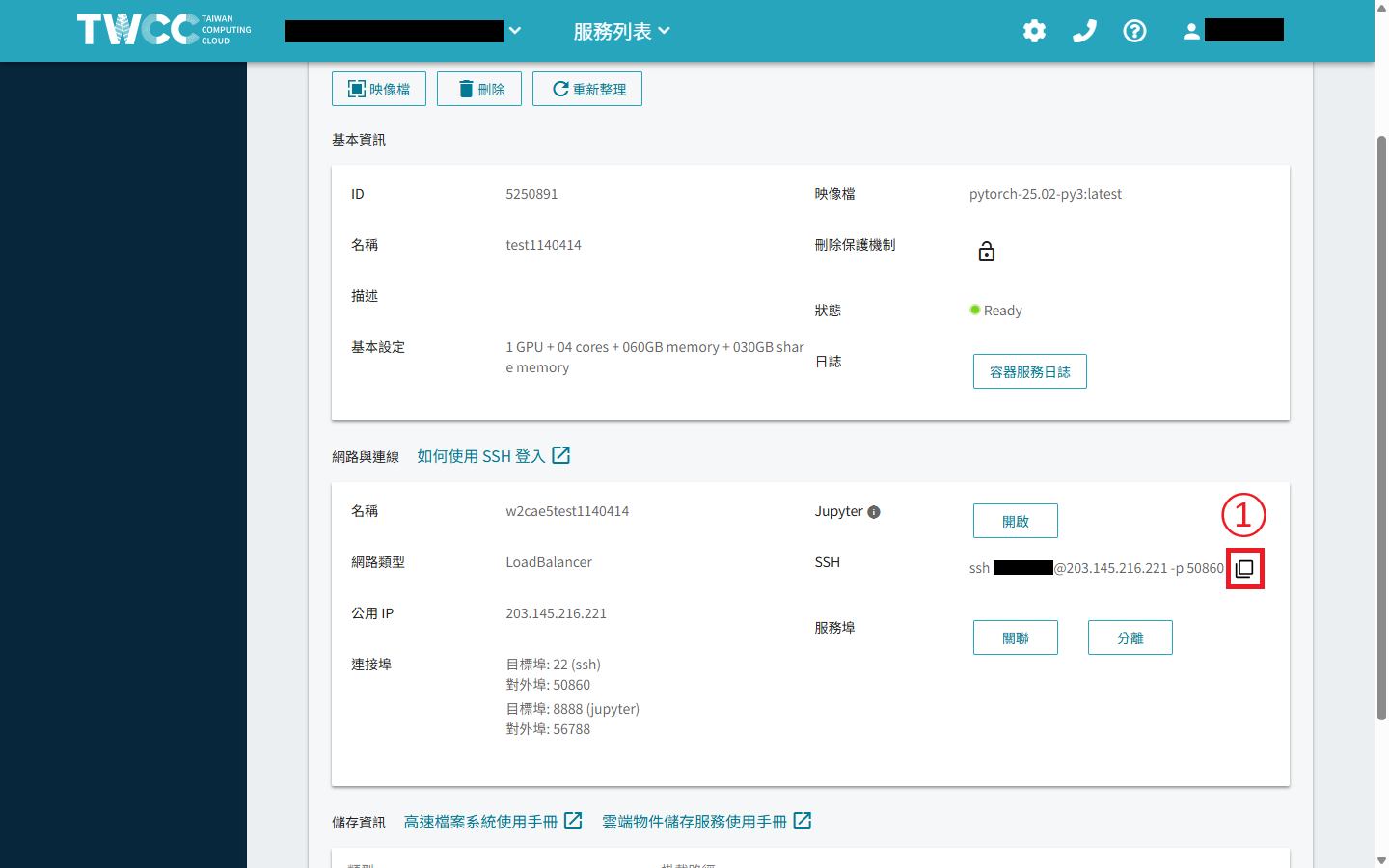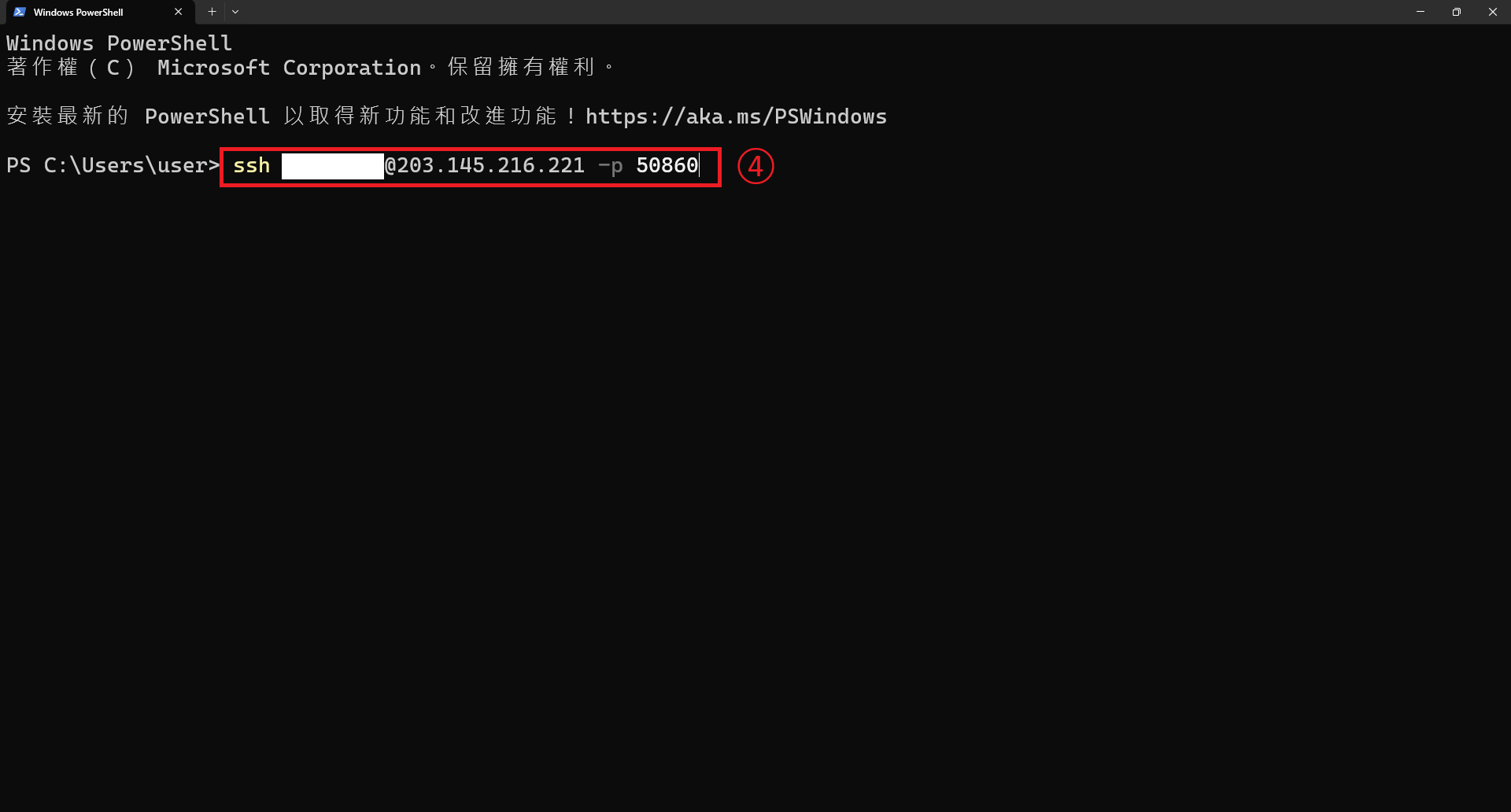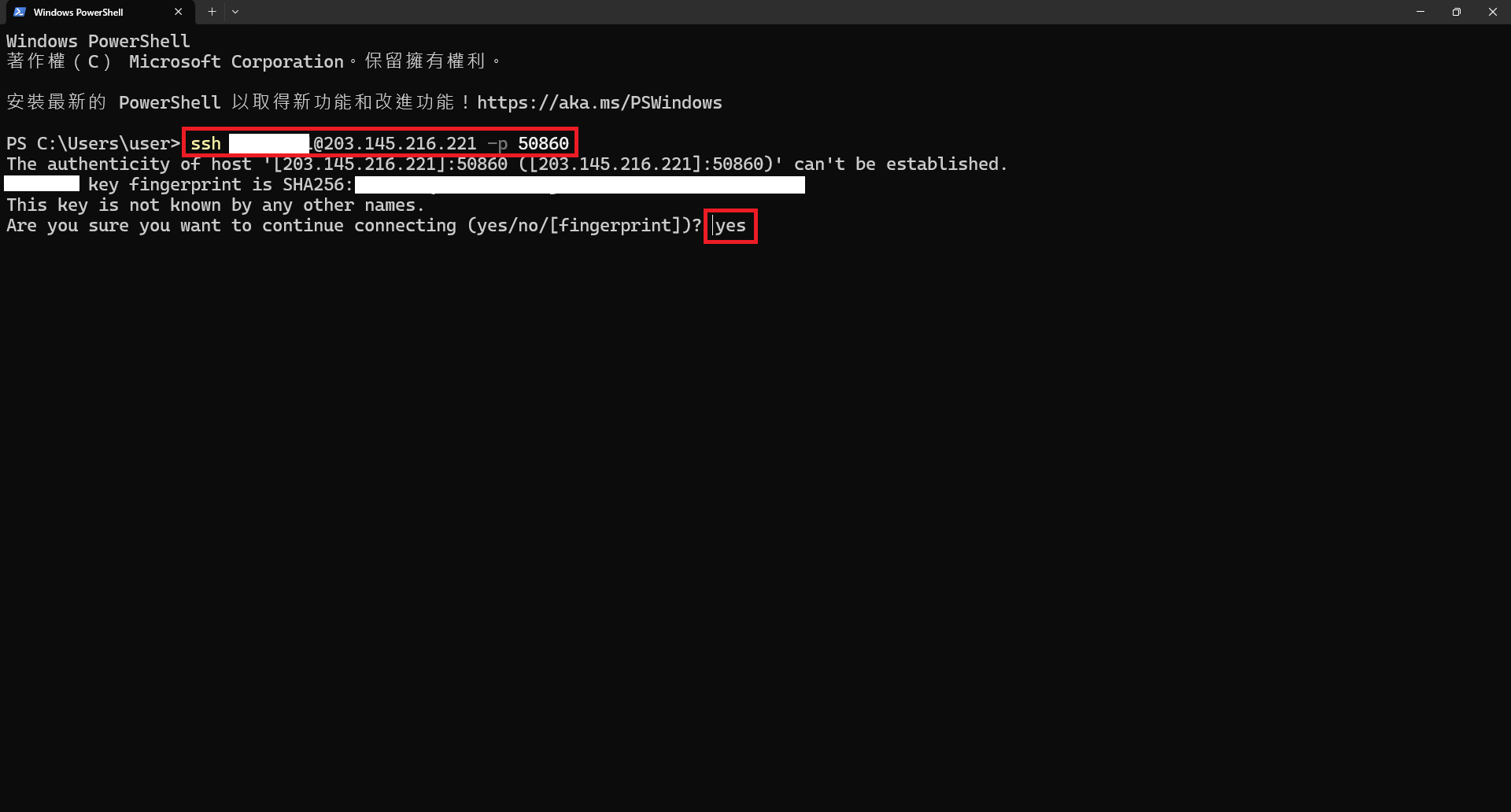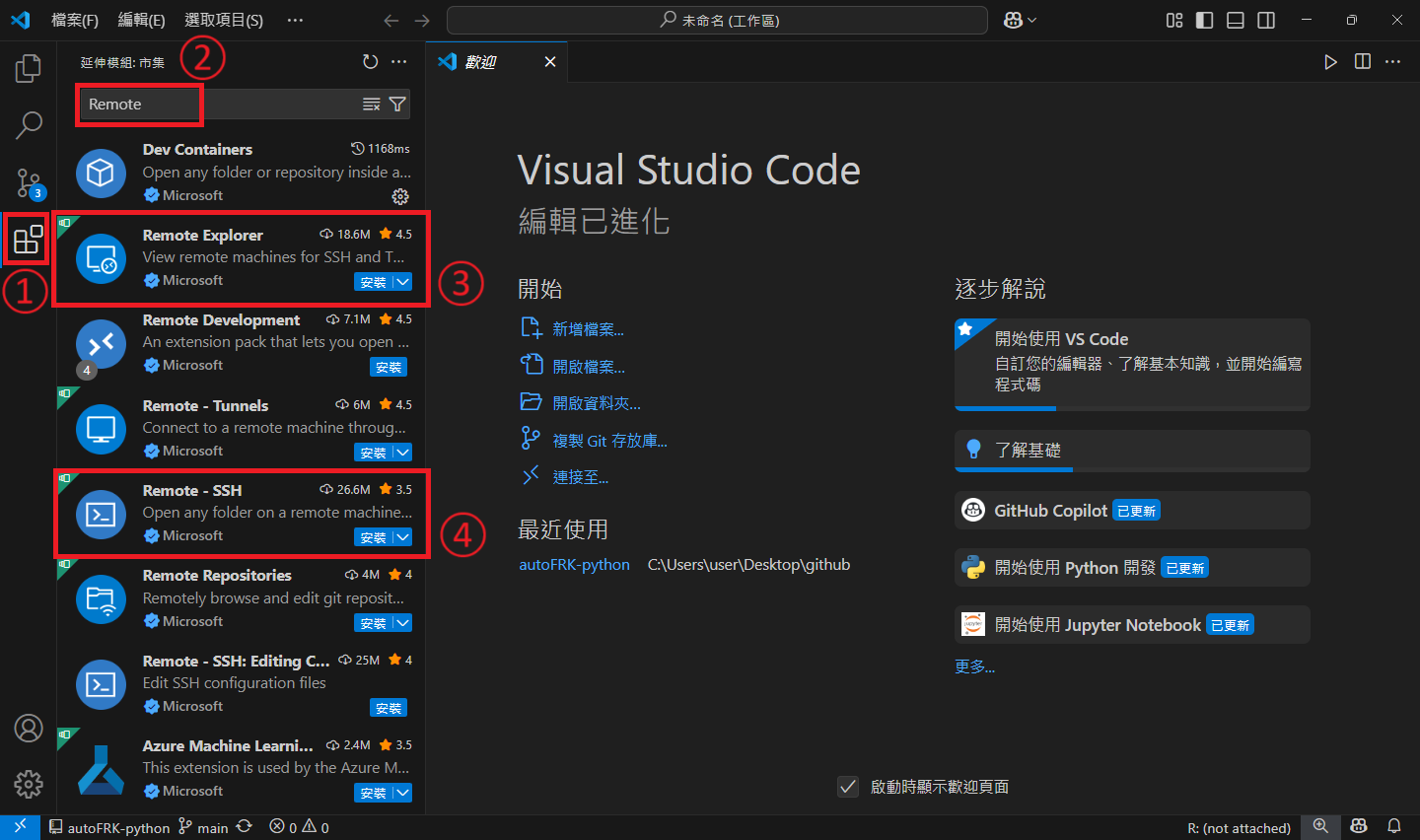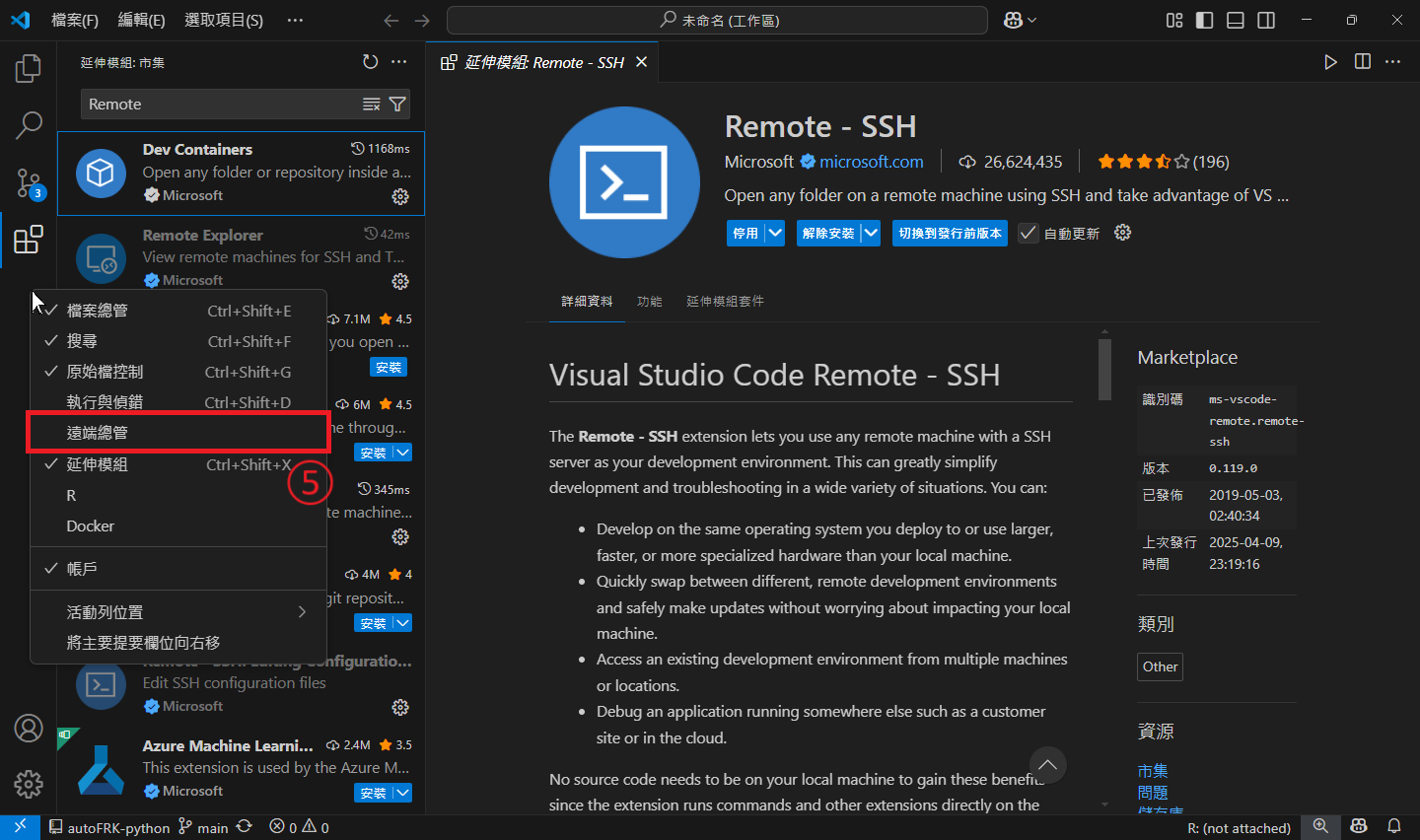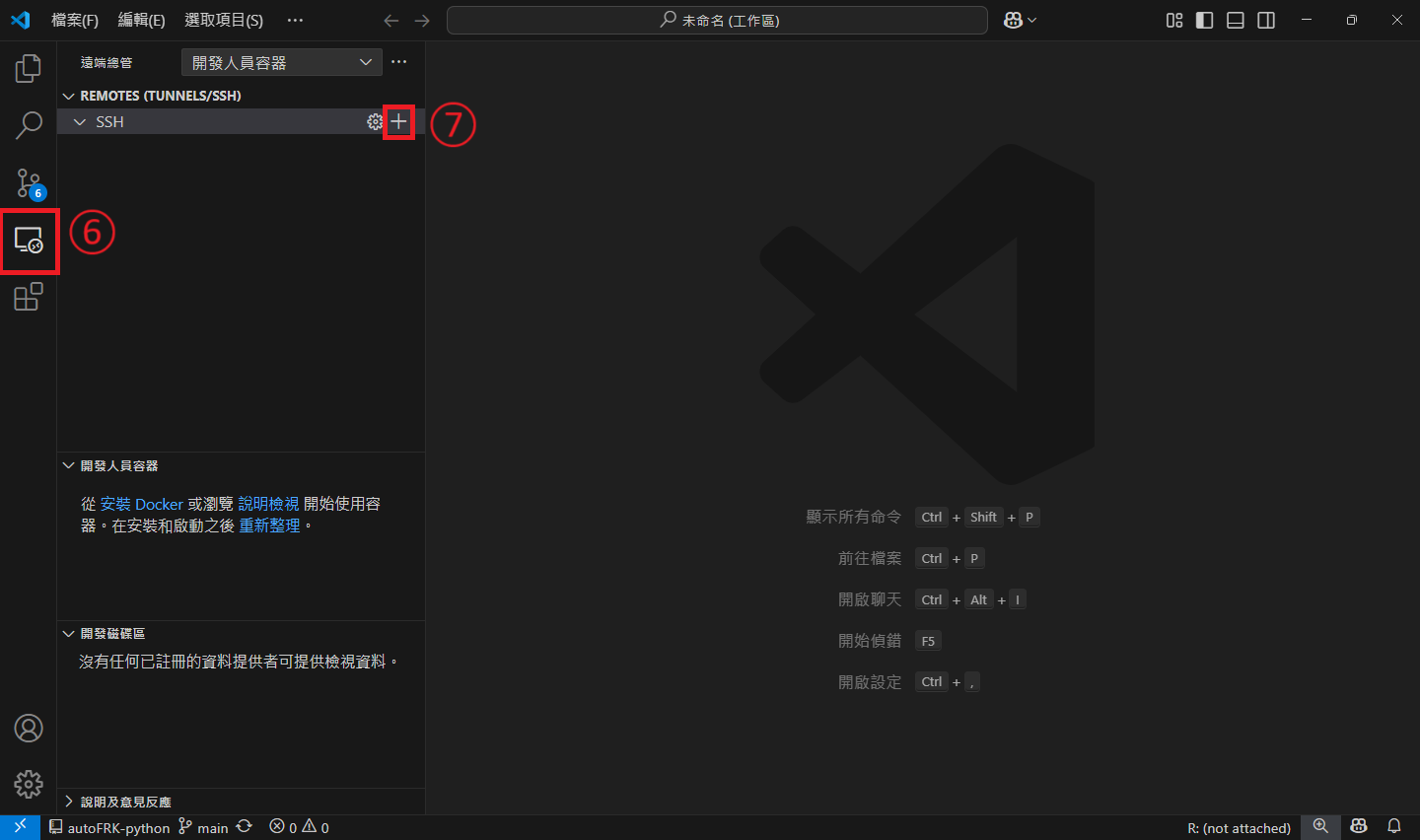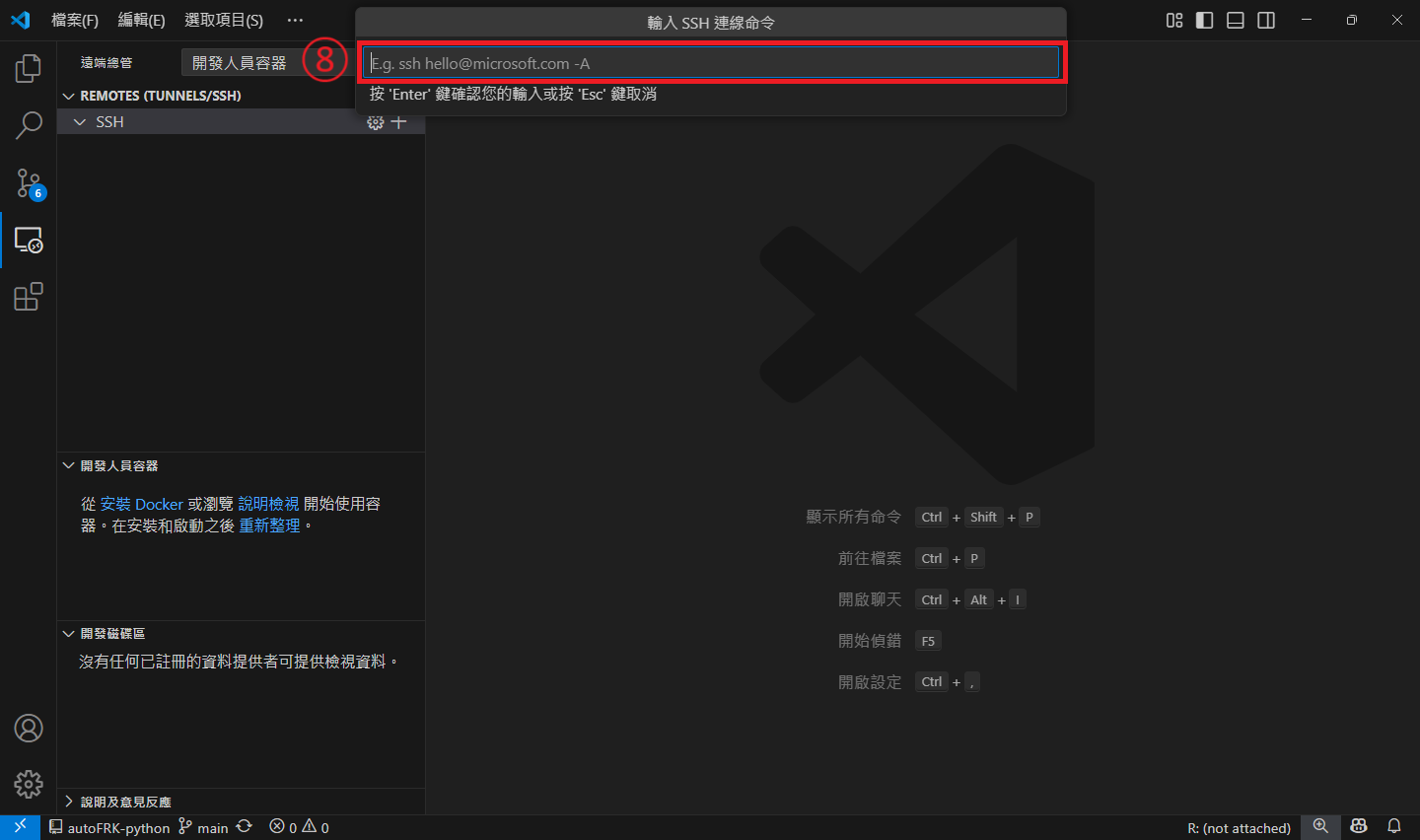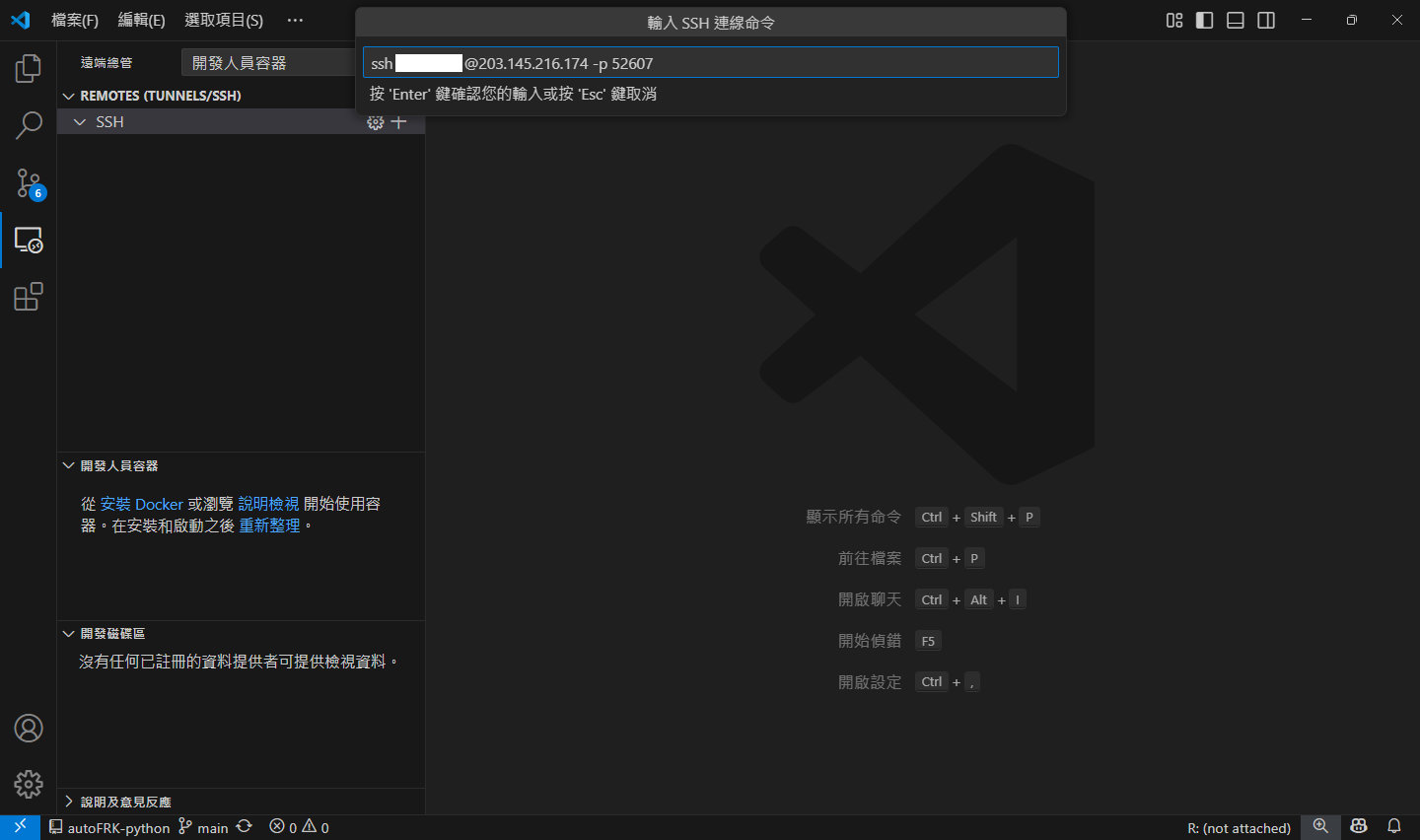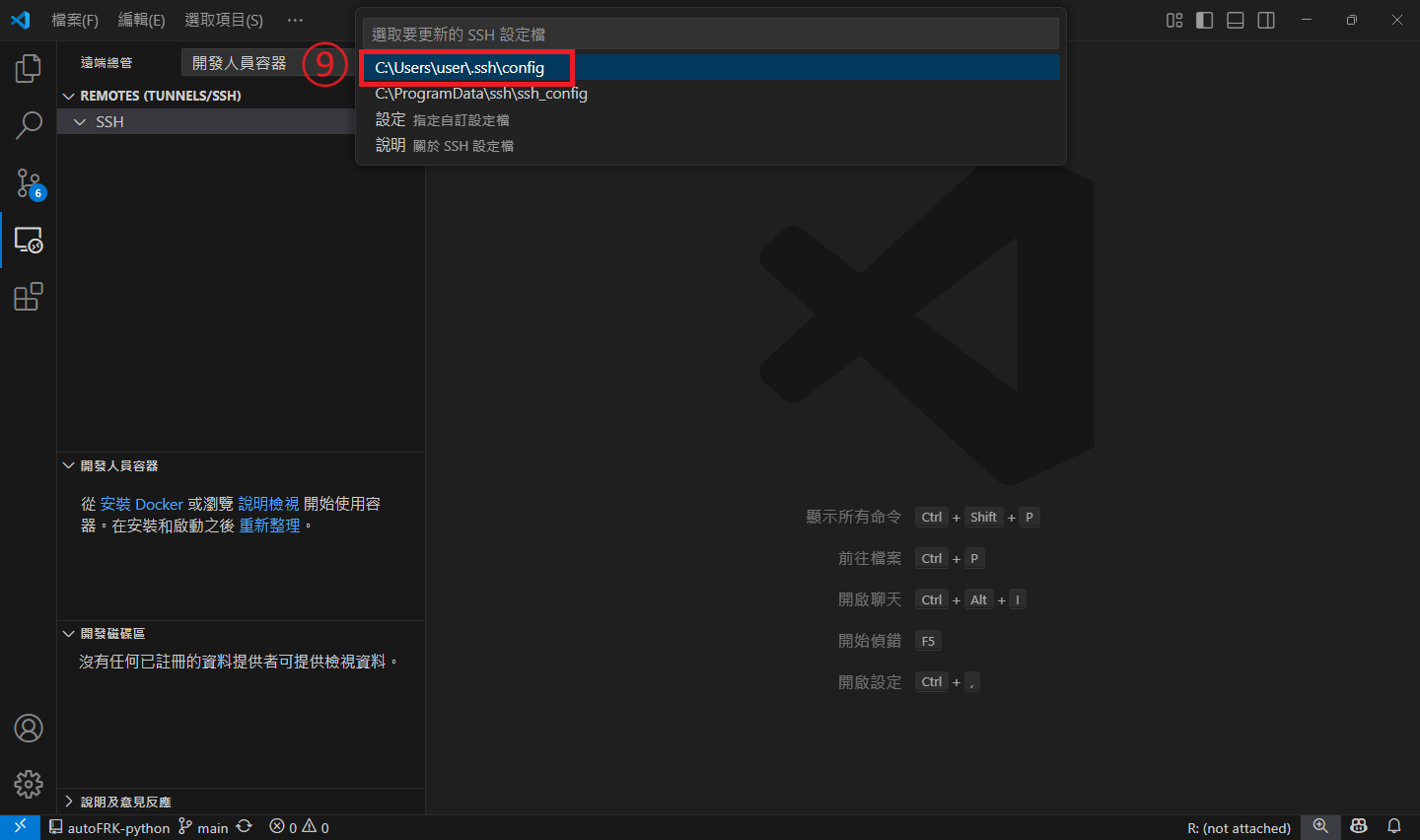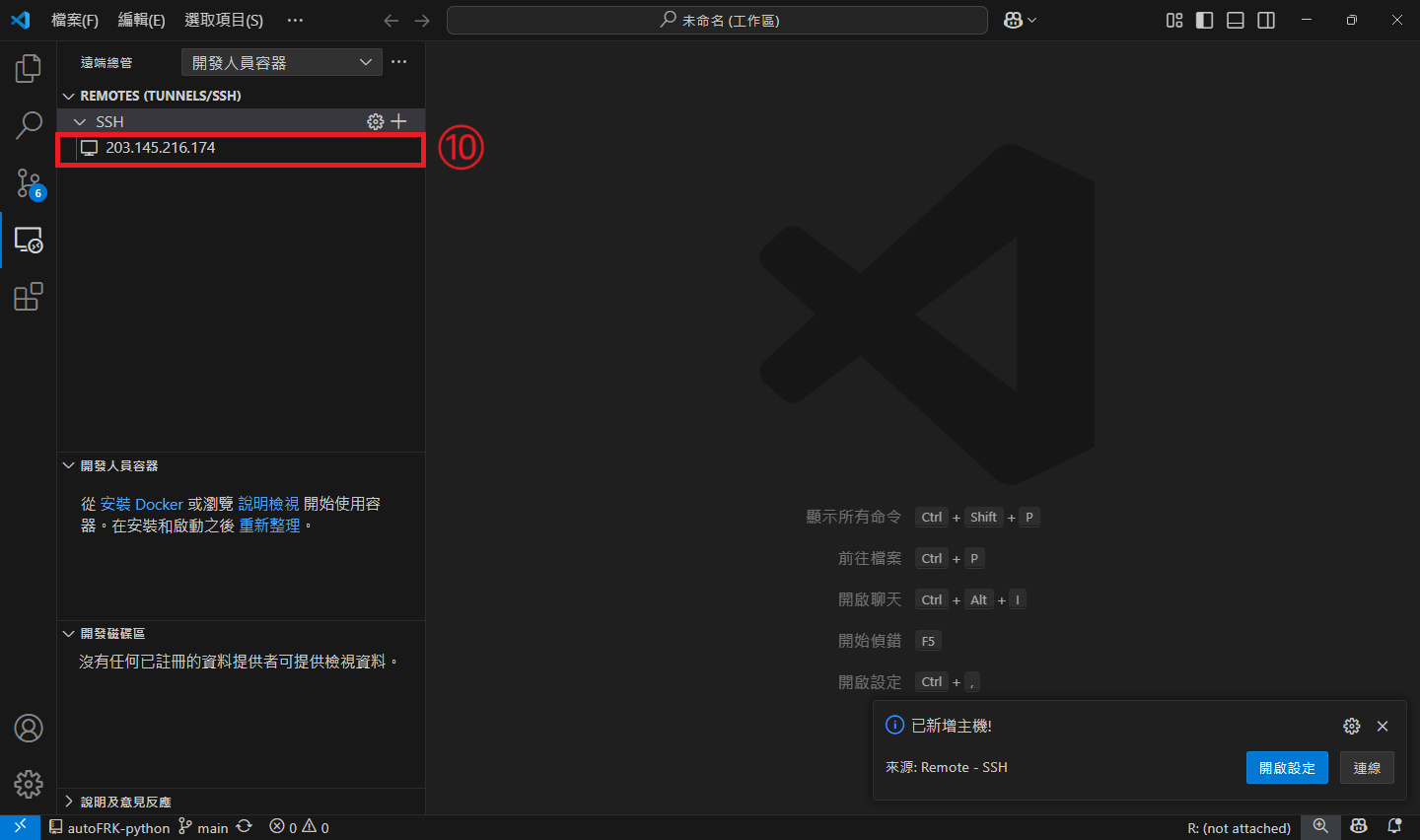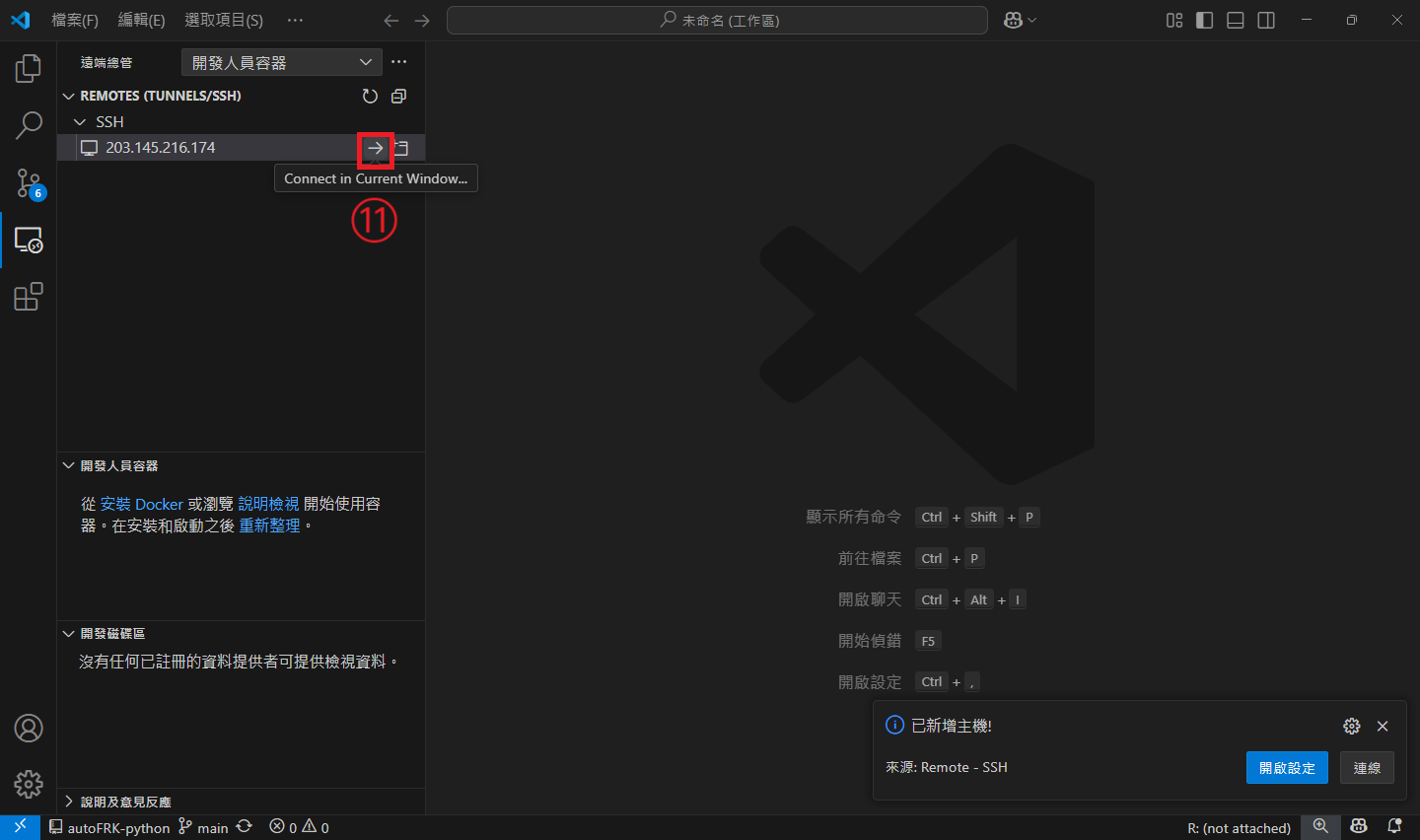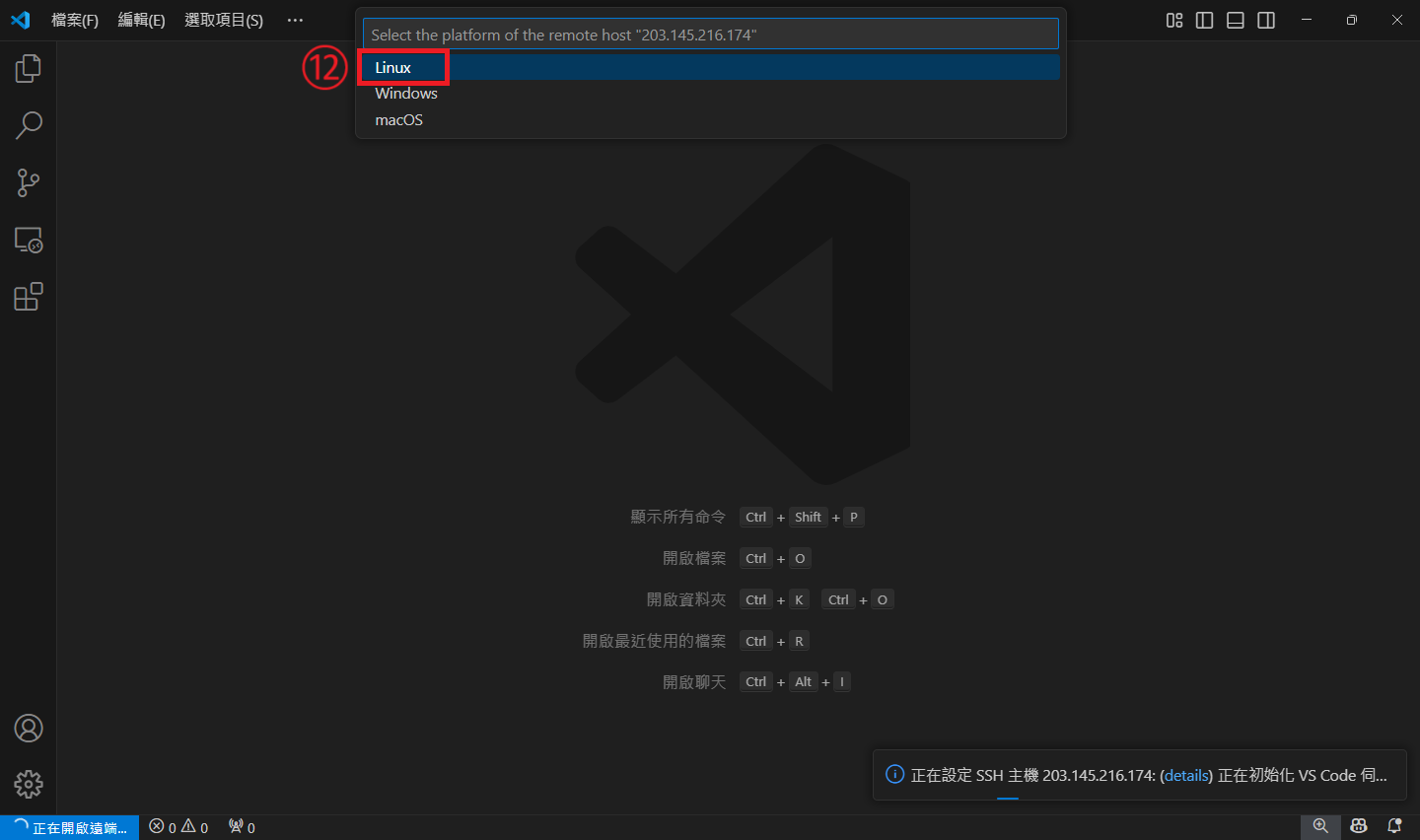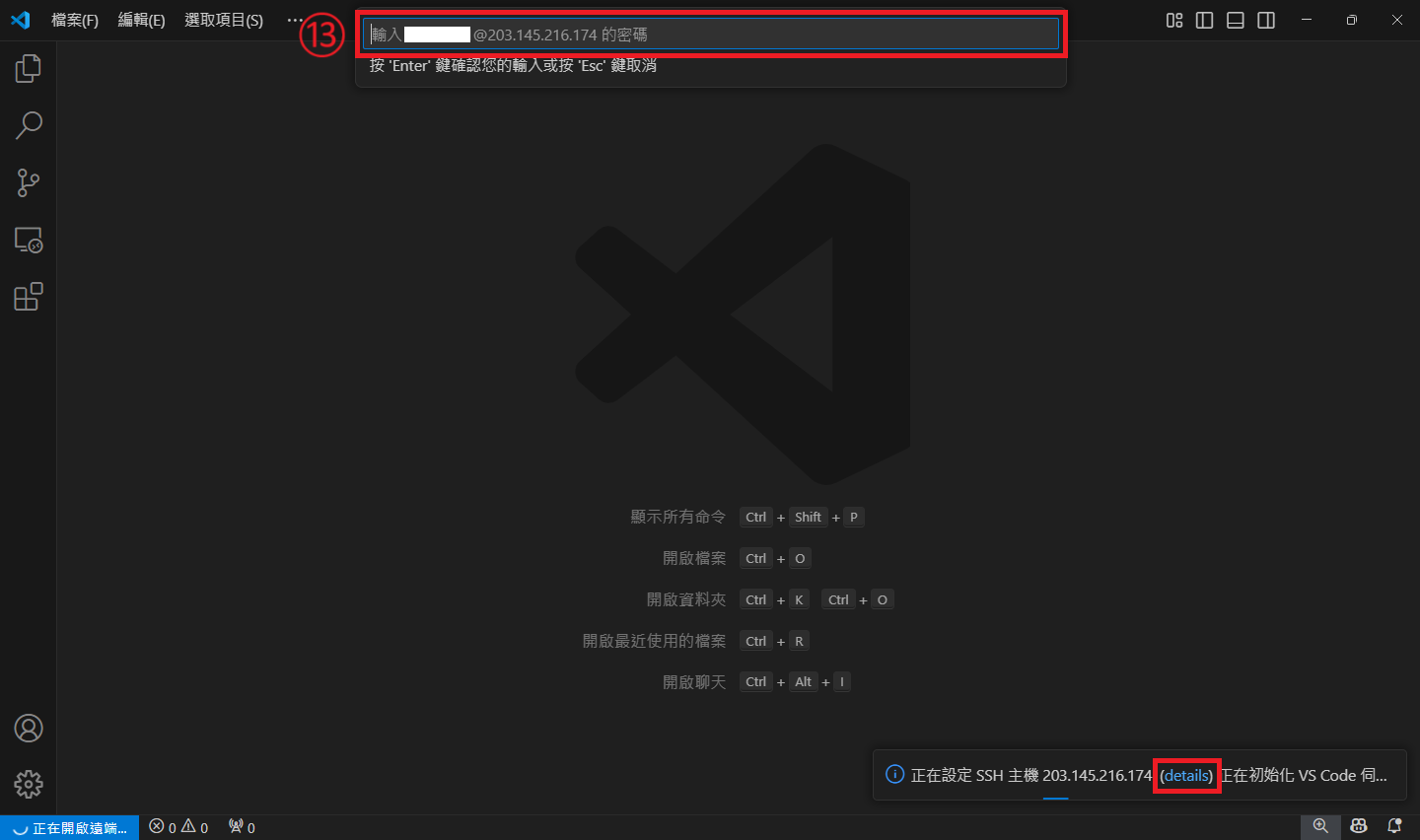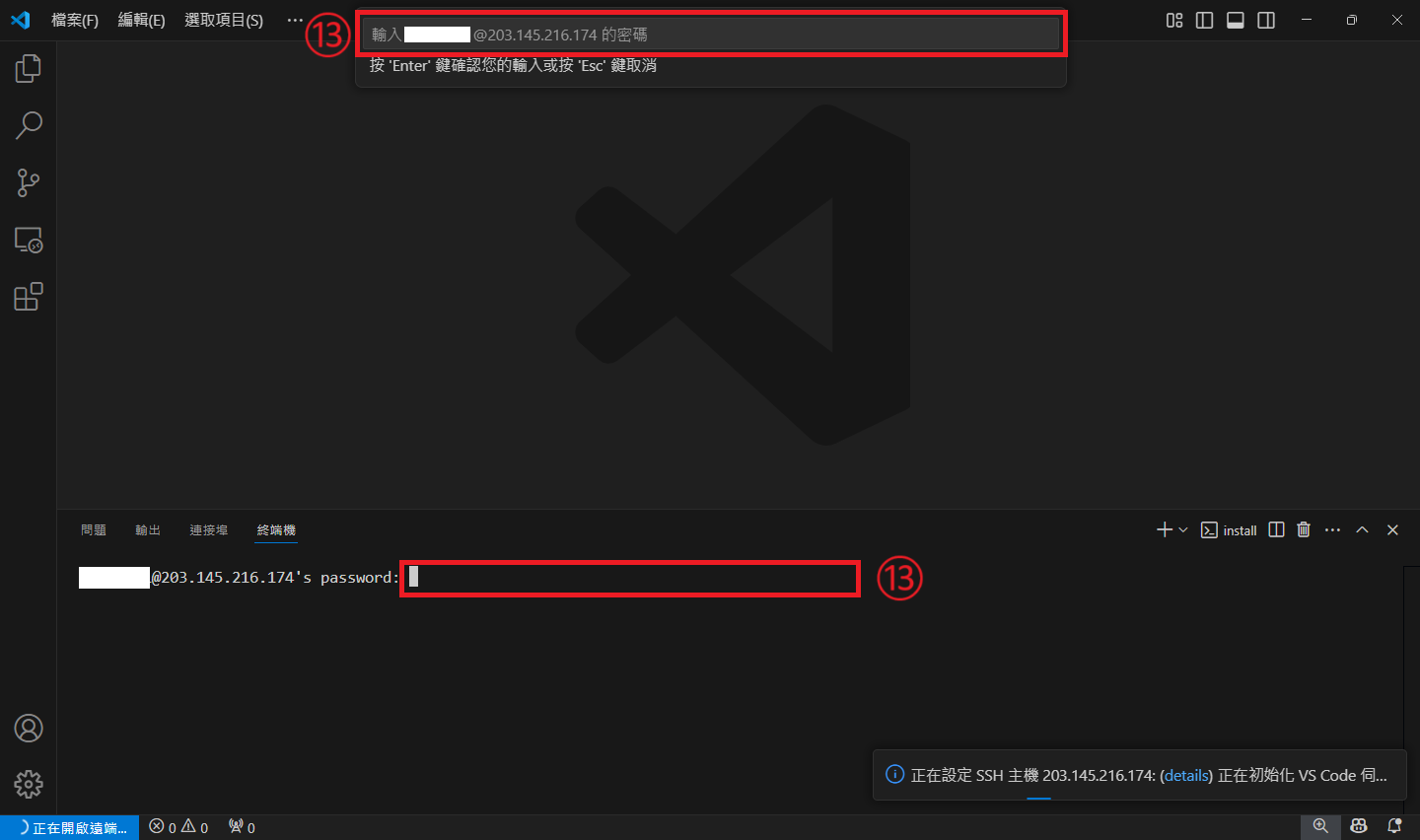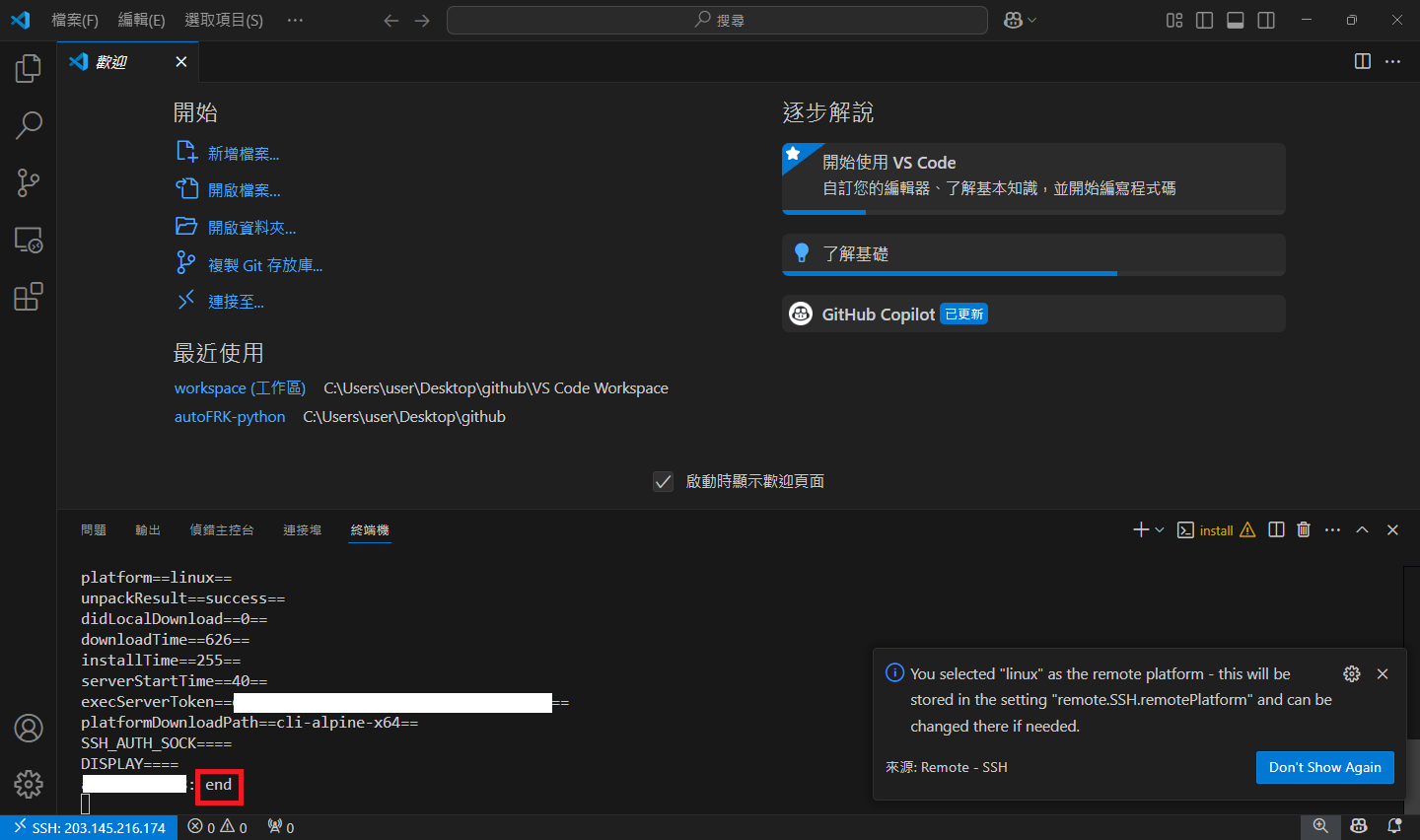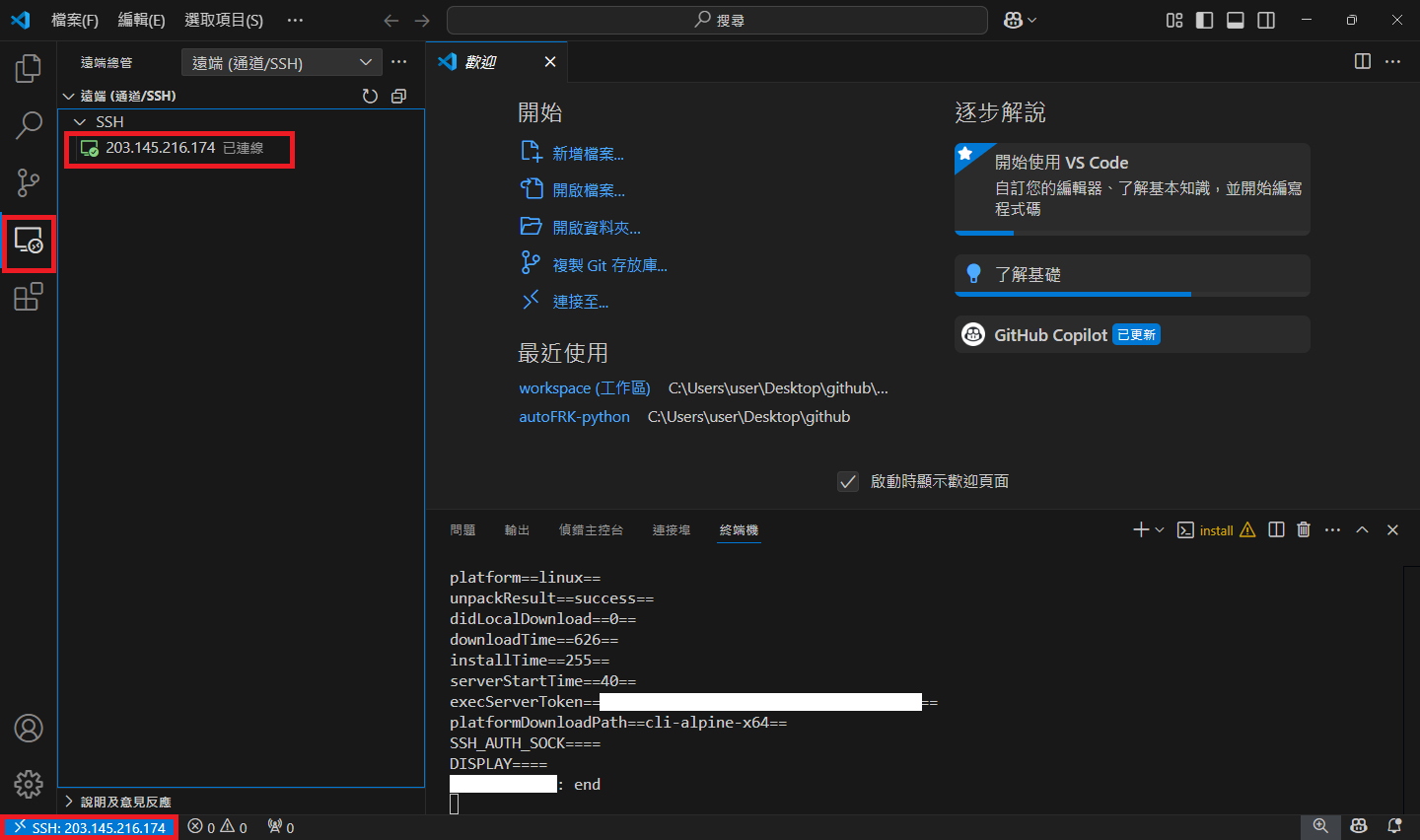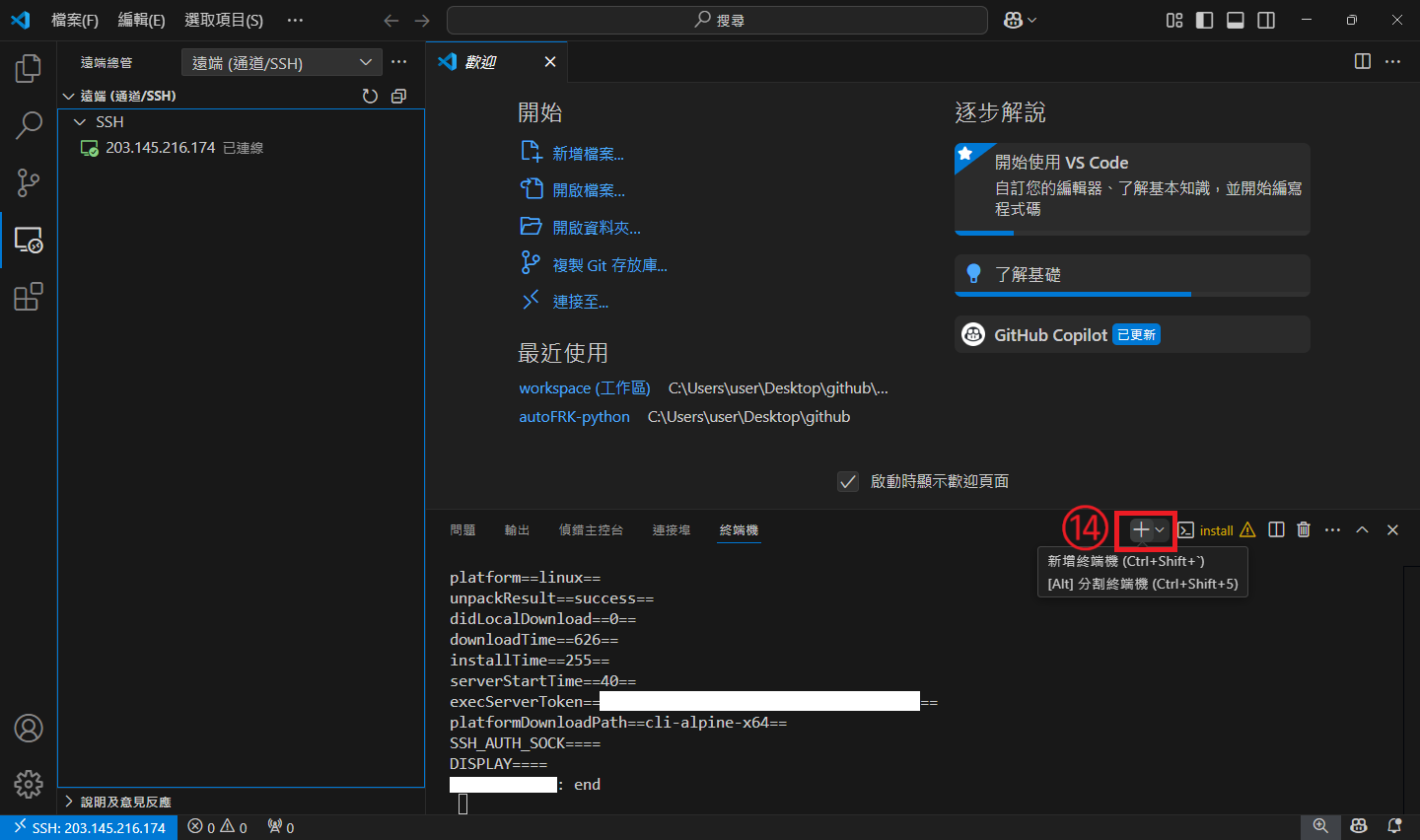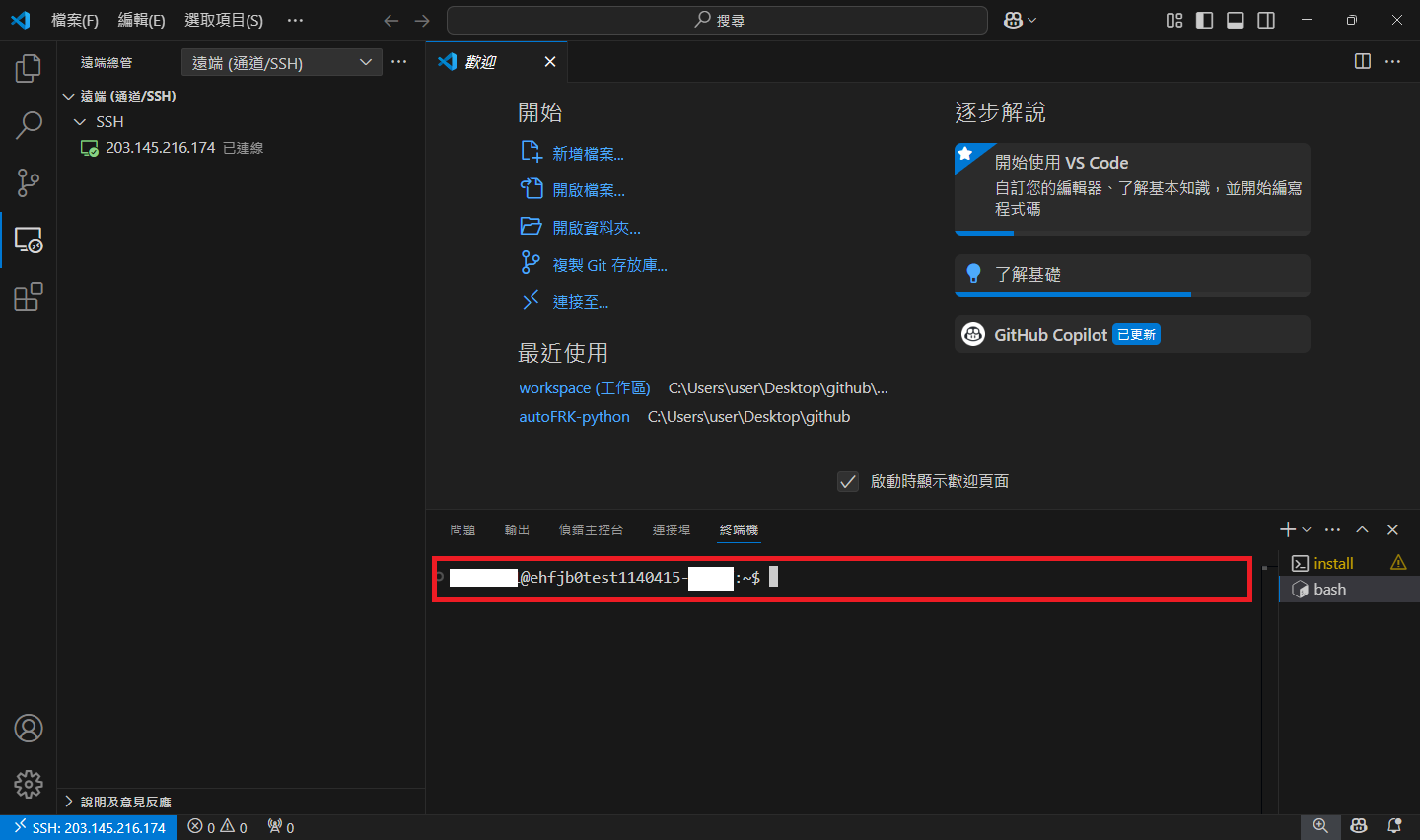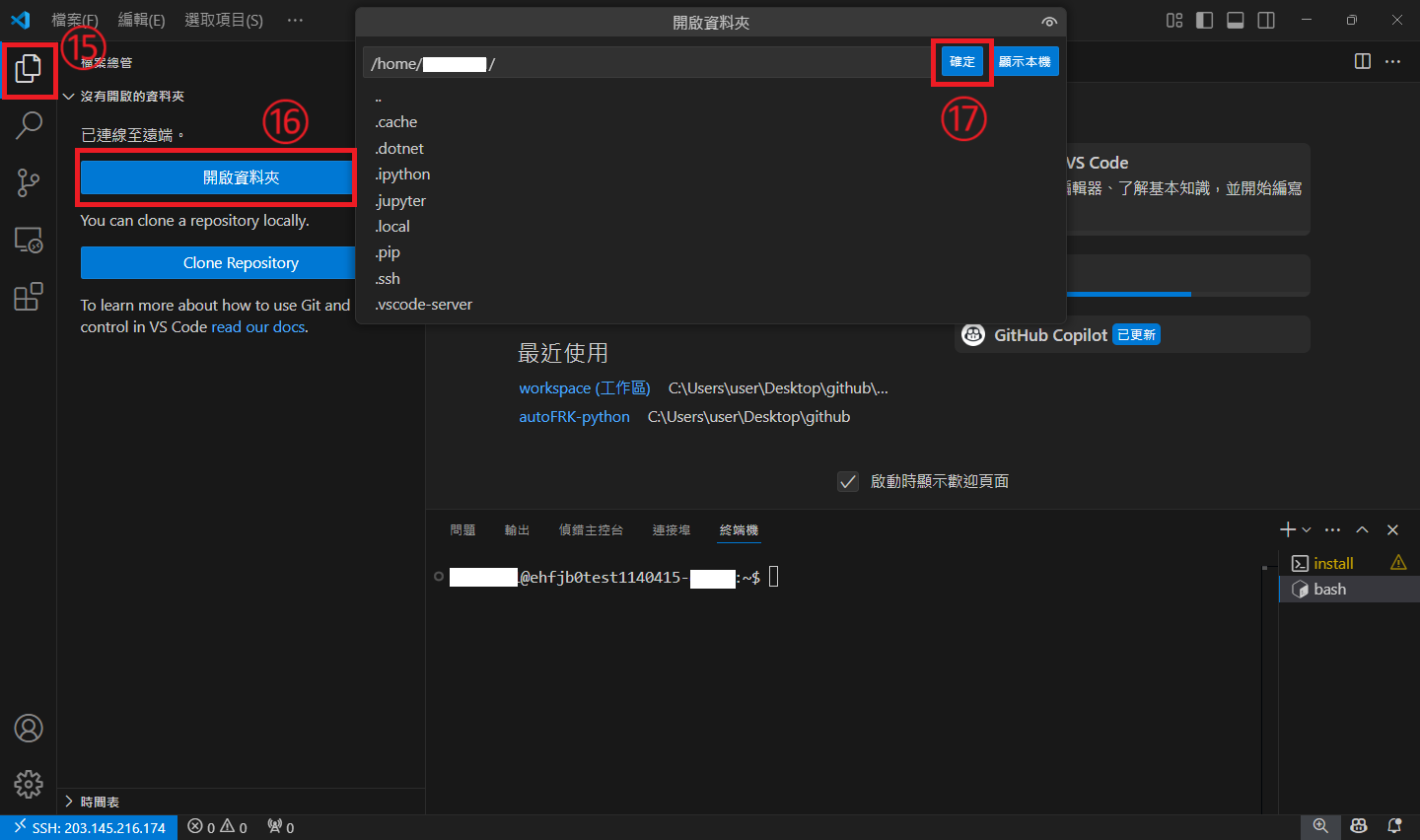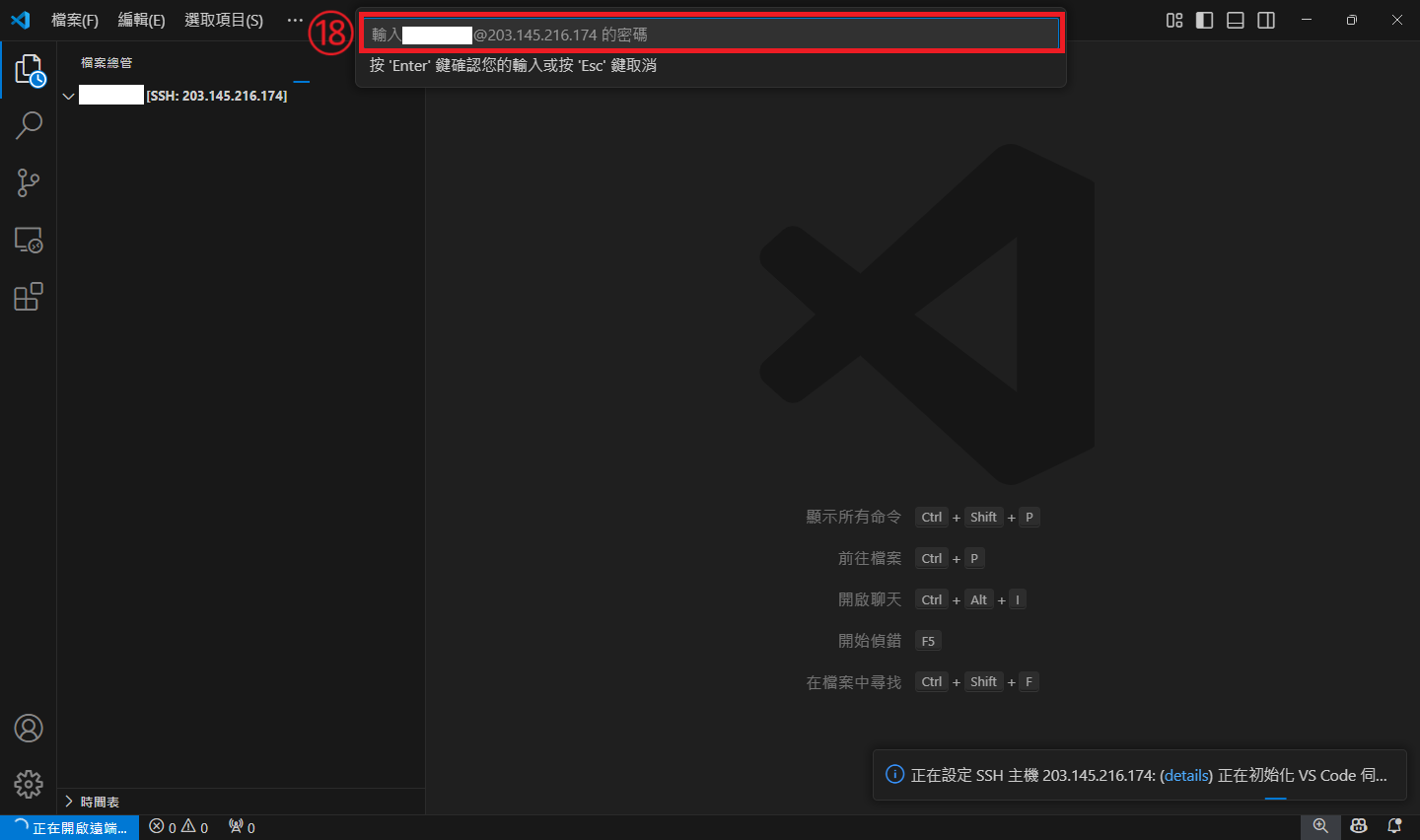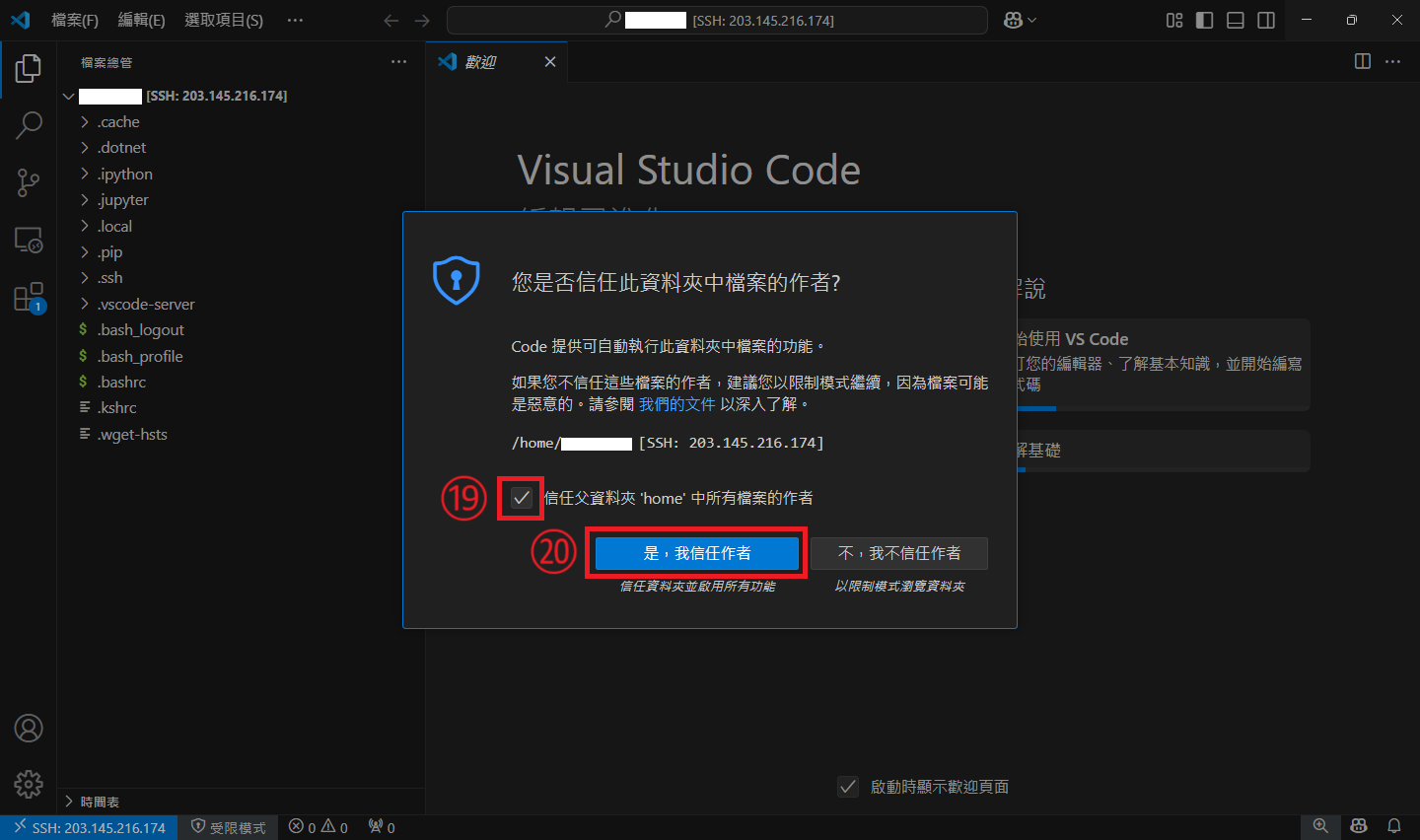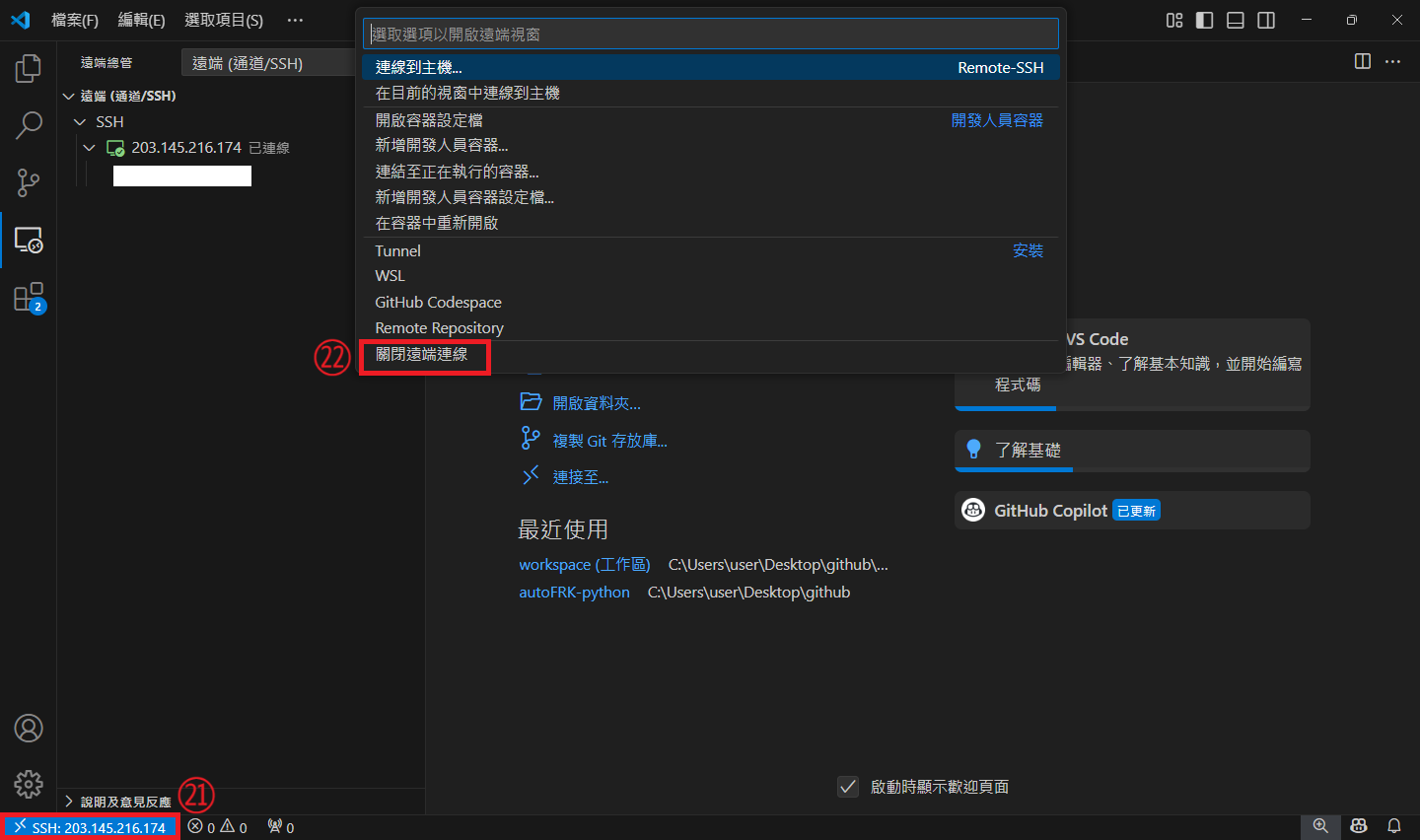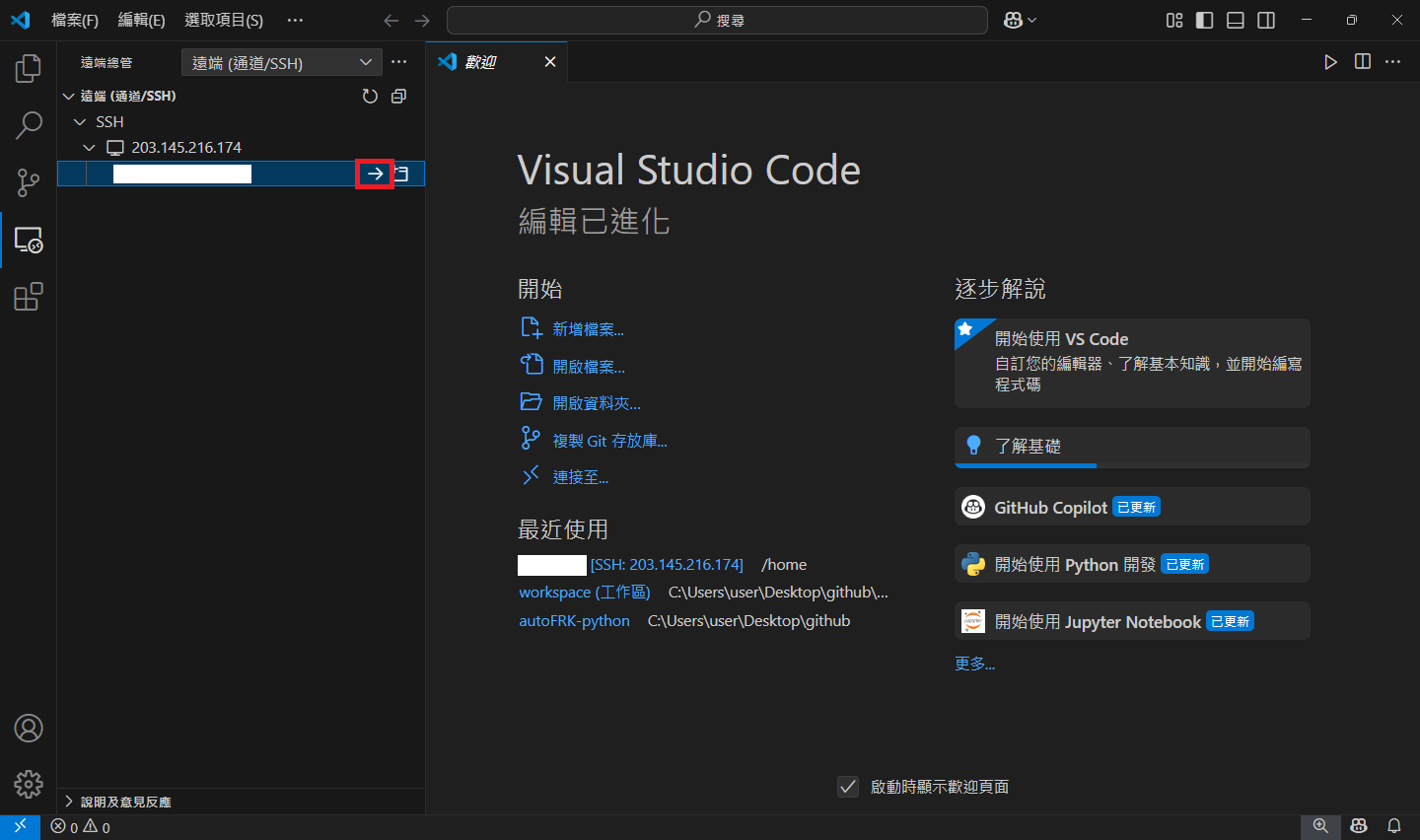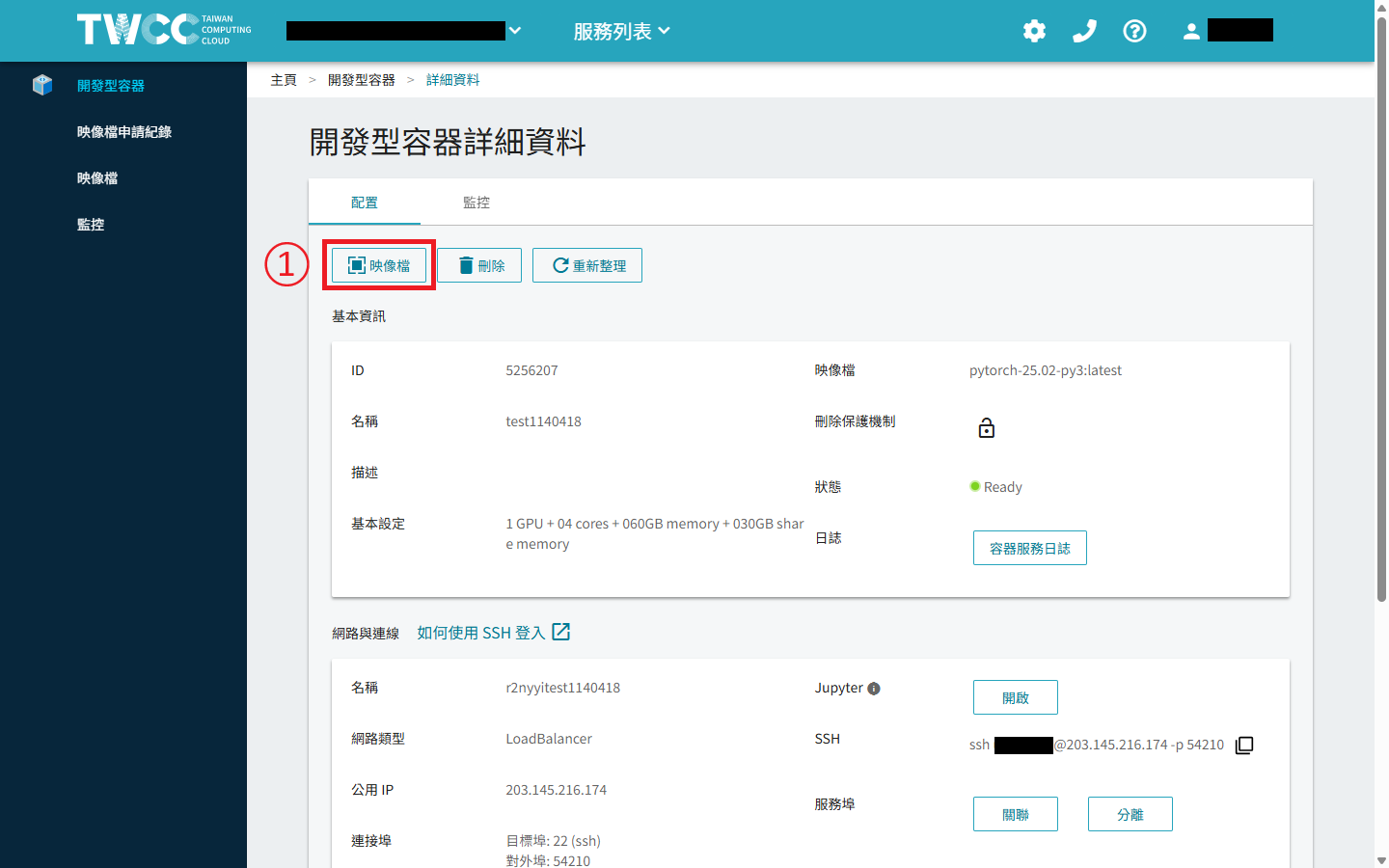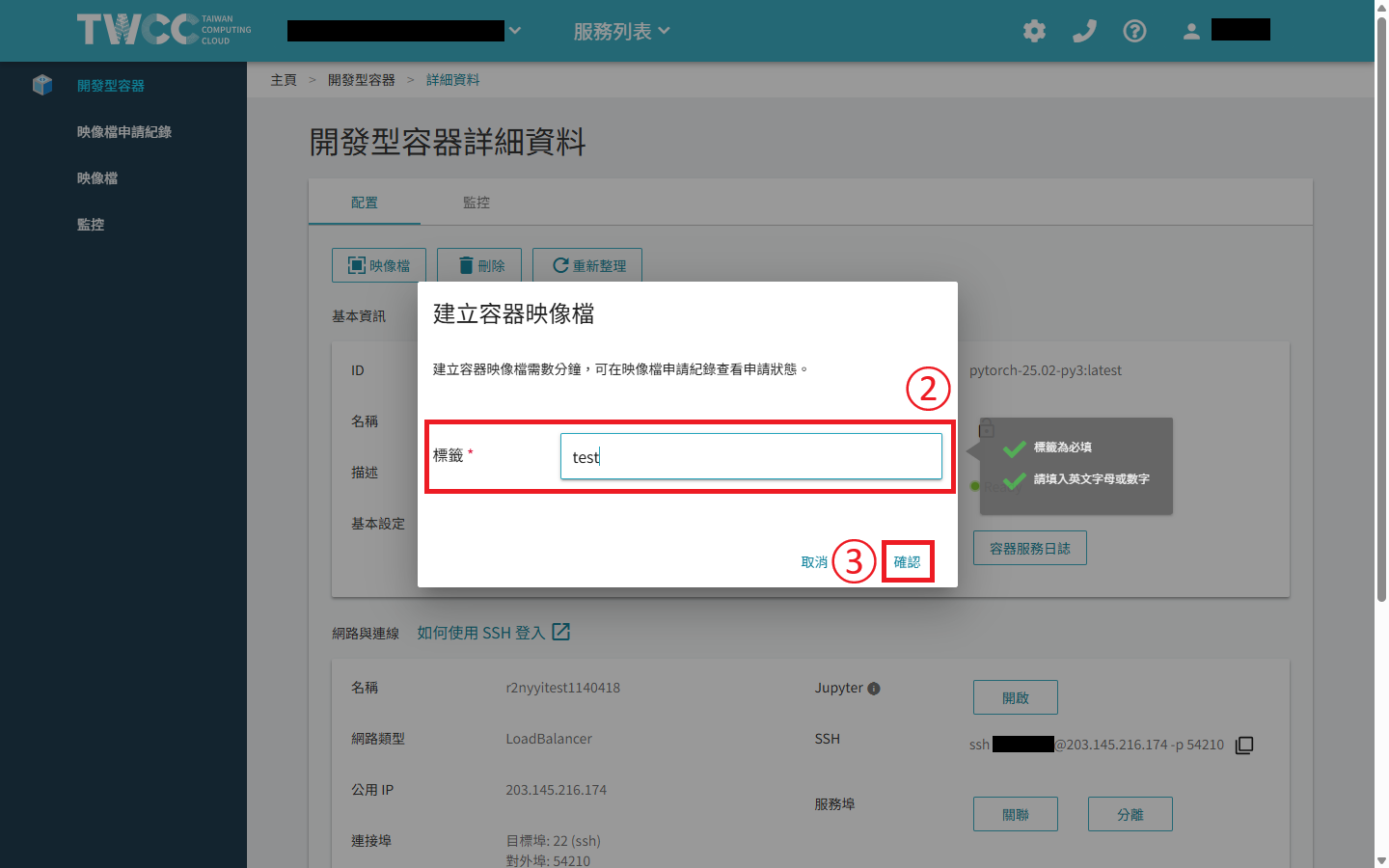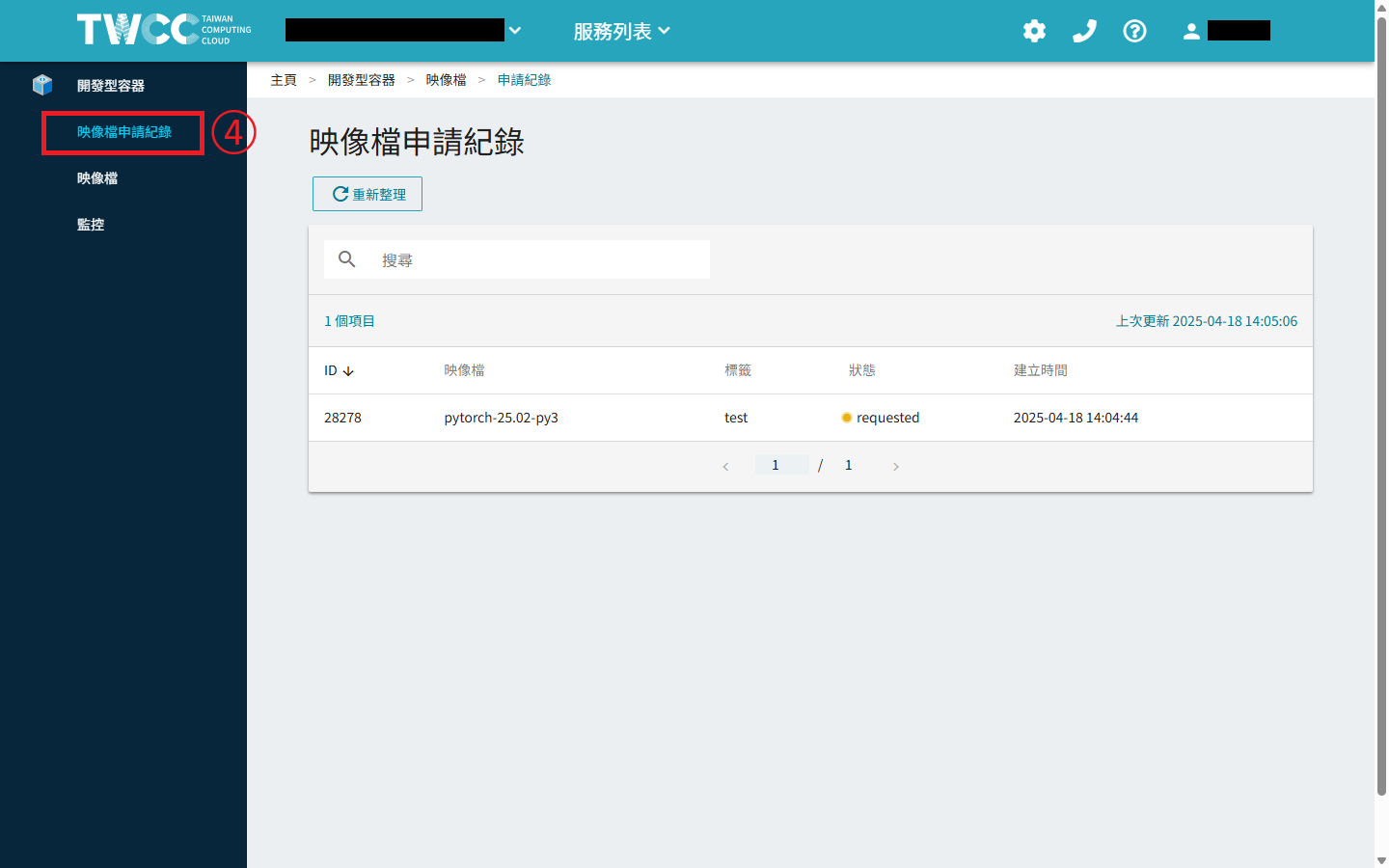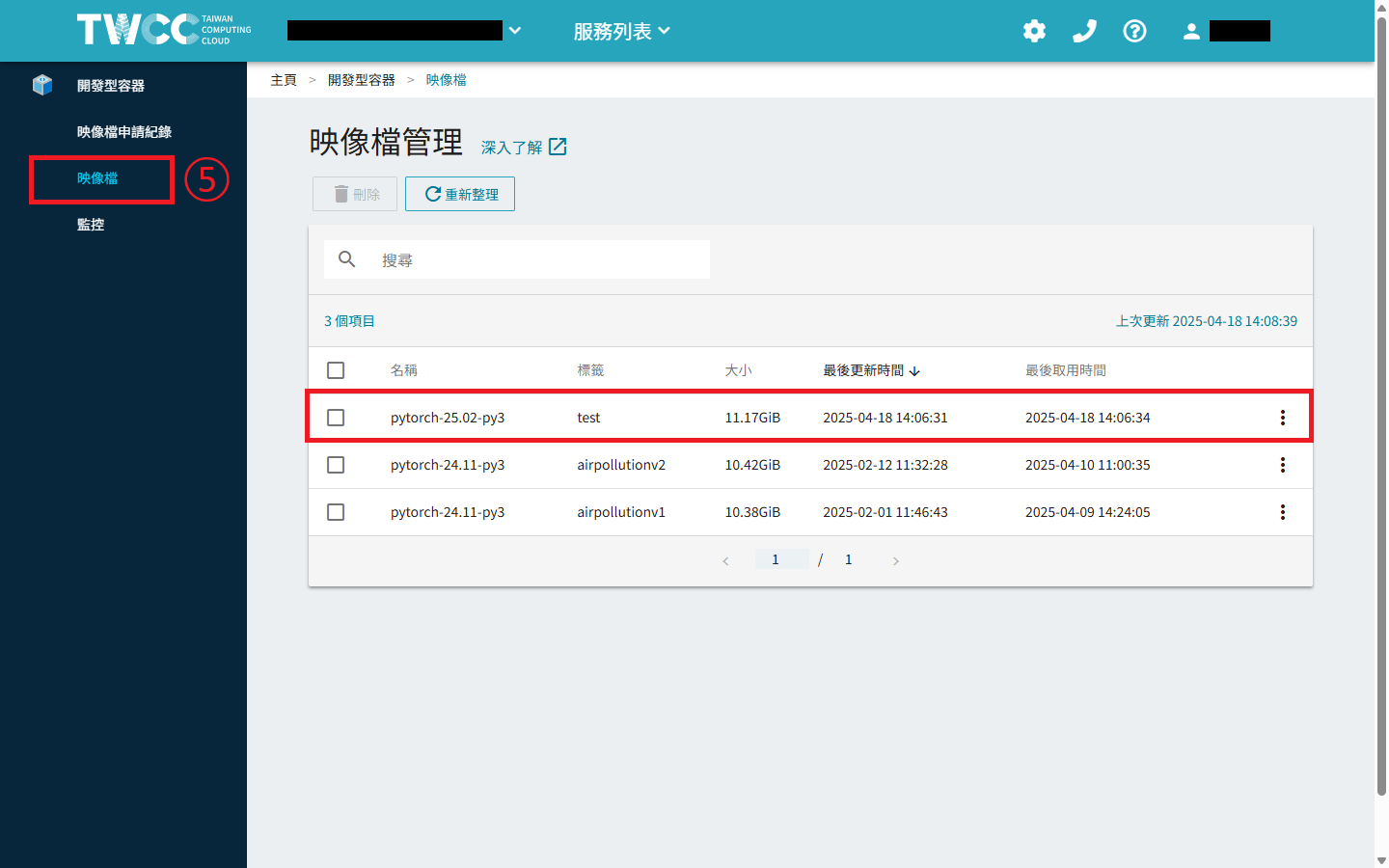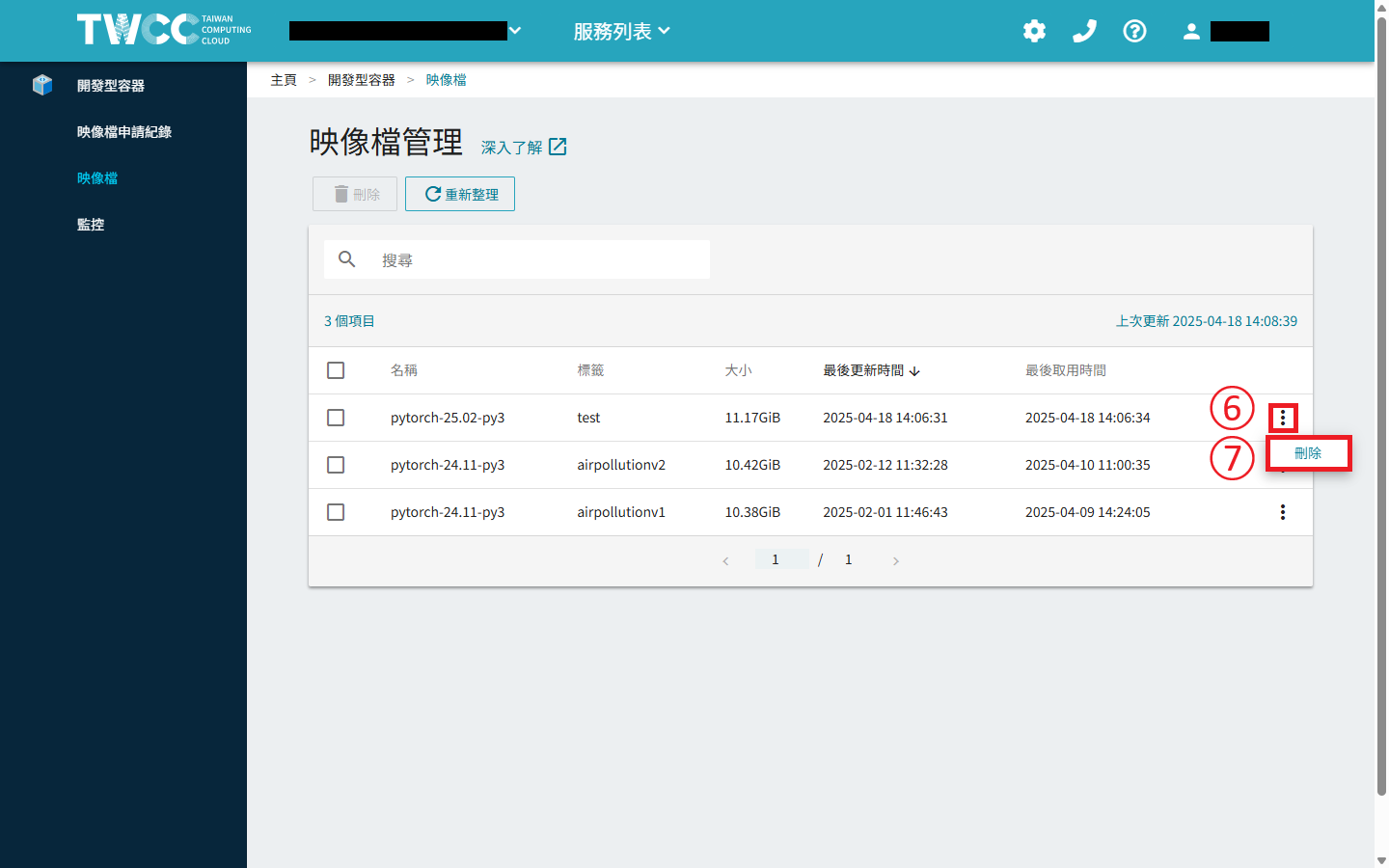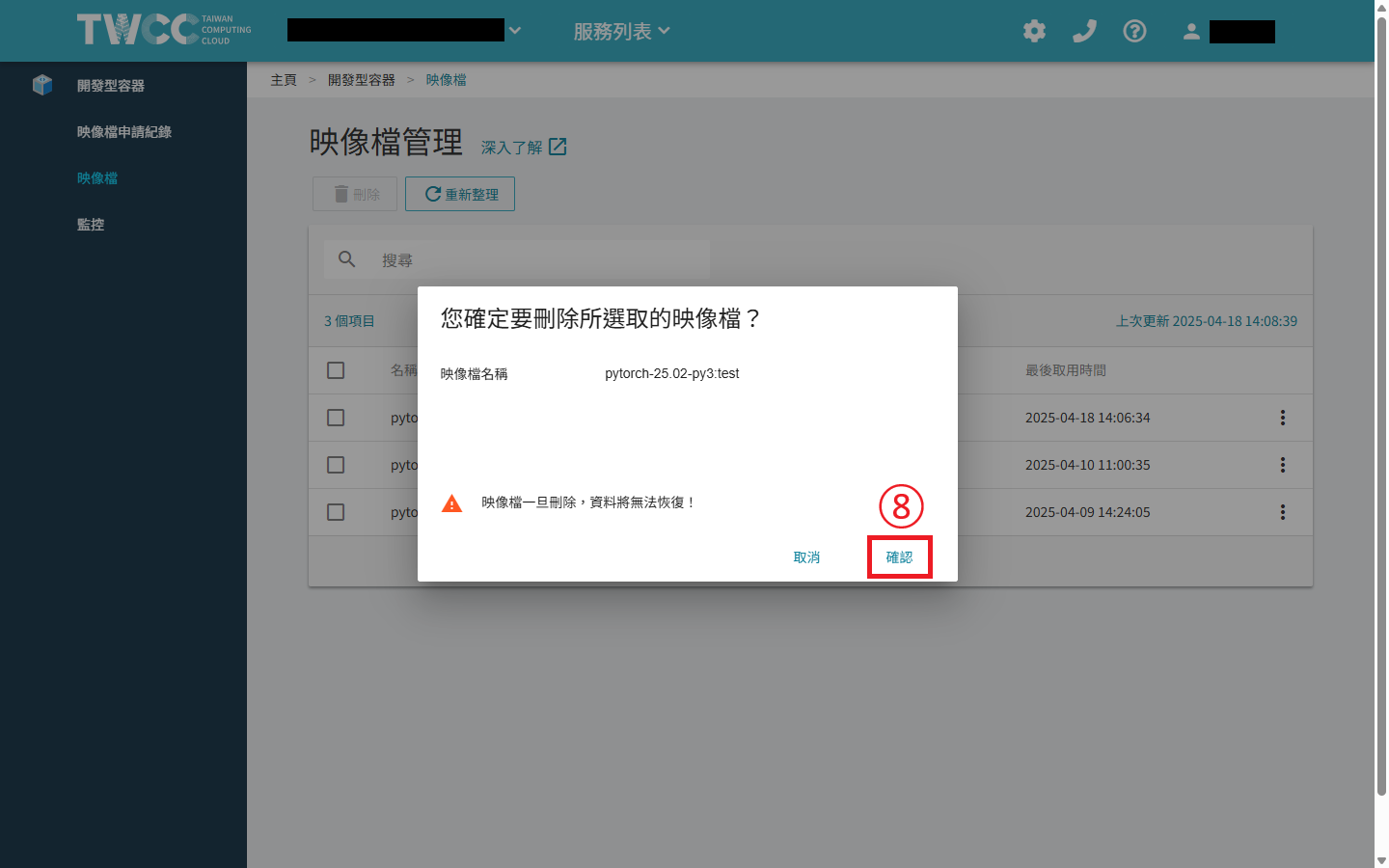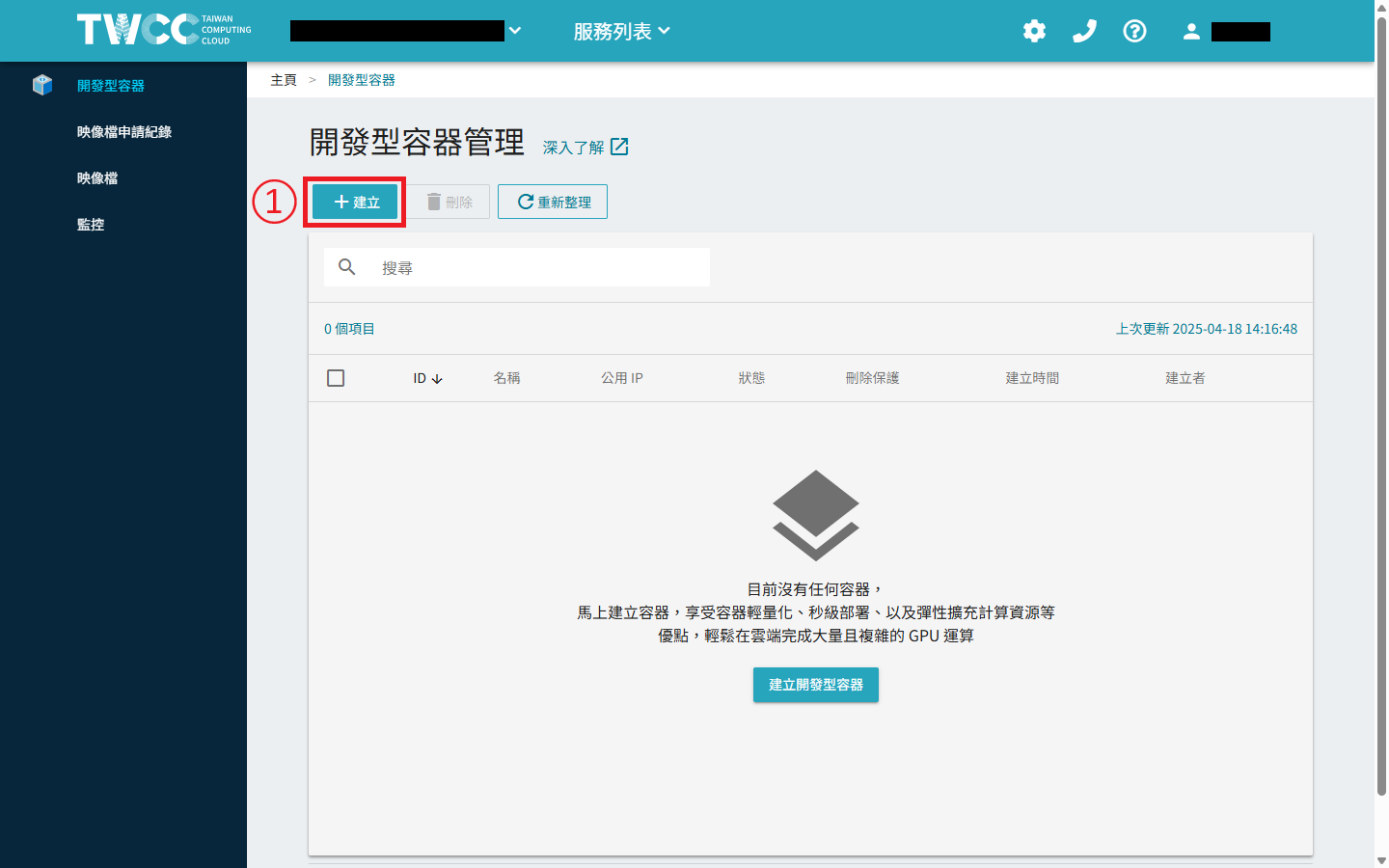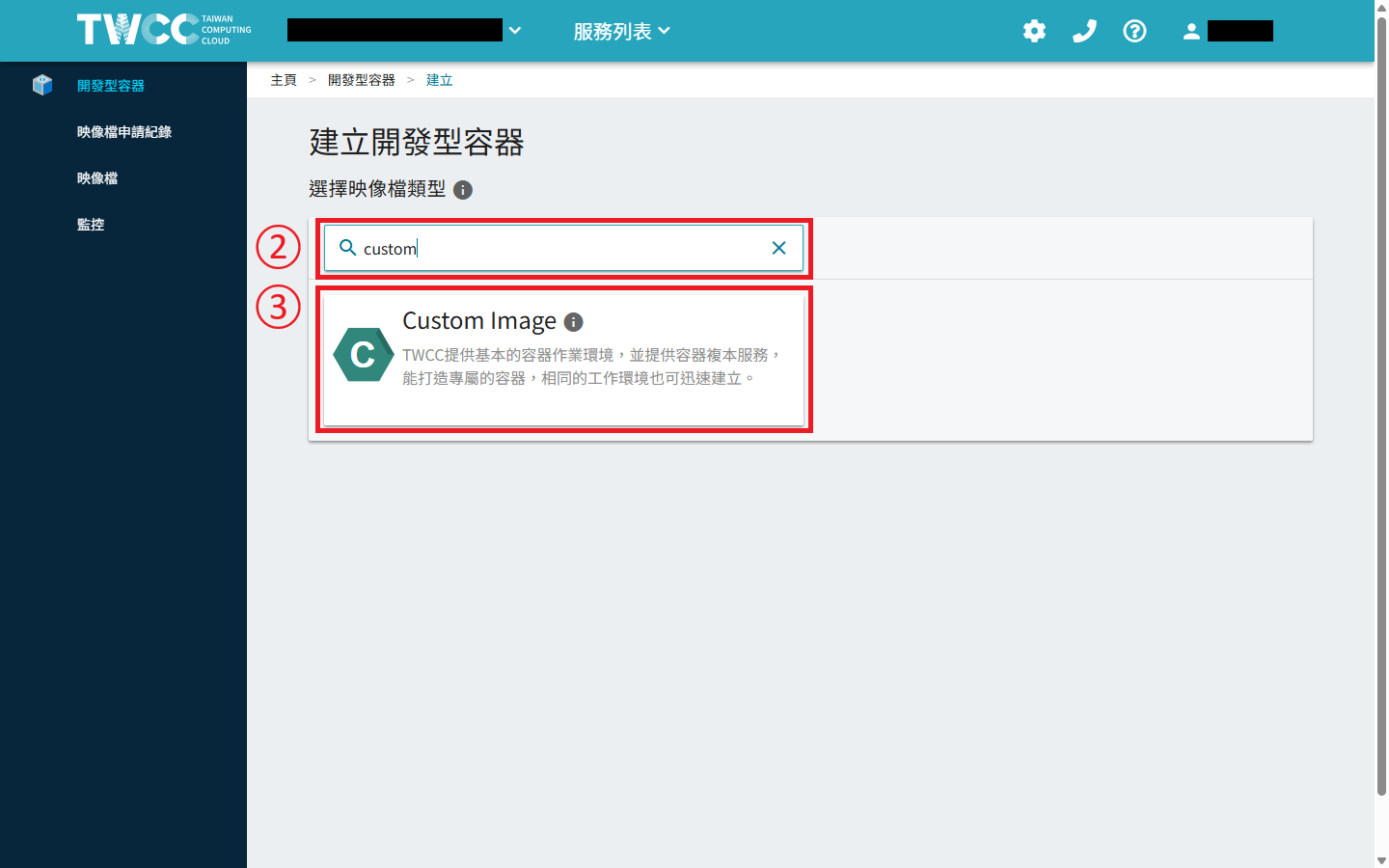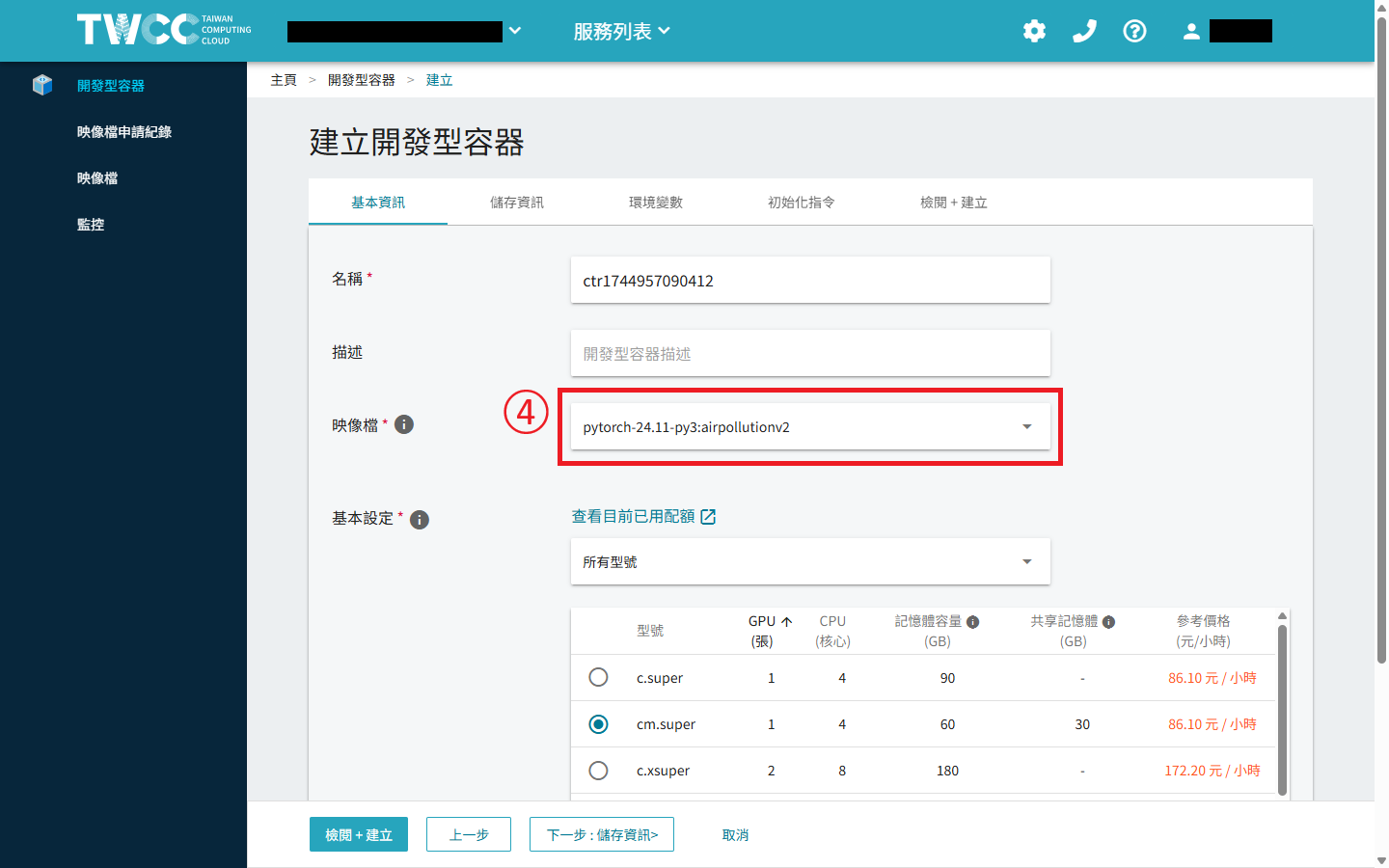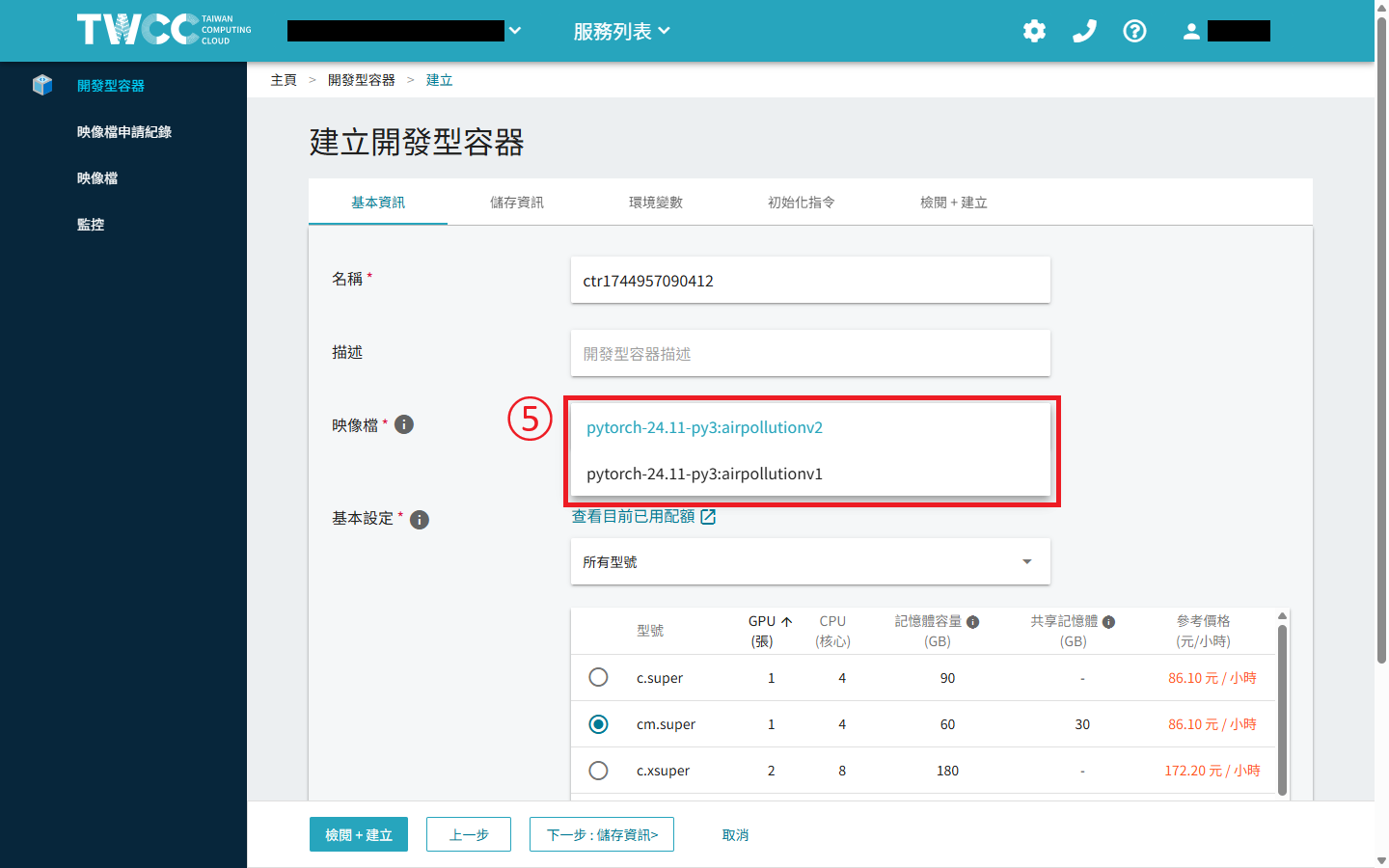【國網中心探險】#2 臺灣 AI 雲介紹與使用

封面圖片 2025 年 4 月 11 日擷取自臺灣 AI 雲。
前言
臺灣 AI 雲(Taiwan Computing Cloud, TWCC)是國家高速網路與計算中心(國網中心)旗下單位,是提供 AI 技術研發與雲端運算服務的平臺。 TWCC 擁有快速部署、有效統御、智算兼備、數據匯集等特點,能以先進容器與 GPU 技術迅速建構安全彈性的運算環境,支援大規模平行運算與高效資料管理,加速開發流程,滿足多元應用需求。
服務項目
容器運算服務 (Container Compute Service, CCS)
TWCC 提供兩種容器運算方式:
- 開發型容器(Interactive Container)
- 任務型容器(Scheduled Container)
開發型容器可使用 Jupyter Notebook 線上進行程式編寫、除錯與運算,操作方式與 Google Colaboratory 類似。但需特別注意使用資源的狀況,使用完畢請記得刪除容器,以免持續佔用運算資源並增加成本。
任務型容器則適用於可預先排定的運算任務,可設定任務的啟動時間與執行時長,並規劃任務所需的資源。任務完成後系統會自動釋放資源,能有效降低開發成本。
高速運算服務 (High-performance Computing, HPC)
TWCC 的高速運算任務(HPC Job)是透過「台灣杉二號(Taiwania 2)」超級電腦來執行各類人工智慧與高效能運算工作。
台灣杉二號由 252 個運算節點組成,每個節點配備 2 顆 CPU 和 8 顆 GPU,整體擁有 9,072 個 Intel Xeon Gold CPU 核心與 2,016 顆 NVIDIA Tesla V100 32GB GPU,總運算效能高達每秒 9 千兆次浮點運算(9 PFLOPS),為世界頂尖的高速計算主機之一。
台灣杉二號使用國際開源軟體 Slurm 作為資源調度工具。Slurm 是一個容錯度高、可擴展性強的叢集管理系統,支援大型和小型的 Linux 群集環境,並廣泛應用於全球多座超級電腦系統中。使用者可透過 Slurm 獲得特定時間內獨佔或非獨占使用的計算資源,也提供管理框架於計算節點上進行資源的分配、執行與監控,更能透過排程管理來仲裁資源分配。此外,還能結合 Singularity 容器技術,利用 HPC 服務所提供的 Docker 映像檔,執行各式 AI 運算任務。
HPC 服務使用 100 Gb/s 高速 InfiniBand 網路串連 GPU 主機群,具備極高吞吐量與極低延遲,資料傳輸速度相較傳統 10GbE 網路快超過 14 倍。
也因為 HPC 服務所搭載的 GPU 擁有高達 32 GB 的記憶體容量,能完整載入訓練資料至工作流程中,提升模型訓練效率與預測準確率,整體運算效能提升約 15%。
虛擬運算服務 (Virtual Compute Service, VCS)
TWCC 的虛擬運算服務涵蓋以下三大類別:
運算
- 虛擬運算服務(VCS)
儲存
- 虛擬磁碟(VDS)
聯網與資安
- 虛擬網路(VNW)
- 負載平衡(LBS)
- Auto Scaling
- 安全性群組
- 基礎虛擬防火牆(BVF)
使用者可透過線上介面建立多種作業系統,並依需求自由選擇 CPU 數量、記憶體容量等硬體資源,靈活打造專屬運算環境。同時,虛擬運算個體可透過 SSH(Secure Shell)連線,資料傳輸過程加密處理,強化資訊安全,有效防禦惡意程式攻擊。
TWCC 同時提供映像檔備份系統,讓使用者能將虛擬個體的系統設定與關鍵資料保存於雲端,在突發狀況發生時,能快速還原系統與資料,大幅降低損失風險。
此外,虛擬運算服務具備自動負載平衡與擴展機制,能根據系統資源使用情況自動偵測並彈性擴展或縮減處理環境、調配資源,避免因系統超載而導致服務中斷,確保運算工作穩定進行。
雲端儲存服務 (Cloud Object Storage, COS)
TWCC 提供多種雲端儲存服務,包含:
- 高速檔案系統(HFS)
- 雲端物件儲存(COS)
等多種儲存系統,為容器運算服務(CCS)、 HPC 高速運算任務(HPC Job)、台灣杉二號(TWNIA2) 搭配使用之儲存系統,為其提供高速、安全且穩定的數據存取能力。使用者可透過終端機指令操作,或透過圖形化入口網站進行線上管理與存取,同時可設定通知訊息,隨時掌握運算與儲存狀況。
雲端儲存服務具備高速的資料讀寫能力,能有效支援大量資料的即時處理,使大規模 AI 平行運算作業不中斷。每個帳號註冊即擁有 100 GB + 100 GB 的免費 HFS 儲存空間,所有儲存空間皆可依照「每 GB / 日」的方式彈性計價,使用者可依實際需求自由增購。同時,雲端儲存服務提供自動備份機制,資料將同步儲存至磁帶設備,讓重要資料多一層保障,進一步降低災難損失風險。
計費方式
TWCC 採用隨用隨付的以秒計費的模式,能依使用者所持有的資金與程式需求調配運算資源的多寡隨時開始與停止,無需綁定長期合約。今日(2025年4月11日)各服務定價如下:
容器運算服務
容器運算服務(Container Compute Service, CCS)容器型號與價格如下,此定價適用於開發型容器與任務型容器。
| 容器型號 | GPU (張) | CPU (核心) | 記憶體 (GB) | 共享記憶體 (GB) | NTD/小時 (含稅) |
|---|---|---|---|---|---|
| c.super | 1 | 4 | 90** | - | 86.10 |
| c.xsuper | 2 | 8 | 180** | - | 172.20 |
| c.2xsuper | 4 | 16 | 360** | - | 344.40 |
| c.4xsuper | 8 | 32 | 720** | - | 688.80 |
| cm.super*** | 1 | 4 | 60 | 30 | 86.10 |
| cm.xsuper*** | 2 | 8 | 120 | 60 | 172.20 |
| cm.2xsuper*** | 4 | 16 | 240 | 120 | 344.40 |
| cm.4xsuper*** | 8 | 32 | 480 | 240 | 688.80 |
| cm1.4xsuper*** | 8 | 32 | 360 | 360 | 688.80 |
註:
- 標示
**表示該規格包含 1 GB 共享記憶體。 - 標示
***表示為記憶體優化容器,適合進行需大量記憶體處理的大型資料集運算,加強效能。
共享記憶體是某些運算框架運行時會使用到的記憶體空間,例:PyTorch,詳情可查看 PyTorch document 。
若您選擇有共享記憶體設定的規格, /dev/shm 即為共享記憶體空間,可供存放資料當硬碟使用。需要注意的是,存放於共享記憶體的資料會隨容器刪除而消失,若資料需保存,請在刪除容器前將資料搬移到 /home/ 主機帳號或 /work/ 主機帳號。
高速運算服務
高速運算服務(High-performance Computing, HPC)任務型號與價格如下:
| 任務型號 | GPU (張) | CPU (核心) | 記憶體 (GB) | NTD/小時 (含稅) |
|---|---|---|---|---|
| h.super | 1 | 4 | 90 | 86.10 |
| h.xsuper | 2 | 8 | 180 | 172.20 |
| h.2xsuper | 4 | 16 | 360 | 344.40 |
| h.4xsuper | 8 | 32 | 720 | 688.80 |
虛擬運算服務
虛擬運算服務(Virtual Compute Service, VCS)可分為 CPU 服務與 GPU 服務。
CPU 個體型
| CPU 個體型號 | vCPU | 記憶體 (GB) | NTD/小時 (含稅) |
|---|---|---|---|
| v.super | 2 | 16 | 3.55 |
| v.xsuper | 4 | 32 | 7.10 |
| v.2xsuper | 8 | 64 | 14.20 |
| v.4xsuper | 16 | 128 | 28.40 |
| v.8xsuper | 32 | 256 | 56.78 |
GPU 個體型
| GPU 個體型號 | GPU (張) | vCPU | 記憶體 (GB) | NTD/小時 (含稅) |
|---|---|---|---|---|
| vgv.xsuper | 1 | 8 | 90 | 86.10 |
| vgv.2xsuper | 2 | 16 | 180 | 172.20 |
| vgv.4xsuper | 4 | 32 | 360 | 344.40 |
| vgv.8xsuper | 8 | 64 | 720 | 688.80 |
頻寬流量
TWCC VCS 僅針對流出流量收費,其餘皆免費使用:
| 類別 | 是否收費 | 價格 (含稅) |
|---|---|---|
| 傳入 VCS 的流量 | 免費 | - |
| VCS 與 VCS 間流量 | 免費 | - |
| 從 VCS 傳出的流量 | 需收費 | 2.52 NTD / GB |
所有虛擬個體所產生的總流出流量將於每月進行統計並結算出帳。
雲端物件儲存
雲端物件儲存(Cloud Object Storage, COS)可作為獨立的一般資料儲存空間,亦可做為 TWCC 容器運算服務與高速運算服務中運算資料的存放與傳輸媒介。
| 計費方式 | 價格(含稅) | 備註 |
|---|---|---|
| 每月 | 0.70 NTD / GB | 逐月計費 (含稅) |
虛擬磁碟服務
虛擬磁碟服務(Virtual Disk Service, VDS)是為 TWCC VCS 的儲存空間,提供高可用性、一致性、低延遲的服務。
| 儲存類型 | 特性與用途 | 最大傳輸量 | 儲存空間上限 | 價格 (含稅) |
|---|---|---|---|---|
| 固態硬碟 (SSD) | - 低延遲(< 10 ms) - 高效穩定傳輸量(3 ~ 16 IOPS/GB) - 適用於高效能應用與巨量資料處理 | 各個體最高 2,375 MB/s | 16 TB (僅供資料磁碟) | 2.73 NTD/GB (每月) |
| 標準硬碟 (HDD) | - 適合不頻繁存取的資料 - 適合延遲不敏感的大型資料 - 傳輸效能每 TB 為 250 MB/s | 各個體最高 2,375 MB/s | 系統磁碟: 500 GB 資料磁碟: 16 TB | 1.26 NTD/GB (每月) |
| 映像檔靜態儲存區 | - 儲存映像檔 | - | - | 0.70 NTD/GB (每月) |
高速檔案系統
高速檔案系統(Hyper File System, HFS)可作為獨立的一般資料儲存空間,亦可做為 TWCC 容器運算服務與高速運算服務中運算資料的存放與傳輸媒介。
註冊帳號即可享有以下免費空間:
| 路徑 | 免費空間 | 最大擴充空間 | 備註 |
|---|---|---|---|
/home | 100 GB | 10 TB | 所有帳號註冊即享免費空間 |
/work | 100 GB(一般) 1536 GB(國科會計畫) | 10 TB | - |
HFS 可彈性加大、減少空間,並在提出申請後立即生效,同時於計畫的可用額度進行扣款。
| 計費方式 | 價格(含稅) | 備註 |
|---|---|---|
| 每日用量 | 4.20 NTD / GB | 逐日計費 (含稅) |
前置準備
欲使用 TWCC 進行運算服務前,我們應該先做以下準備:
持有國網中心 iService 會員帳號,若無帳號可參考【國網中心探險】#1 帳號建立申辦。
欲執行計畫的預算。
準備 SSH 工具。 Linux 與 macOS 使用者可以使用系統內建 SSH , Windows 則於 Windows 10 / 11 開始內建 OpenSSH 工具,非以上系統版本或因防火牆問題所導致無法使用 SSH 工具進行遠端連線,請自行搜尋解決辦法。
以下將使用 Windows 11 系統作為客戶端示範如何連線至國網中心使用容器運算服務。
登入帳戶
在尚未擁有任何計畫的初始階段,首先前往 iService 計算資源服務網登入帳戶並建立計畫。
第一步,點選登入。
第二步,輸入先前註冊的會員帳號。
第三步,點擊下一步。
如果先前有連結至 Google 帳號,此時就需要等待跳轉至 Google 帳號。
如果未登入 Google 帳號,會提示登入,請登入先前連結的 Google 帳號。
如果已登入 Google 帳號,則請選擇使用先前連結 Google 帳號。
建立計畫
接下來,為了能夠使用 TWCC 的資源,我們要先為接下來的工作建立計畫。回到 iService 計算資源服務網首頁。
第四步,點擊會員中心。
第五步,點擊計畫管理。
第六步,點擊我的計畫。
第七步,點擊新增。
接下來請依個人情況選擇適用的計畫,可以點擊說明查看各計畫的使用資格與申請方式。
以下為企業與個人計畫的說明。
選定計畫後,點擊申請會看到TWCC 臺灣 AI 雲服務層級協議,請仔細閱讀。
第八步,閱讀完畢服務協議後,請點擊我同意。
接下來請依步驟填寫新增計畫資訊。
第九步,填寫計畫資訊。
第十步,選擇欲申請的服務。
第十一步,點擊下一步。
接下來依步驟完成計畫資訊填寫即可。
填寫完畢後,於計畫列表即可看見剛才新增的計畫。若有其它計畫的計畫主持人將您添加至該計畫,也可以在這裡找到。
以下使用學術計畫示範,操作流程皆相同。
第十二步,點擊欲執行的計畫。
進入該計畫中將顯示計畫資訊,各種與該計畫相關的資料都會在此呈現,可以在這裡調整計畫內的各項目,如:調整計畫成員、管理錢包等。
一個新的計畫必須先將計畫預算加入錢包中,該計畫的錢包有額度後才能調用國網中心的資源進行運算。
第十三步,點擊錢包管理。
第十四步,點擊購買額度。
接下來,請依照畫面步驟填寫資訊購買錢包額度,而後於錢包管理確認剩餘額度同方才購買的錢包額度,即可使用國網中心的資源。
順帶一提,點擊用量統計即可看到此計畫中的人員對錢包的用量統計。
TWCC 介紹
建立計畫後,接下來就可以前往 TWCC 使用國網中心的資源。
第一步,從 iService 計算資源服務網首頁點擊服務介紹。
第二步,點擊計算服務。
第三步,點擊臺灣 AI 雲服務 (TWCC)。
第四步,點擊登入。
第五步,輸入會員帳號。
第六步,點擊下一步。
如果先前有登入 iService ,這裡輸入完會員帳號並點擊下一步後,經過網頁跳轉就會直接進入 TWCC 了。
如果先前未先於 iService 中建立計畫並購買錢包額度,直接登入 TWCC 會提示錯誤。
首次進入 TWCC 會有導覽,可以根據提示查看各項功能。
以下是於計畫資訊頁面整理後的 TWCC 快速導覽。
第七步,點擊上方選取計畫或專案的區塊,這裡可以選擇欲變更的計畫或專案。
第八步,選擇欲變更的計畫/專案。
第九步,點擊確認。
接下來會回到計畫資訊的頁面,點擊查看服務概況即可檢視目前會員帳號的儲存與資源用量。
雲端儲存
進行雲端開發前總是得先有資料,或是將模型的訓練腳本上傳。首先將介紹 TWCC 的雲端物件儲存使用方法。
於瀏覽器進行雲端儲存
第一步,到計畫資訊頁面下方的所有服務,點選雲端物件儲存。
第二步,點選建立。
第三步,填入儲存體的名稱,也可以用預設的。
儲存體的名稱必須符合:
- 儲存體的名稱必須介於 6 ~ 16 個字元以內。
- 儲存體的名稱只能包含小寫英文或數字。
- 第一個字母必須是小寫英文字母。
第四步,點選確定。
此時我們可以查看剛建立的儲存體。
第五步,點擊剛建立的儲存體。
剛建立的儲存體的內容一定是空空如也的,此時可以點擊上傳或開始上傳將欲訓練的內容上傳到 TWCC 的雲端,供容器運算服務使用。
依據 TWCC 的官方文件,於網頁中上傳的單一檔案不得超過 1GB ,且總檔案數不得超過 1000 件。
若欲上傳的檔案超出限制,仍可由第三方軟體上傳,請參考官方文件或使用第三方軟體管理雲端儲存。
當儲存體中有內容欲下載或刪除,可選中欲修改的檔案,並點擊右邊的 $\vdots$ ,選擇下載或刪除。
欲批量刪除檔案,可勾選檔案前的方框,並按下上傳按鈕旁邊的下載或刪除。
同樣的,如果要刪除儲存體,選中欲刪除的儲存體並點擊右邊的 $\vdots$ ,選擇刪除即可。
使用第三方軟體管理雲端儲存
我們也可以使用第三方軟體管理雲端中的儲存庫,這裡使用的是 TWCC 中推薦的 S3 Browser。 S3 Browser 是 Amazon S3和 Amazon CloudFront 的免費 Windows 客戶端,它提供了一個簡單的 Web 服務端口,方便的查看、檢索、儲存資料。
第六步,點選連線資訊。
我們可以選擇等等要連線的空間為公共空間或是私有空間。選擇完畢後
第七步,按下右邊的 並記住(複製)服務端點、 Access Key 和 Secret Key 。
第八步,點擊下載 S3 Browser 。
第九步,點擊 Download S3 Browser Freeware XX.X.X 下載 S3 Browser 。
第十步,依安裝提示完成安裝 S3 Browser 。
安裝完成後開啟 S3 Browser ,呈現如下畫面。
接下來要新增遠端連線的帳號。
第十一步,輸入此帳號的名稱,可自訂。
第十二步,選取帳號類別。請選擇 S3 Compatiable Storage 。
第十三步,輸入(貼上)剛才記住的服務端點,通常是 cos.twcc.ai 。
第十四步,輸入(貼上)剛才記住的 Access Key 。
第十五步,輸入(貼上)剛才記住的 Secret Key 。
第十六步,按下 Add new account ,完成添加新帳號。
接下來就會到 S3 Browser 主畫面,在這裡做的任何操作都會即時更新到遠端的雲端儲存服務中。
我們可以從這裡新增儲存體,點擊 Buckets 後按下 Create New Bucket.. 即可新增儲存體。
這裡也可以編輯儲存體中的檔案。點擊欲編輯的儲存體,我們可以將檔案拖進視窗中上傳,也能使用下方功能列進行上傳、下載、刪除等操作。
跟網頁版操作一樣的是,我們也能對個別檔案進行操作。點擊欲編輯的檔案並按下右鍵,即可使用 Download 進行下載、 Delete 進行刪除或其它動作。
切記任何操作都會實時同步到遠端。
同樣的,我們也可以刪除儲存體或做其它操作。點擊欲編輯的儲存體並按下右鍵,即可使用 Delete Bucket 進行刪除或其它動作。
開發型容器
處理好雲端儲存後,接下來就是要進行開發了。首先,我們得先建立一個容器,後續才能在這個容器上使用 TWCC 的運算資源。以下使用開發型容器。
第一步,點擊服務列表。
第二步,點擊開發型容器。
第三步,點擊建立。
第四步,選擇欲使用的映像檔。
選擇好映像檔後,接下來要填寫容器的基本資訊。
第五步,填寫容器名稱。
容器的名稱必須符合:
- 容器的名稱必須介於 6 ~ 16 個字元以內。
- 容器的名稱只能包含小寫英文或數字。
- 第一個字母必須是小寫英文字母。
第六步,選擇映像檔版本,請依自己的運算需求選擇。
第七步,選擇欲使用的運算服務。
第八步,點擊檢閱 + 建立。
第九步,確認所有資訊無誤後,點擊建立。
這樣建立完畢了。待該容器的狀態顯示 Ready ,容器就建立成功。可以多次點擊重新整理,確認容器狀態。
建立完開發型容器後,就開始從計畫的錢包內扣款了,以秒計費。我們可以查看容器的詳細資料。
第十步,左鍵雙擊欲檢視的容器。
我們可以從這介面查看容器的基本資訊與連線資訊。
接下來示範刪除容器。
第十一步,進入開發型容器管理介面,找到欲刪除的容器,並點擊 $\vdots$ 。
第十二步,點擊刪除。
第十三步,點擊確認。
第十四步,點擊確認。
這樣就刪除完畢,可以多次點擊重新整理,確認容器狀態。
開發環境
我們可以進入容器開發, TWCC 提供線上的 Jupyter 記事本可供使用。
第一步,進入開發型容器詳細資料,找到 Jupyter 並點擊旁邊的開啟。
開啟 Jupyter 記事本後即可使用容器。
連線至雲端儲存
要於容器中使用 COS ,我們必須先打開終端機。
第二步,點擊 File 。
第三步,點擊 New 。
第四步,點擊 Terminal 開啟終端機。
這裡可以使用 Jupyter 的終端機進行操作。
第五步,可以使用
| |
查看目前終端機路徑(可選)。
第六步,輸入
| |
並按下 Enter 安裝 s3cmd 工具。 s3cmd 是一個用來與 Amazon S3(Simple Storage Service)互動的命令列工具。
第七步,輸入
| |
並按下 Enter 設定 s3cmd 。
第八步,輸入於雲端儲存中所記住的 Access Key ,並按下 Enter 。
第九步,輸入於雲端儲存中所記住的 Secret Key ,並按下 Enter 。
第十步,設定 Default Region,按下 Enter 即可。
第十一步,輸入於雲端儲存中所記住的 服務端點 ,通常是 cos.twcc.ai ,並按下 Enter 。
第十二步,設定 DNS-style ,再次輸入於雲端儲存中所記住的 服務端點 即可,通常是 cos.twcc.ai ,並按下 Enter 。
第十三步,設定 Encryption password ,不需設定加密密碼,按下 Enter 即可。
第十四步,設定 Path to GPG program ,此為指定 GPG(GNU Privacy Guard)程式的位置,不使用加密功能,按下 Enter 即可。
第十五步,設定 Use HTTPS protocol ,此為是否要用 HTTPS 協定與 S3 溝通,輸入 Y 並按下 Enter 。
第十六步,設定 HTTP Proxy server name 此為指定 HTTP 代理伺服器主機名稱或 IP 位址,按下 Enter 即可。
第十七步,設定 Test access with supplied credentials ,決定是否要測試連線,輸入 n 並按下 Enter 。
第十八步,儲存設定,輸入 Y 並按下 Enter 。
第十九步,請記住 s3cmd 的設定檔,如圖中的位置為 /home/主機帳號/.s3cfg 。
接下來就可以在目前容器讀取 COS 的內容了。我們可以使用以下指令
| |
列出位於該儲存體的所有檔案。也可以使用
| |
列出位於該儲存體的該資料夾下的所有檔案。
我們可以使用以下指令使用 COS
| |
遠端連線
使用 Windows PowerShell
我們也能使用 SSH 進入容器進行開發,使用方法如下:
第一步,進入開發型容器詳細資料,找到 ssh 並點擊旁邊的複製圖示將指令複製。
我們可以發現 SSH 連線指令中包含先前註冊時所填的主機帳號。
第二步,打開 PowerShell 並貼上剛複製的連線指令,並按下 Enter 。
第一次連線需要建立指紋(fingerprint),之後登入就不需要了。
第三步,輸入 yes ,並按下 Enter 。
而下一次進入 SSH 連線時就可以直接進入遠端的終端了。
第四步,打開 PowerShell 並貼上剛複製的連線指令,並按下 Enter 。
第五步,輸入註冊會員帳號時所填的主機密碼,並按下 Enter 。
第六步,當環境初始化完畢後,出現 TWCC 的 Ubuntu 系統的命令提示字符 $ ,即可使用 TWCC 的容器資源。
使用 VSCode
使用 SSH 連線終究不是一個方便的編輯環境。我們可以使用 VSCode 做為程式的文本編輯器,透過 VSCode 的插件方便的進行開發。
要使用 VSCode 連線前,如同使用 Windows PowerShell中提及的一樣,我們必須先建立指紋。
接下來就可以在 VSCode 進行操作了。
第一步,點選活動列的延伸模組頁面。
第二步,於搜尋列輸入 Remote ,並按下 Enter 。
第三步,安裝 Remote Explorer 模組。
第四步,安裝 Remote - SSH 模組。
安裝完上述模組後,活動列中應會出現遠端總管模組。若無,請依以下操作。
第五步,於活動列右鍵,換出選單後點選遠端總管,以將遠端總管顯示於活動列中。
第六步,點擊遠端總管頁面。
第七步,點擊 SSH 旁的 + 。
第八步,進入開發型容器詳細資料,找到 ssh 並點擊旁邊的複製圖示將指令複製,並在 VSCode 貼上剛複製的連線指令,並按下 Enter 。
輸入結果如下圖所示。
第九步,第一次連線時,會提示選擇 SSH 使用的設定檔。這裡點選第一個即可。
第十步,點擊剛建立的連線設定檔。
第十一步,點擊欲連線的設定檔旁的 $\mathbf{\rightarrow}$ 進行連線。
第十二步,選擇遠端連線的主機類型。由於 TWCC 的主機類型是 Linux 的分支 Ubuntu ,這裡選擇 Linux 。
第十三步,輸入會員註冊時所填的主機密碼,並按下 Enter 。
這裡也可以點擊右下角的 (details) 輸入密碼。
點擊右下角的 (details) ,也可以在終端機中輸入密碼。
輸入密碼後,稍待片刻,初始化完畢後看到 end 即連線成功。此時,我們就可以透過 VSCode 操作遠端容器了。
操作完畢後,可以到遠端總管頁面查看連線是否成功,也可以到左下角查看連現狀態。
此時,我們會發現找不到可以進行輸入的終端機。
第十四步,點擊 + 新增終端機,用於操作遠端容器。
此時,我們就可以於終端機中操作了,就跟在 PowerShell 中操作的方式一樣。
此時,我們會發現這無法發揮 VSCode 的優勢。
因此,接下來我們示範連結遠端容器目錄。
第十五步,點擊檔案總管頁面。
第十六步,點擊開啟資料夾。
第十七步,點擊確定。
/home/主機帳號 目錄,有需求可以自行更改。第十八步,再次輸入主機密碼,並按下 Enter 。
第十九步,勾選信任父資料夾 ‘home’ 中所有檔案的作者。
第二十步,點擊是,我信任作者。
至此,我們就可以讀取並編輯容器中的檔案了。
最後,我們可以使用以下方法退出連線。
第二十一步,點擊左下角的 SSH 連線資訊。
第二十二步,點擊關閉遠端連線。
如果需要再次連線,點擊 $\rightarrow$ 即可。
建立映像檔
容器使用完畢後必須刪除以節省成本,但每次都必須先設定容器的運行環境也稍嫌麻煩,也有可能會設定錯誤。這時,我們可以選擇建立容器的映像檔,讓下次使用時能直接由上次設定好的環境接續執行。
第一步,到欲建立映像檔的容器的詳細資料中,點擊映像檔。
第二步,輸入欲建立的映像檔標籤,方便與其他映像檔區隔。
第三步,點擊確定。
第四步,點擊映像檔申請紀錄,查看剛建立的映像檔狀態。申請完映像檔需等待約 3 ~ 5 分鐘,才會顯示於映像檔。
第五步,點擊映像檔。申請通過後,可以在這裡看到剛建立的映像檔,代表此映像檔已可使用。
我們也可以在此刪除映像檔。
第六步,找到欲刪除的映像檔,並點擊右邊的 $\vdots$ 。
第七步,點擊刪除。
第八步,點擊確定,即可刪除映像檔。
使用映像檔
要使用映像檔還原上次設定的環境也非常簡單。
第一步,於開發型容器頁面點擊建立。
第二步,輸入 custom 。
第三步,選擇 Custom Image 。
第四步,點擊映像檔的下拉式選單。
第五步,選擇映像檔。
此後的操作步驟就同開發型容器的操作了。
結語
國網中心所提供的臺灣 AI 雲(TWCC)服務對於學術研究、產業應用乃至政府政策推動,皆扮演著關鍵的基礎設施角色。隨著人工智慧應用場景日趨多元,從自然語言處理到醫療影像分析、從智慧製造到城市治理,研究者與開發者對於彈性、高效且本地部署的運算環境需求日益升高,TWCC 提供了一個技術成熟、政策可信的雲端平台,成為連結創新構想與實際應用的關鍵節點。
因此,學會善用 TWCC 的資源,能夠加速創新應用的實現,推動你我在 AI 領域的發展與競爭力,迎接未來 AI 時代科技的挑戰。
參見
參考資料
HPC 高速運算任務。(2024年)。台灣智慧雲端服務股份有限公司。2025年4月11日參考自 https://docs.twcc.ai/docs/user-guides/twcc/hpc-job/
InfiniBand。(2022年2月12日)。維基百科,自由的百科全書。2025年4月11日參考自 https://zh.wikipedia.org/zh-tw/InfiniBand
NTHU SCC Team。(2024年7月23日)。2024 HPCAI Summer Camp 國網機器介紹(音訊增強) [影片]。YouTube。2025年4月15日參考自 https://youtu.be/trNHSnGq36c
S3 Browser - Free Windows Client for Amazon S3 and Amazon CloudFrontS3 Browser Freeware。(無日期)。S3 Browser。2025年4月14日參考自 https://s3browser.com/
TWCC 定價。(無日期)。HackMD。2025年4月11日參考自 https://man.twcc.ai/@twccdocs/SJWlN3YDr
TWCC FAQs | 容器運算服務 (CCS)。HackMD。2025年4月12日參考自 https://man.twcc.ai/@twccdocs/faq-zh/https%3A%2F%2Fman.twcc.ai%2F%40twccdocs%2Ffaq-ccs-zh
台灣杉二號。(2024年8月26日)。維基百科,自由的百科全書。2025年4月11日參考自 https://zh.wikipedia.org/wiki/台灣杉二號
服務概觀。(無日期)。HackMD。2025年4月11日參考自 https://man.twcc.ai/@twccdocs/twnia2-overview-zh
超級電腦。(2025年)。國家高速網路與計算中心。2025年4月11日參考自 https://www.nchc.org.tw/Page?itemid=2&mid=4
開發型容器映像檔。(無日期)。HackMD。2025年4月18日參考自 https://man.twcc.ai/@twccdocs/guide-ccs-image-zh
臺灣 AI 雲。(2025年)。臺灣 AI 雲。2025年4月11日參考自 https://www.twcc.ai/